Panasonic SC-BT205 User Manual
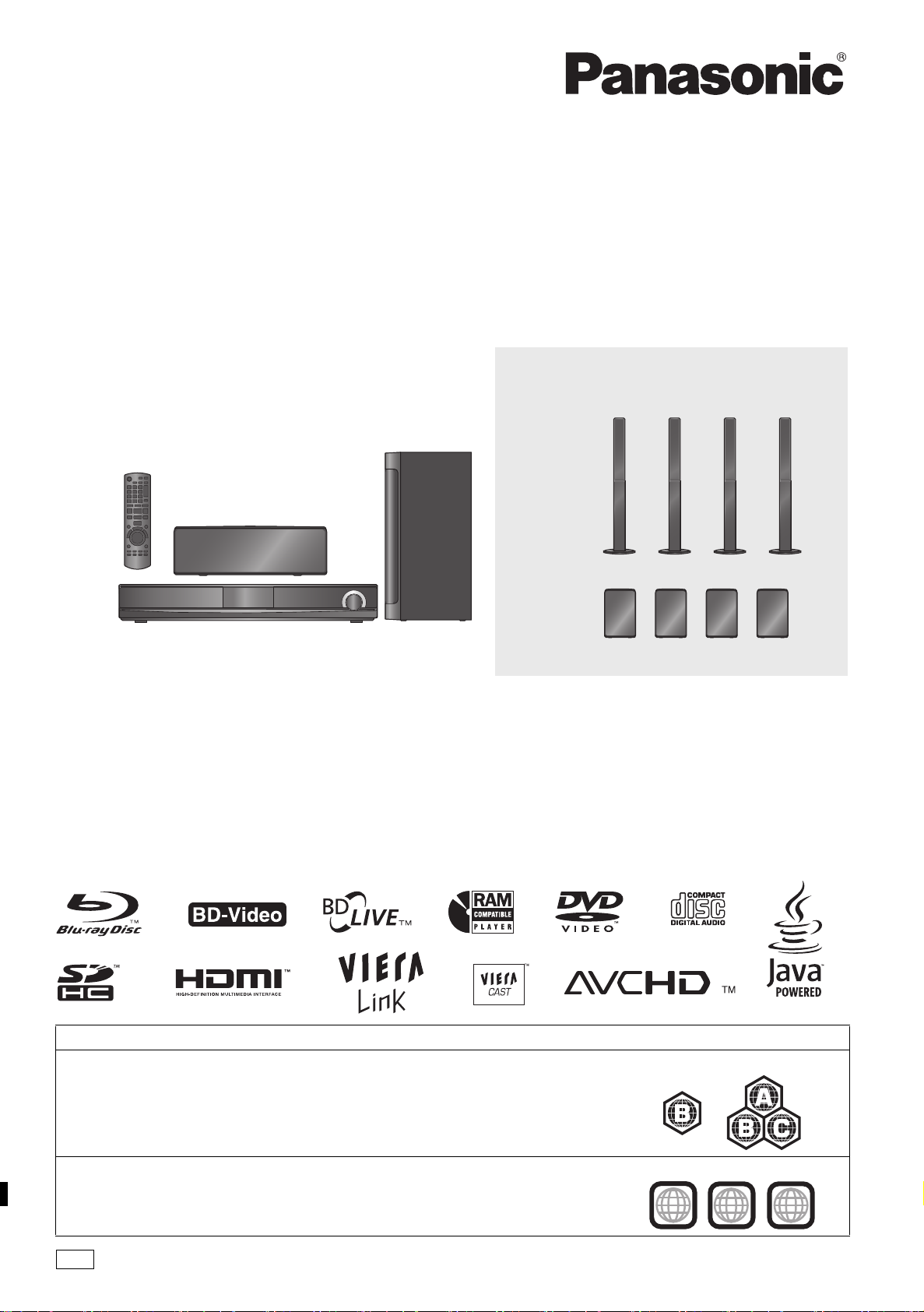
Diffusori anteriori e diffusori surround
Eceintes avant et haut-parleurs surround
SC-BT205
SC-BT200
Istruzioni per l’uso
2
4
1
ALL
2
Mode d’emploi
Blu-ray Disc Sistema Audio Home Theater
Système Cinéma Maison Blu-ray Disc
Model No. SC-BT205/SC-BT200
Caro cliente
La ringraziamo per l’acquisto di questo prodotto.
Per ottenere prestazioni ottimali e per ragioni di sicurezza, consigliamo di leggere con attenzione le istruzioni.
Prima di effettuare i collegamenti e far funzionare o configurare il prodotto, La invitiamo a leggere per intero le istruzioni.
Conservare quindi questo manuale per riferimenti futuri.
Per aggiornare il firmware di questa unità, vedere pagina 32.
Cher client
Nous vous remercions d’avoir acheté ce produit.
Pour des performances optimales et pour votre sécurité, veuillez lire soigneusement le mode d’emploi suivant.
Avant de connecter, d’utiliser ou de régler ce produit, veuillez lire entièrement le présent mode d’emploi.
Veuillez garder le présent manuel comme référence future.
Pour mettre à jour le logiciel de cet appareil, voir page 32.
Informazioni sulla gestione delle regioni/Informations sur la gestion des régions
BD-Video
Questa unità può riprodurre BD-Video contrassegnati con etichette contenenti il codice di regione B.
BD-Vidéo
Cet appareil lit des BD-Vidéo portant des étiquettes contenant le code région B.
Esempio/Exemple:
DVD-Video
Questa unità può riprodurre DVD-Video contrassegnati con etichette contenenti il numero di regione
“2” o “ALL”.
DVD-Vidéo
Cet appareil lit des DVD-Vidéo portant des étiquettes contenant le numéro de région “2” ou “ALL”.
EG
Esempio/Exemple:
RQT9512-E
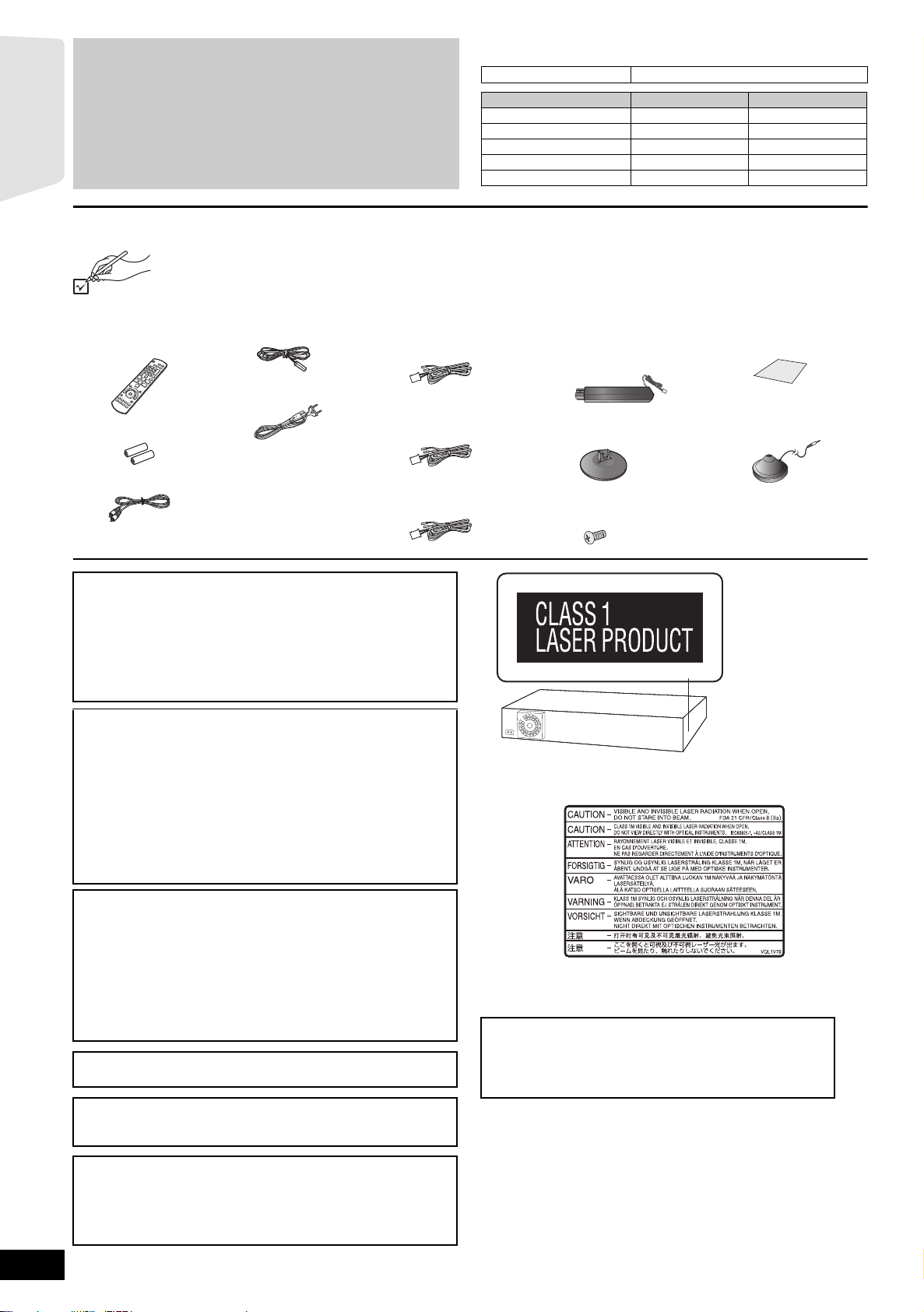
≥Queste istruzioni operative sono applicabili ai modelli
Preparativi
SC-BT205 e SC-BT200. A meno di indicazioni diverse, le
illustrazioni in queste istruzioni operative mostrano il modello
SC-BT205.
≥Si ricorda che i controlli e i componenti reali, le voci di menu,
ecc. di questo Blu-ray Disc Sistema Audio Home Theater
potranno differire parzialmente da quelli mostrati nelle
immagini di questo Manuale di istruzioni.
≥Le operazioni descritte in queste istruzioni per l’uso si
eseguono principalmente con il telecomando, ma si può
anche usare l’unità principale se i comandi sono gli stessi.
Accessori
Si prega di verificare e identificare gli accessori in dotazione. Utilizzare i numeri indicati fra parentesi quando si richiedono pezzi di ricambio.
(Codici prodotto corretti al marzo 2009. I codici prodotto sono soggetti a modifica.)
∏ 1 Telecomando
(N2QAKB000073)
∏
2 Pile del telecomando
∏ 1 Cavo video
∏ 1 Antenna FM interna
Cavo di alimentazione CA
∏ 1
≥Da utilizzare unicamente con
questo dispositivo. Da non
utilizzare con altri dispositivi.
Inoltre non utilizzare cavi di
un altro dispositivo con
questa unità.
∏ 1 Cavi dei diffusori
(centrale)
[BT200]
∏ 2 Cavi dei diffusori
(Anteriori)
[BT200]
∏ 2 Cavi dei diffusori
(surround)
Indica le funzioni applicabili a:
[BT205]
: solo SC-BT205 [BT200]: solo
Sistema SC-BT205 SC-BT200
Unità principale SA-BT205 SA-BT200
Diffusori anteriori SB-HF770 SB-HF470
Diffusore centrale SB-HC300 SB-HC300
Diffusori surround SB-HS870 SB-HS470
Subwoofer SB-HW200 SB-HW200
[BT205]
∏ 4 Supporti diffusori
(con cavo)
[BT205]
∏ 4Basi
[BT205]
∏ 16 Viti
SC-BT200
∏
1 Foglio di etichette per
∏ 1 Microfono di
i cavi dei diffusori
configurazione del
diffusore automatico
ATTENZIONE!
QUESTO APPARECCHIO UTILIZZA UN LASER.
L’USO DI APPARECCHI DI CONTROLLO O DI REGOLAZIONE, O
PROCEDURE DI UTILIZZAZIONE DIVERSE DA QUELLE
INDICATE IN QUESTO MANUALE DI ISTRUZIONI, POSSONO
CAUSARE L’ESPOSIZIONE A RADIAZIONI PERICOLOSE.
NON APRIRE I COPERCHI E NON CERCARE DI RIPARARE DA
SOLI. PER QUALSIASI RIPARAZIONE RIVOLGERSI A
PERSONALE QUALIFICATO.
ATTENZIONE!
≥PER MANTENERE UNA BUONA VENTILAZIONE, NON
INSTALLARE O SISTEMARE QUESTA UNITÀ IN UNO
SCAFFALE DEI LIBRI, ARMADIETTO INCORPORATO OD
ALTRO SPAZIO RISTRETTO. PER PREVENIRE I RISCHI DI
SCOSSE O INCENDIO DOVUTI A SURRISCALDAMENTO,
ACCERTARSI CHE TENDE OD ALTRO MATERIALE NON
OSTRUISCANO LE CONDIZIONI DI VENTILAZIONE.
≥
NON OSTRUIRE LE APERTURE DI VENTILAZIONE DELL’UNITÀ
CON GIORNALI, TOVAGLIE, TENDE ED ALTRI OGGETTI SIMILI.
≥NON METTERE SULL’UNITÀ SORGENTI DI FIAMME NUDE,
COME CANDELE ACCESE.
≥DISFARSI DELLE PILE RISPETTANDO L’AMBIENTE.
ATTENZIONE:
PER RIDURRE IL RISCHIO D’INCENDIO, SCOSSE ELETTRICHE
O DANNI AL PRODOTTO,
≥NON ESPORLO ALLA PIOGGIA, UMIDITÀ, GOCCIOLAMENTI O
SPRUZZI ED EVITARE DI METTERVI SOPRA OGGETTI PIENI DI
LIQUIDI, COME VASI.
≥USARE SOLTANTO GLI ACCESSORI CONSIGLIATI.
≥NON RIMUOVERE IL COPERCHIO (O RETRO); ALL’INTERNO
NON CI SONO PARTI RIPARABILI DALL’UTENTE. PER LE
RIPARAZIONI, RIVOLGERSI AL PERSONALE DI ASSISTENZA
QUALIFICATO.
QUESTA UNITÀ È PROGETTATA PER L’USO NEI PAESI CON
CLIMA MITE.
Durante l’uso, questo prodotto potrebbe essere soggetto all’interferenza
radio causata dal cellulare. Se si dovesse verificare tale interferenza,
aumentare la distanza tra questo prodotto e il cellulare.
(All’interno del prodotto)
Solo per l’Italia
Il produttore “Panasonic Corporation, 1-15 Matsuo-cho,
Kadoma, Osaka 571-8504 Giappone” di questi modelli
numero SC-BT200 e SC-BT205, dichiara che essi sono
conformi al D.M. 28/08/1995 Nr. 548, ottemperando alle
prescrizioni di cui al D.M. 25/06/1985 (paragrafo 3, Allegato
A) e D.M. 27/08/1987 (paragrafo 3, Allegato I).
RQT9512
2
2
La presa di corrente deve trovarsi vicino all’apparecchio ed essere
facilmente accessibile.
La spina del cavo di alimentazione deve rimanere sempre facilmente
accessibile.
Per isolare completamente l’apparecchio dalla fonte di alimentazione
principale, staccare la spina del cavo di alimentazione dalla presa di corrente.
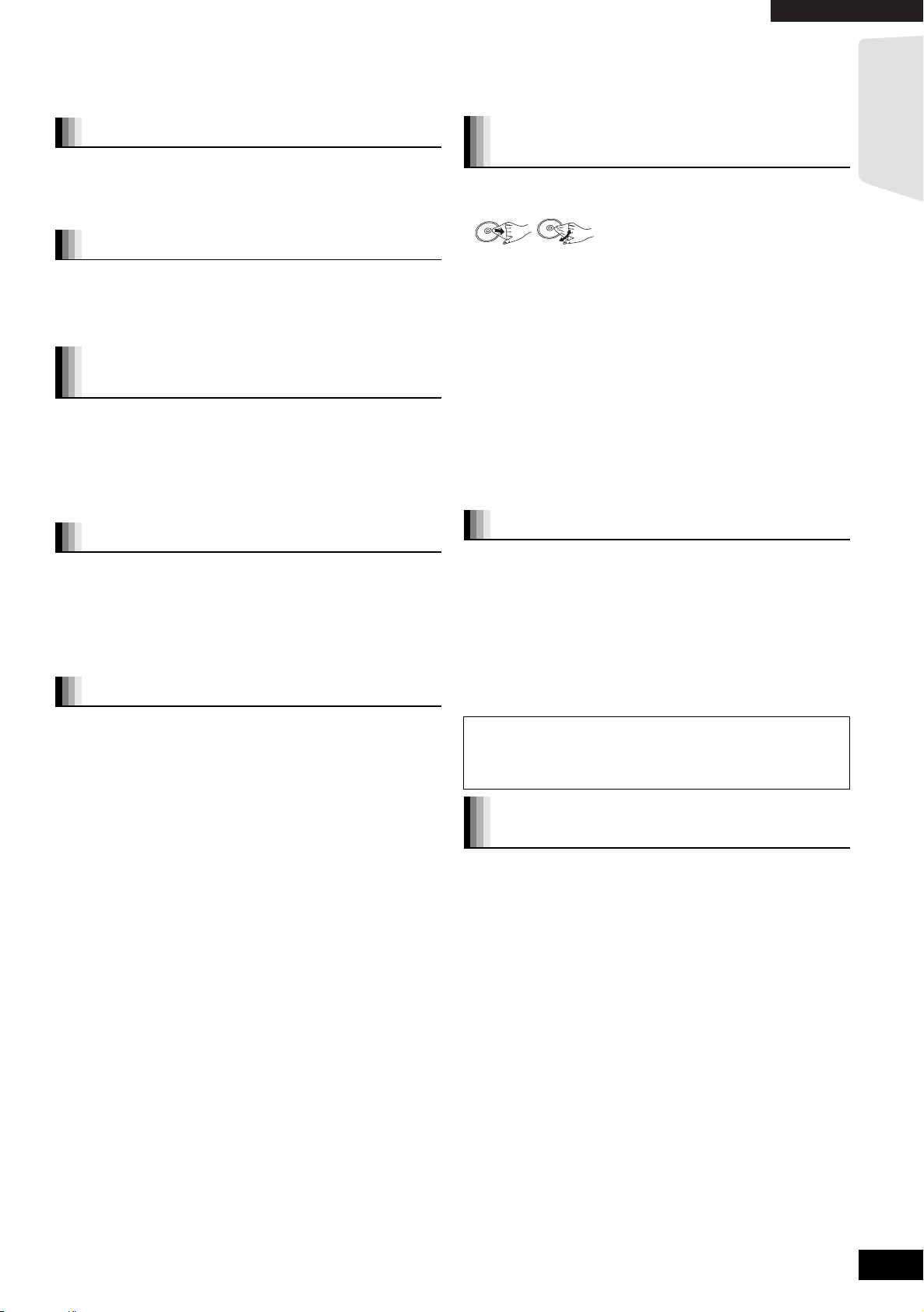
Precauzioni per la
SÌ
NO
Preparativi
ITALIANO
Cura dell’unità e
sicurezza
Sistemazione
Sistemare l’unità su una superficie piana, dove non ci sono la luce
diretta del sole, alte temperature, alta umidità e vibrazioni eccessive.
Queste condizioni possono danneggiare il coperchio e gli altri
componenti, riducendo la vita di servizio dell’unità.
Non mettere oggetti pesanti sull’unità.
Ten sione
Non usare fonti di alimentazione ad alta tensione. Ciò potrebbe
sovraccaricare l’unità e causare un incendio.
Non usare una fonte di alimentazione in c.c. Controllare con cura la
fonte di alimentazione se si usa l’unità su una nave od altro luogo dove
viene usata la corrente continua.
Protezione del cavo di alimentazione
c.a.
Accertarsi che il cavo di alimentazione c.a. sia collegato correttamente
e che non sia danneggiato. Se il cavo di alimentazione non è collegato
correttamente ed è danneggiato, può causare un incendio o scosse
elettriche. Non tirare, piegare o mettere oggetti pesanti sul cavo.
Per staccare il cavo, prenderlo saldamente per la spina. Se si tira il
cavo di alimentazione c.a., c’è pericolo di scosse elettriche.
Non maneggiare la spina con le mani bagnate. C’è pericolo di scosse
elettriche.
Oggetti estranei
Fare attenzione che non cadano oggetti metallici al’interno dell’unità.
C’è pericolo di scosse elettriche o di un malfunzionamento.
Fare attenzione che non cadano liquidi all’interno dell’unità. C’è
pericolo di scosse elettriche o di un malfunzionamento. Se ciò
dovesse accadere, staccare immediatamente il cavo di alimentazione
dalla presa di corrente e rivolgersi al rivenditore.
Non spruzzare insetticidi sopra o dentro l’unità. Essi contengono gas
infiammabili che potrebbero prendere fuoco se spruzzati dentro l’unità.
Riparazioni
Non cercare di riparare l’unità da soli. Se il suono si interrompe, gli
indicatori non si accendono, esce del fumo o si verifica un qualsiasi
altro problema non descritto in queste istruzioni, staccare il cavo di
alimentazione c.a. e rivolgersi al rivenditore o ad un centro di
assistenza autorizzato. C’è pericolo di scosse elettriche o di danni
al’unità se viene riparata, smontata o rimontata da personale non
qualificato.
Estendere la durata staccando il cavo di alimentazione dalla presa di
corrente se non si intende usare l’unità per un lungo periodo di tempo.
del supporto
Informazioni sulla gestione del disco e
della scheda
Pulitura dei dischi
Pulire con uno straccio umido e poi asciugare.
Precauzioni sulla gestione del disco e della scheda
≥Prendere i dischi per i bordi per evitare di strisciarli di lasciare
impronte digitali sulla loro superficie.
≥Non incollare etichette o adesivi sui dischi (Potrebbe causare
deformazioni sul disco, rendendolo inutilizzabile).
≥Non scrivere sulla parte dell'etichetta con una penna a sfera o altre
penne.
≥Non utilizzare spray per la pulitura dei dischi, benzina, diluenti, liquidi
per evitare l'elettricità statica o altri solventi.
≥Non utilizzare protezioni a prova di graffio o copertine.
≥Pulire polvere, acqua o altro materiale dai terminali sulla parte
posteriore della scheda.
≥Non utilizzare i seguenti dischi:
–Dischi con adesivo derivante da adesivi o etichette staccate (dischi
a noleggio, eccetera).
– Dischi rovinati o spezzati.
– Dischi con forme irregolari, come ad esempio a forma di cuore.
Manutenzione
Pulire l’unità con un panno soffice e secco
≥Non utilizzare alcol, diluente o benzina per pulire il dispositivo.
≥Prima di utilizzare panni trattati chimicamente, leggere attentamente
le istruzioni fornite con il panno stesso.
Rispettare le seguenti indicazioni per poter sempre
assaporare il piacere dell'ascolto e della visione.
Con il tempo polvere e sporcizia possono aderire alla lente dell’unità
rendendo impossibile la riproduzione dei dischi.
Utilizzare il dispositivo di pulizia della lente (non incluso) circa una
volta l’anno, a seconda della frequenza d’uso e dell’ambiente d’uso.
Prima dell'uso leggere attentamente le relative istruzioni.
Pulitore per lenti: RP-CL720E
≥Questo pulitore per lenti non è in vendita in Germania e può non
essere in vendita anche in altre zone.
≥Questo pulitore per lenti viene venduto come specifico per DIGA,
ma può essere utilizzato senza problemi anche su questa unità.
Per lo smaltimento o trasferimento di
questa unità
Questa unità è in grado di registrare informazioni sulle proprie
procedure operative. Se si elimina l’unità tramite smaltimento o
trasferimento della stessa, seguire le procedure necessarie per
ripristinare le impostazioni originali di fabbrica ed eliminare le
informazioni registrate. (> 48, “Per tornare alle impostazioni di
fabbrica”)
≥Quando si riproduce un BD-Video, la memoria di questa unità può
registrare la cronologia dell’azione eseguita. I contenuti registrati
possono essere diversi a seconda del disco.
RQT9512
3
3
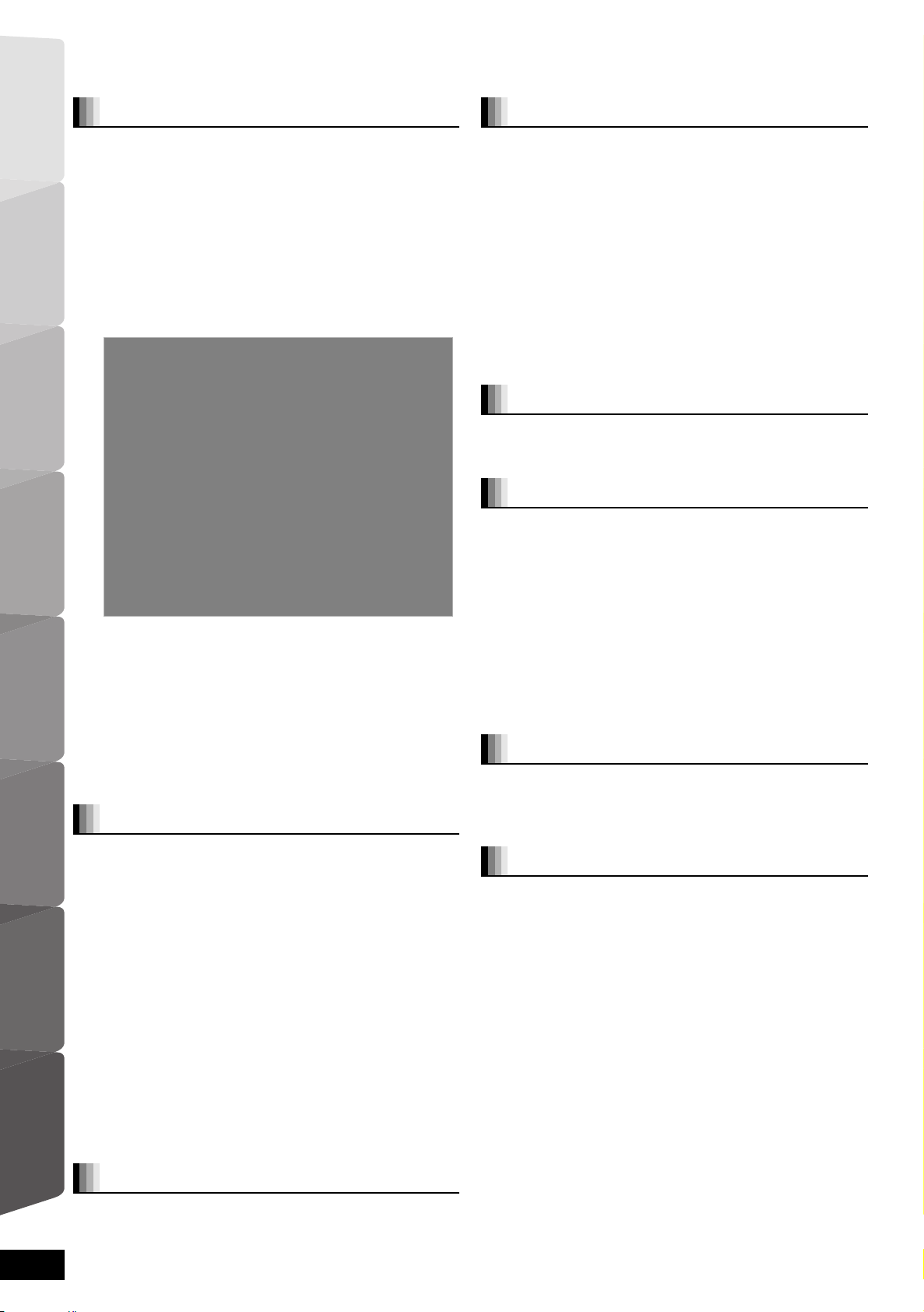
Indice
TV Radio
Preparativi
Operazioni avanzate
Consultazione
Altri dispositivi
Impostazioni del
diffusore opzionale
Riproduzione
Preparativi
Accessori............................................................2
Precauzioni per la sicurezza.............................3
Cura dell’unità e del supporto ..........................3
Uso del comando a distanza.............................5
Batterie ................................................................... 5
Utilizzo .................................................................... 5
Guida di riferimento ai comand (Telecomando)
Guida di riferimento ai comand (unità
principale).........................................................6
Pannello frontale..................................................... 6
Terminali del pannello posteriore ........................... 6
Montaggio dei diffusori
Posizionamento ..............................................8
Collegamenti dei diffusori..............................9
Collegamenti TV............................................10
Collegamenti con un cavo video..............................10
Collegamenti con un cavo video component .........11
Collegamenti con un cavo HDMI ..............................11
Collegamento con un STB, ecc. ..................12
Collegamenti con antenna radio .................12
Connessione di rete......................................13
Collegamento al cavo
di alimentazione CA...................................13
SMART SETUP (Impostazione Intelligente)
Impostazioni base per il sistema
(SMART SETUP) ......................................................14
Visualizzare il menu START ............................15
Selezionare la sorgente per la riproduzione
Selezionare la sorgente dal menu START ...........16
Selezionare la sorgente dal telecomando ............ 16
Godersi il suono da tutti i diffusori e i vari
effetti sonori ...................................................17
Ascoltare gli effetti del suono surround ................ 17
Cambiare le modalità sonore................................ 17
Regolare il livello del diffusore durante la
riproduzione........................................................ 17
Riproduzione
Operazioni base ...............................................18
Altre operazioni durante la riproduzione
(Queste funzioni potrebbero non
funzionare a seconda del supporto.)..................19
Riproduzione di video registrati su una
videocamera o videoregistratore ........................ 20
Fruizione di BD-LIVE o BONUSVIEW in
BD-Video.........................................................21
Riproduzione del video secondario
(immagine-nell’immagine) e audio secondario
Godersi le funzioni dei dischi BD-Live con Internet
Riproduzione di video DivX®...........................22
Informazioni sui contenuti DivX VOD ................... 22
Visualizzazione del testo del sottotitolo ................ 22
Riproduzione di immagini fisse......................23
Funzioni utili durante la riproduzione di
immagini fisse..................................................... 24
Riproduzione di musica ..................................25
Radio
Ascolto della radio...........................................26
Impostare la radio ................................................. 26
RQT9512
4
4
Ascoltare/confermare i canali preimpostati........... 26
Trasmissione RDS................................................ 26
[BT205]
..........................7
......5
.......14
.....16
...... 21
...... 21
TV
Ascoltare l’apparecchio TV, ecc. con i
diffusori di questa unità................................27
Ascoltare il suono dell’apparecchio TV e di altri
dispositivi dai diffusori di questa unità ................ 27
Regolare il suono.................................................. 27
Configurare le impostazioni per l’ingresso audio
digitale................................................................ 27
Operazioni collegate con la TV
TM
(VIERA Link “HDAVI Control
Cos’è la tecnologia VIERA Link
“HDAVI Control”? ............................................... 28
Cosa è possibile fare con “HDAVI Control” .......... 28
Controllo facile con il solo con telecomando
VIERA................................................................. 29
”) ..................28
Altri dispositivi
Utilizzo dell’iPod..............................................30
Collegamento dell’iPod.........................................30
Riproduzione con l’iPod........................................ 31
Operazioni avanzate
Utilizzo della funzione VIERA CASTTM...........32
Aggiornamento del firmware..........................32
Impostazioni di rete.........................................33
Modificare le impostazioni con il menu a
schermo..........................................................35
Operazioni del menu a schermo........................... 35
Cosa è possibile modificare con il menu
a schermo........................................................... 35
Modifica delle impostazioni dell'unità ...........37
Operazioni Menu Impostazioni ............................. 37
Riassunto delle impostazioni ................................ 37
Impostazioni del diffusore..................................... 41
Impostazioni del diffusore opzionale
Collegamenti wireless (opzionali) ..................42
Collegamento dei diffusori con il sistema wireless
opzionale (SH-FX70)..........................................42
Opzioni di installazione del diffusore............43
Consultazione
Informazioni sul supporto (disco, scheda e
dispositivo USB)............................................44
Dischi confezionati................................................ 44
Dischi registrati ..................................................... 44
Schede SD ........................................................... 45
Dispositivo USB .................................................... 45
Informazioni sull’uscita a 24p ............................... 45
Dischi che non possono essere riprodotti............. 45
Informazioni sui file MP3/JPEG/DivX.............46
Guida alla risoluzione dei problemi...............48
Messaggi ..........................................................52
Domande frequenti..........................................53
Elenco codici lingue........................................54
Licenze .............................................................54
Glossario ..........................................................55
Specifiche tecniche .........................................57
Indice ............................................................. 118
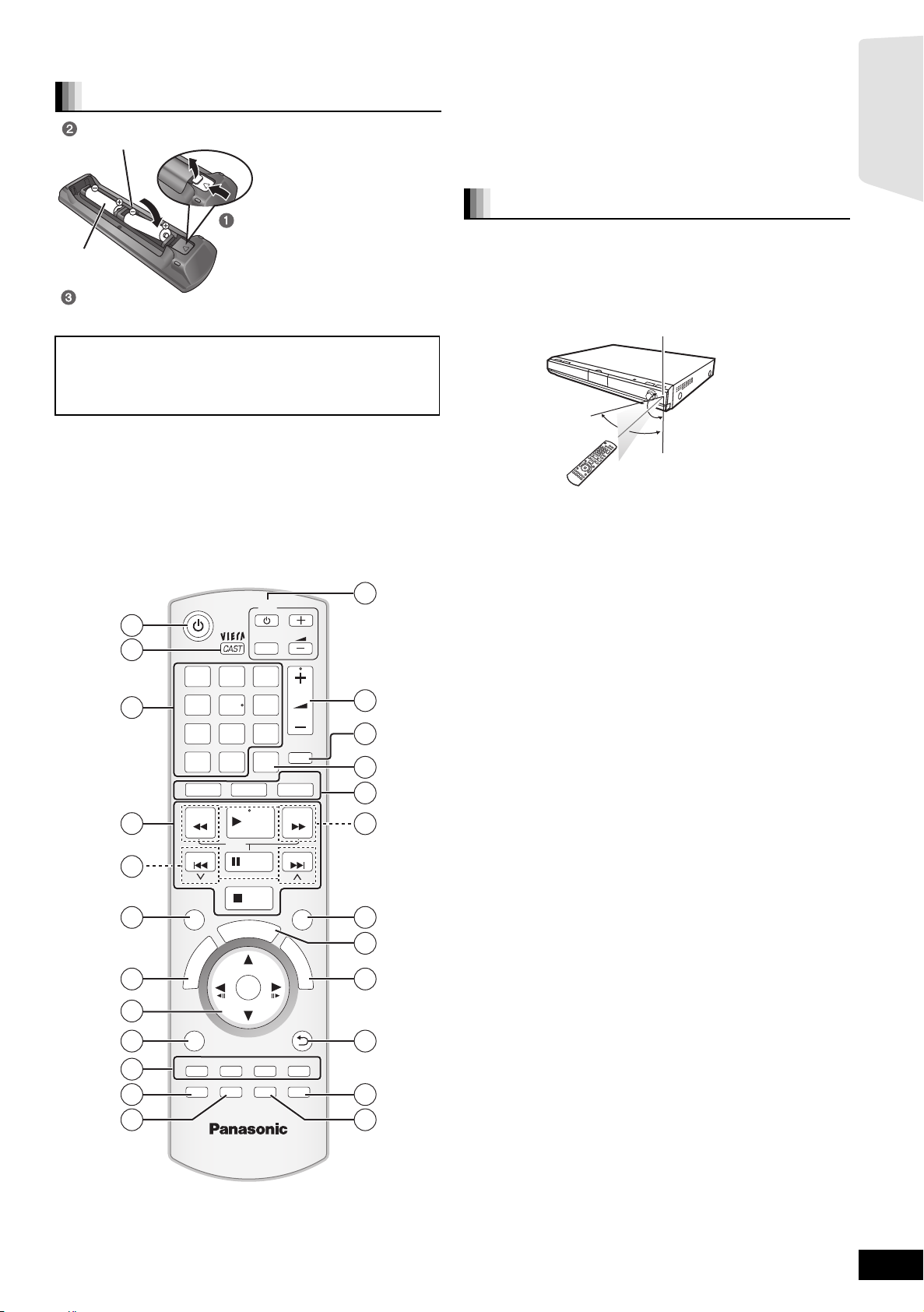
Uso del comando a distanza
R6/LR6, AA
Inserire le pile in modo che i poli ( e ) corrispondano alle
indicazioni nel telecomando.
Premere e sollevare.
Riapplicare il coperchio.
Quando si chiude l’alloggiamento, inserirlo dal lato (negativo).
20˚
30˚
20˚
30˚
Sensore del segnale del telecomando
7 m direttamente
davanti al dispositivo
CANCEL
PIP
RETURN
VOL
STOP
1 2 3
4 5 6
7 809
VOL
TV
AV
SEARCH
SKIP
SLOW
SKIP
PLAY
PAU SE
SEARCH
OK
BD/SD
iPod
EXT-IN
MUTE
RADIO
P
O
P
-
U
P
M
E
N
U
S
T
A
R
T
T
O
P
M
E
N
U
SOUND
SURROUND
OPTION
R
G
Y
B
-
SLEEP
-
CH SELECT
SETUP
STATUS
DISPLAY
AUDIO
abc
def
jkl
mno
tuv
ghi
qrs
p
xyz
w
D
I
R
E
C
T
N
A
V
I
G
A
T
O
R
19
8
21
22
24
13
15
20
1
4
18
2
23
14
16
17
3
5
6
7
9
10
11
12
Preparativi
≥Non tentare di ricaricare batterie alcaline o al manganese.
Batterie
PRECAUZIONE
Se la batteria viene sostituita in modo scorretto esiste il rischio di
un’esplosione. Sostituire la batteria solo con modelli uguali o
equivalenti consigliati dal produttore. Smaltire le batterie usate
seguendo le istruzioni del produttore.
≥Utilizzare batterie alcaline o al manganese.
≥Non mescolare batterie vecchie e nuove.
≥Non usare tipi diversi di batterie contemporaneamente.
≥Non riscaldare o esporre a fiamme.
≥Non lasciare le batterie in un’auto esposta a lungo alla luce solare
diretta con portiere e finestrini chiusi.
≥Non smontare o cortocircuitare.
≥Non utilizzare le batterie se lo strato superficiale è stato strappato.
Una cattiva gestione delle batterie potrebbe causare perdite di
elettrolito; il liquido potrebbe danneggiare gli oggetti con cui viene a
contatto e causare un incendio.
Togliere le batterie quando l’apparecchio non viene utilizzato per un
lungo periodo. Conservare in un luogo buio a temperatura ambiente.
Puntare sul sensore di segnale del telecomando (> 6), evitando gli
ostacoli, da una distanza massima di 7 m direttamente davanti
all’unità.
≥Qualora non fosse possibile utilizzare l’unità o altri dispositivi con il
telecomando dopo aver sostituito le batterie, si prega di inserire
nuovamente i codici (> 51) .
La distanza e le angolazioni sono indicative.
Utilizzo
Guida di riferimento ai comand
(Telecomando)
1 Accende e spegne l’unità (> 14)
2 Visualizza la schermata Home della funzione VIERA CAST (> 32)
3 Seleziona i numeri dei titoli, ecc./Immette numeri o caratteri
(> 19, 34)
(È possibile utilizzare i pulsanti dei caratteri quando si utilizzano i
contenuti VIERA CAST. B 32)
[CANCEL]: Annulla
4 Pulsanti di comando per la riproduzione base (> 18, 19)
5 Seleziona le stazioni radio preimpostate (> 26)
6 Seleziona gli effetti sonori del surround (> 17)
7 Mostra il Menu principale/Direct Navigator (> 18)
8 [3, 4, 2, 1]: Selezione menu
[OK]: Selezione
[2, 1]:
[2] (2;), [1] (;1): Frame dopo frame (> 19)
9 Mostra il menu OPTION (> 19)
: [R], [G], [Y], [B]
Questi pulsanti vengono utilizzati quando;
≥Si utilizza un disco BD-Video che include applicazioni Java
(BD-J). Per ulteriori informazioni sul funzionamento di questo tipo
di dischi, leggere le istruzioni allegate al disco.
≥Si visualizzano le schermate “Vista Titolo”, e “Vista Album”. (Solo
i pulsanti [R] e [G] B 23)
≥Si utilizzano i contenuti di VIERA CAST (> 32)
; Mostra il menu Impostazioni (> 37)/Selezionare il canale dei
diffusore (> 17)
< Mostra messaggi di stato (> 20)
= Pulsanti funzionamento TV
È possibile comandare l’apparecchio TV tramite il telecomando
dell’unità.
[Í] : Accende e spegne il televisore
[AV] : Cambia la selezione ingresso
[ijVOL]: Regola il volume TV
> Regola il volume dell’unità principale (> 18)
? Silenzia l’audio (> 18)
@ Accende/spegne video secondario (immagine nell’immagine)
(> 21)
A Seleziona la sorgente
[BD/SD]: Seleziona l’unità disco o la scheda SD (> 16)
[iPod]: Seleziona l’iPod come sorgente (> 16, 30)
[RADIO/EXT-IN]:Seleziona il sintonizzatore FM, l’USB o l’audio
B Seleziona le stazioni radio manualmente (> 26)
C Seleziona la modalità del suono (> 17)
D Mostra il menu di avvio (> 15)
E Mostra il menu Pop up (> 18)
F Torna alla schermata precedente
G Seleziona l’audio (> 19)
H Mostra il menu su schermo (> 35)/Imposta il timer di spegnimento
automatico (> 20)
Seleziona la stazione radio preimpostata (>26)
esterno come sorgente (> 16, 26, 27)
TM
RQT9512
5
5
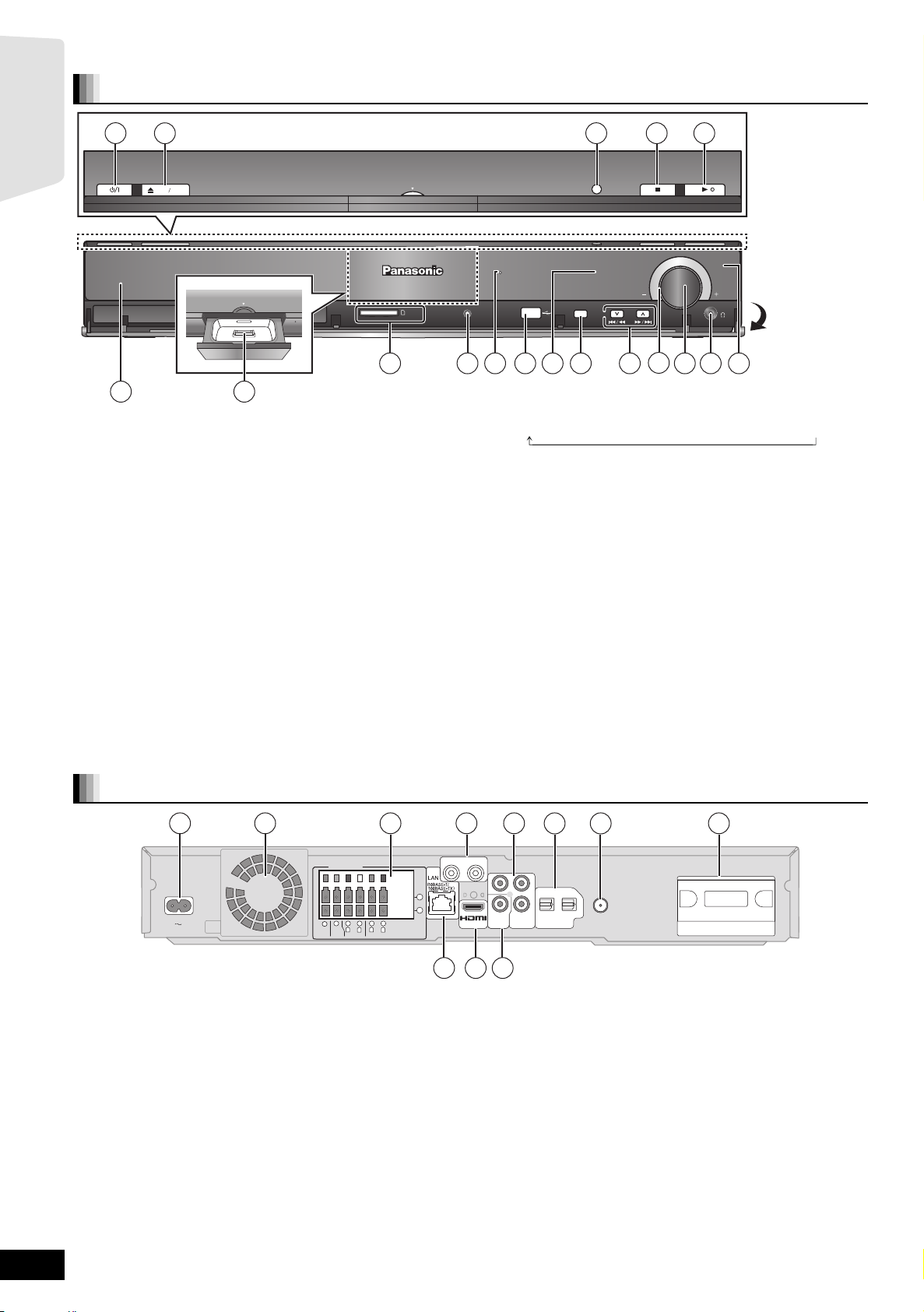
Guida di riferimento ai comand
SMART SETUP
Dock for iPod
OPEN CLOSE
VOLUME
SURROUND OUTPUT
TUNE
SELECTOR
SETUP MIC
SD CARD
1
76
13
2
3 4 5
8 119 10 1412
16
15
1817
Aprire tirando.
SPEAKERS
CENTER
3Ω3
Ω
FRONT
3
Ω
SURROUND
5
214
3
RLR
L
TRANSMITTER
DIGITAL
AV OU T
COMPONENT
VIDEO OUT
VIDEO
OUT
Y
P
R
PB
OPTICAL
2(STB) 1(TV)
DIGITAL IN
+
-
FM ANT
75Ω
L
R
AUX(TV)
AC IN
WOOFER
6
3
Ω
SUB-
1
2
3 4 5
9 10 11
76
8
Preparativi
Pannello frontale
Dock for iPod
(unità principale)
1 Interruttore standby/accensione (Í/I) (> 14)
Premere per disporre l’unità da accesa alla modalità standby o
viceversa. Nella modalità standby, l’unità continua a consumare
una piccola quantità di corrente.
2 Apre o chiude il vassoio del disco (> 18)
3 Pulsante SMART SETUP (> 14)
4 St op (> 19)
5 Avvia la riproduzione (> 18)
6 Vassoio disco (> 18)
7 Collega l’iPod (> 30)
8 Slot per scheda SD (> 18)
9 Collega il microfono dell’impostazione automatica del diffusore
(> 14)
: L’indicatore si illumina quando è attivo l’effetto del suono surround.
(> 17)
; Porta USB (> 18)
< Display
Terminali del pannello posteriore
= Seleziona la sorgente (> 16)
BD/DVD )SD )IPOD )FM )USB )AUX )D-IN 1 )D-IN 2
Le indicazioni “SD” e “USB” sul display dell’unità non vengono
visualizzate se la scheda SD o il dispositivo USB non si trovano
nello slot per la scheda SD o nella porta USB.
> Salta la riproduzione o riproduzione in moviola (> 19)/Seleziona le
stazioni radio (> 26)
? Indicatore del volume
≥È possibile impostare l’accensione/spegnimento dell’indicatore.
(> 38, “Luminosità display”)
@ Regola il volume dell’unità principale (> 18)
≥Se tirata con forza eccessiva, la manopola del volume può
fuoriuscire.
≥Per evitare il rischio che un bambino possa ingerire la manopola
del volume, evitare di farla fuoriuscire.
A Collega gli auricolari (non in dotazione) (> 18)
B Sensore del segnale del telecomando
RQT9512
6
6
1 Terminale AC IN (> 13)
2 Ventola di raffreddamento
3 Terminale SPEAKERS (> 9)
4 Terminale AUX (TV) (> 10, 11)
Questo terminale può essere utilizzato anche per dispositivi diversi
dall’apparecchio TV.
5 Terminale COMPONENT VIDEO OUT (> 11)
6 Terminali OPTICAL DIGITAL IN
Il terminale 1(TV) è predisposto per il collegamento con
l’apparecchio TV. (> 10, 11)
Il terminale 2(STB) può essere utilizzato per il collegamento con
dispositivi diversi dall’apparecchio STB. (> 12)
7 Terminale antenna radio FM (> 12)
8 Dock trasmettitore digitale (> 42)
9 Porta LAN (> 13)
: Terminale HDMI AV OUT (> 11 )
; Terminale VIDEO OUT (> 10)

Montaggio dei diffusori [BT205]
2 Diffusori anteriori
2 Diffusori surround
4 Supporti
(con cavo)
4 Basi 16 Viti
Accertarsi di avere tutti i componenti indicati prima di cominciare il montaggio, l’installazione e i collegamenti.
Tenere le viti lontane dalla portata dei bambini per evitare rischi di ingerimento.
1
2
2
1
1
Far scivolare dentro la
fessura.
Serrare saldamente.
Premere!
Inserire il filo a fondo.
: Bianco
: Blu
Premere dentro la fessura.
Serrare saldamente.
Lasciare una distanza di almeno 120 mm.
Posizione del cavo
tra gli spigoli.
È possibile rimuovere il cavo dal
supporto ed utilizzarlo. Per ricollegare
il cavo, fare riferimento alla pagina 43.
Far passare il cavo del diffusore
attraverso la base.
Collegare il diffusore.
Inserire il filo a fondo.
: Bianco
: Blu
Premere!
Premere dentro la fessura.
Serrare saldamente.
Far scivolare
dentro la fessura.
Lasciare una distanza di almeno 120 mm.
NOTA
NO
Cordicella (non in dotazione)
Fare passare dalla parete al diffusore e annodare saldamente.
150 mm
circa
Parete
Occhiello della vite
(non in dotazione)
Parte posteriore del diffusore
NO
Preparativi
Diffusori anteriori e diffusori surround
Preparazione
≥Per evitare danni o graffi, stendere un panno morbido ed eseguire il
montaggio su di esso.
≥Per il montaggio, usare un cacciavite con testa a croce Phillips (non
in dotazione).
≥Per l’attacco a parete opzionale, vedi pag. 43.
Possibilità di montaggio del diffusore
≥Prestare attenzione a non incrociare (cortocircuitare) o invertire la polarità dei fili dell'altoparlante perché ciò
potrebbe danneggiare gli altoparlanti stessi.
Prevenire la caduta degli altoparlanti
≥È necessario dotarsi degli occhielli a vite idonei per le pareti e i pilastri ai quali dovranno essere fissati.
≥Consultare un muratore qualificato sulla procedura corretta da seguire per il fissaggio su una parete o superficie di calcestruzzo che possa non
garantire un supporto sufficiente. Se si fissa in modo sbagliato, si potrebbero danneggiare la parete o i diffusori.
es.
Attenzione
≥Non stare in piedi sulla base. Fare attenzione quando vi sono
bambini nelle vicinanze.
es.
RQT9512
7
7
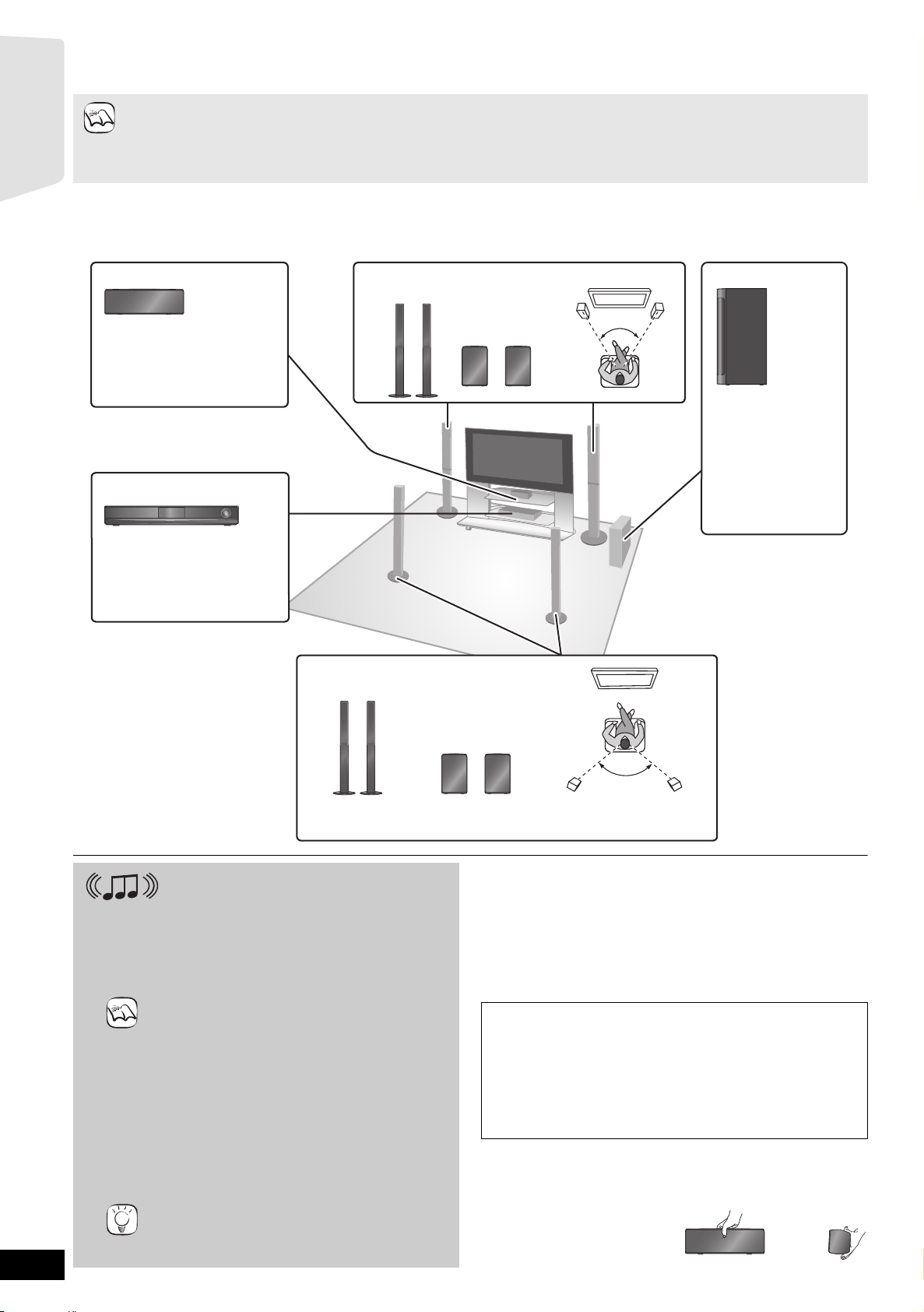
Posizionamento
NOTA
NOTA
SUGGERIMENTI
Preparativi
Il posizionamento dei diffusori può influenzare i bassi e il campo sonoro.
≥Questo è un sistema audio a 5.1 canali.
≥Sistemare i diffusori su basi piane e solide.
≥La sistemazione dei diffusori troppo vicini al pavimento, alle pareti e agli angoli può aumentare eccessivamente i bassi. Coprire le
pareti e le finestre con tende spesse.
≥Per l’attacco a parete opzionale, vedi pag. 43.
≥Per una ventilazione adeguata, tenere i diffusori ad almeno 10 mm dal sistema.
Esempio di installazione
Posizionare i diffusori anteriori, centrale e surround a circa la stessa distanza dalla posizione d’ascolto. L’uso di “SMART SETUP” (> 14) è un
metodo comodo per ottenere il suono surround ideale dai diffusori quando non si è certi di come posizionarli. Gli angoli nell’illustrazione sono
approssimativi.
Posizionare il diffusore su una
rastrelliera o mensola.
Le vibrazioni causate dal
diffusore possono creare disturbi
sulle immagini se lo si posiziona
direttamente sopra l’apparecchio TV.
Unità principale
Per consentire un’adeguata
ventilazione e mantenere
un giusto flusso d’aria intorno
all’unità principale, posizionarla
lasciando almeno 5 cm di spazio
da tutti i lati.
Diffusori anterioriDiffusore centrale
[BT205]
Diffusori surround
[BT205]
[BT200]
Subwoofer
45º a 60º
Posizionare l’unità a
destra o sinistra
dell’apparecchio TV,
sul pavimento o su una
mensola robusta in
modo che non causi
vibrazioni.
Lasciare una distanza
di circa 30 cm
dall’apparecchio TV.
RQT9512
8
8
Posizionare i diffusori come illustrato e metterli
alla stessa altezza o piu in alto rispetto al livello dell’orecchio.
Liberate tutta la potenza del surround!
Accessorio wireless Panasonic
opzionale (SH-FX70)
Il piacere del suono surround ora può diffondersi
anche senza fili, grazie all’accessorio wireless
Panasonic opzionale (SH-FX70). (
Per dettagli, vedere il Manuale di istruzioni
dell’accessorio wireless Panasonic opzionale.
≥Usare soltanto i diffusori in dotazione
L’uso di altri diffusori può danneggiare l’unità e
avere effetti negativi sulla qualità del suono.
≥
Si possono danneggiare i diffusori e ridurre la
loro vita di servizio se si riproduce il suono agli
alti livelli del volume per lunghi periodi di tempo.
≥Ridurre il volume nei seguenti casi per evitare
danni:
–Durante la riproduzione di un suono distorto.
–Quando c’è riverbero dei diffusori dovuto a un
lettore, a disturbi della diffusione FM o a
segnali continui emessi da un oscillatore,
disco di test o strumento elettronico.
–Quando si regola la qualità del suono.
–Quando si accende o si spegne l’unità.
≥
Posizionamento dei diffusori sul lato anteriore
È possibile posizionare tutti i diffusori davanti
alla posizione dello spettatore. In questo modo
tuttavia l’effetto surround potrebbe non essere
ottimale.
>
42)
[BT200]
120º
Se i colori visualizzati sull’apparecchio TV non sono
normali
Il diffusore centrale è progettato per essere utilizzato vicino
all’apparecchio TV, ma alcune combinazioni di TV e configurazione
possono disturbare le immagini.
Ove ciò dovesse verificarsi, spegnere l’apparecchio TV
per circa 30 minuti.
La funzione di demagnetizzazione dell’apparecchio TV dovrebbe correggere
il problema. Se il disturbo persiste, allontanare i diffusori dall’apparecchio TV.
Attenzione
≥L’unità principale e i diffusori in dotazione devono essere
usati soltanto come indicato in queste procedure di
installazione. In caso contrario, si potrebbero danneggiare
l’amplificatore e/o i diffusori creando pericoli di incendio.
Rivolgersi a un tecnico qualificato se si è verificato un danno
o se si nota un improvviso cambiamento delle prestazioni.
≥Non cercare di fissare questi diffusori alle pareti usando
metodi diversi da quelli descritti in questo manuale.
Attenzione
Non toccare l’area anteriore dei diffusori con il reticolo. Tenerli invece
per i lati.
es. Diffusore centrale
NO
SÌ
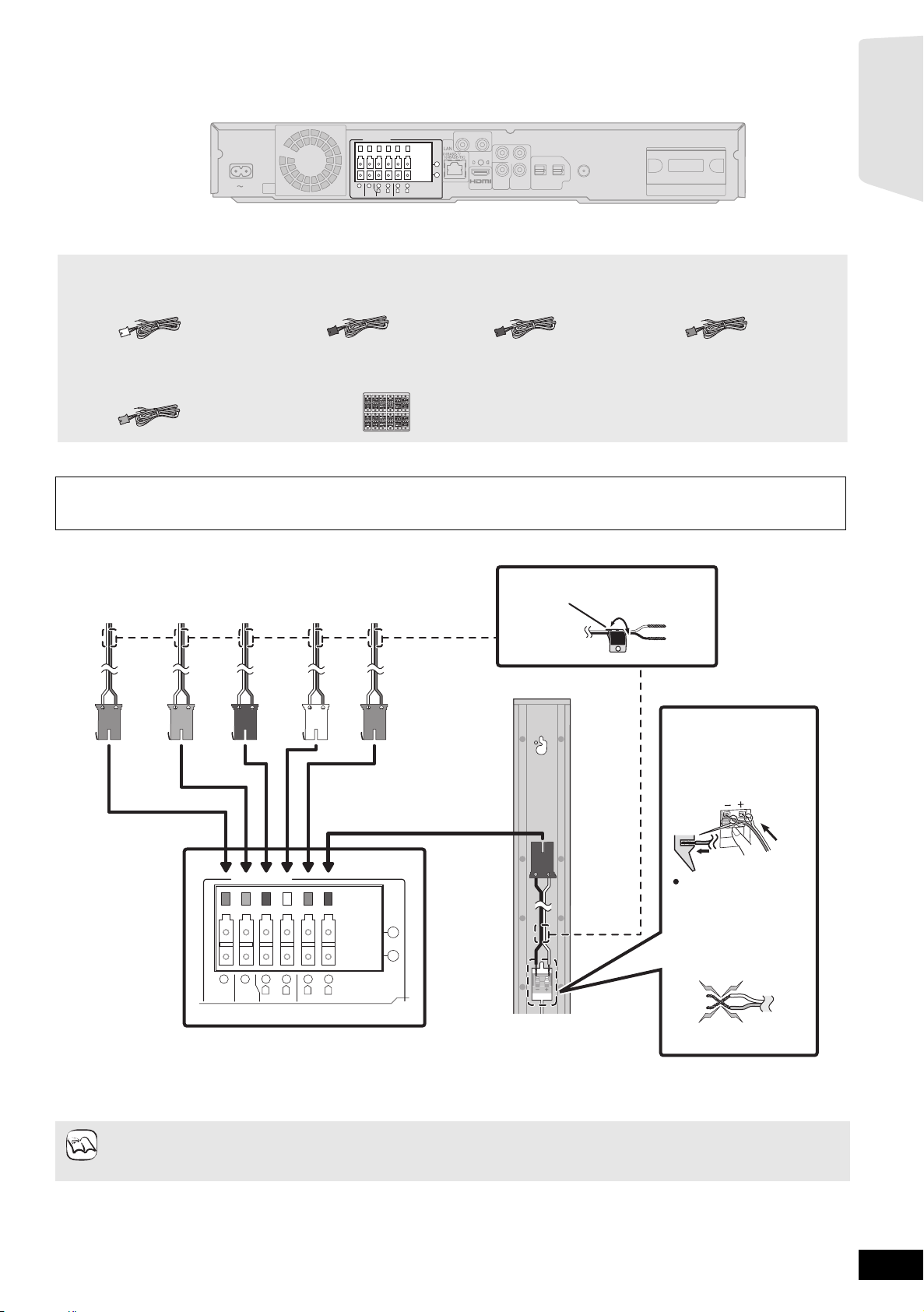
Collegamenti dei diffusori
Unità principale
OPTICAL
2(STB) 1(TV)
L
R
DIGITAL IN
COMPONENT
VIDEO OUT
VIDEO
OUT
Y
AUX(TV)
P
R
PB
SPEAKERS
AV OUT
CENTER
3Ω3
Ω
FRONT
3
Ω
SURROUND
AC IN
R
L
5
2
1
R
L
4
3
-
TRANSMITTER
DIGITAL
+
FM ANT
75Ω
WOOFER
6
3
Ω
SUB-
[BT200]
Cavo del diffusore per il
diffusore surround (L) (Blu)
[BT200]
Foglio adesivi per il cavo
dell’altoparlante
[BT200]
Cavo altoparlante per
l’altoparlante frontale (L)
(Bianco)
[BT200]
Cavo altoparlante per
l’altoparlante frontale (R)
(Rosso)
Cavo del diffusore per il
diffusore surround (R) (Grigio)
Cavo del diffusore per il
diffusore centrale (Verde)
1
FRONT
Lch
●
VIOLA
SUBWOOFER
VERDE
CENTER
ROSSO
FRONT
(R)
BIANCO
FRONT
(L)
GRIGIO
SURROUND
(R)
es.
Diffusori anteriore (L)
Adesivo del cavo del diffusore (in dotazione)
es.
Inserire bene il filo,
facendo attenzione
a non inserirlo oltre
l’isolamento del filo.
: Bianco
: Blu
Fare attenzione a
non incrociare
(cortocircuitare)
o invertire la polarità dei
fili dei diffusori;
diversamente, é possibile
che i diffusori vengano
danneggiati.
NO
BLU
SURROUND
(L)
Unità principale Diffusori surround (L)
Premere!
NOTA
Preparativi
Prima di effettuare il collegamento spegnere tutti gli apparecchi e leggere il relativo manuale di istruzioni.
Non collegare il cavo di alimentazione CA fino a quando non sono stati completati tutti gli altri collegamenti.
Esempio di installazione
* [BT205] : I cavi dell’altoparlante sono fissati ai supporti dell’altoparlante.
≥Non usare un diffusore anteriore come diffusore surround, o viceversa. Prima di collegare il giusto cavo, controllare il tipo di
diffusore tramite l’etichetta sulla parte posteriore del diffusore.
≥Quando si posizionano i diffusori prestare attenzione al tipo di diffusore e al colore del connettore.
SPEAKERS
+
-
6
3
Ω
SUBWOOFER
5
3Ω3
CENTER
2
Ω
R
FRONT
1
R
L
SURROUND
3
3
Ω
L
4
Collegare ai terminali dello stesso colore.
L’uso degli adesivi del cavo del diffusore è pratico quando si effettua il collegamento dei cavi.
≥Far corrispondere il colore del connettore e il tipo di diffusore come sopra indicato.
≥L’eventuale prolunga dei cavi dell’altoparlante può danneggiare gli altoparlanti e avere effetti negativi sulla qualità del suono.
RQT9512
9
9

Collegamenti TV
Cavo video
COMPONENT
VIDEO OUT
PR
PB
VIDEO
OUT
OPTICAL
2(STB) 1(TV)
DIGITAL IN
OPTICAL
2(STB) 1(T
DIGITAL IN
COMPONENT
VIDEO OUT
Y
P
R
PB
SPEAKERS
-
AV OUT
R
L
CENTER
3Ω3
Ω
FRONT
6
5
2
1
R
L
3
Ω
SURROUND
4
3
AC IN
VIDEO
OUT
VIDEO IN
Cavo video
(incluso)
Adattatore Scart
(non incluso)
AV1
Preparativi
AUX(TV)
R
AV OUT
AV OUT
L
Y
PB
Y
PB
Y
PB
OPTICAL
OPTICAL
VIDEO
VIDEO
VIDEO
OUT
OUT
OUT
COMPONENT
COMPONENT
COMPONENT
VIDEO OUT
VIDEO OUT
VIDEO OUT
P
P
P
R
R
R
2(STB) 1(TV)
2(STB) 1(TV)
DIGITAL IN
DIGITAL IN
FM ANT
75Ω
DIGITAL
TRANSMITTER
SPEAKERS
+
AC IN
3
Ω
WOOFER
2
1
6
5
3Ω3
Ω
SUB-
R
L
CENTER
FRONT
4
3
Ω
R
SURROUND
-
3
L
Unità principale
Il mio televisore ha terminali COMPONENT VIDEO IN e un terminale HDMI IN. Quale devo collegare?
≥I diversi livelli dei dati di qualità di immagine sono indicati di seguito dal più maggiore al minore.
HDMI IN )COMPONENT VIDEO IN )VIDEO IN. Comunque occorrerà più tempo per l’uscita di immagine quando l’unità è collegata al
terminale HDMI IN.
– Per poter godere di tutte le caratteristiche offerte da questa unità, collegare il cavo video anche se si sta utilizzando il cavo video component
o il cavo HDMI.
Per i collegamenti con un cavo video (> di seguito)
Per i collegamenti con un cavo video component (> 11)
Per i collegamenti con un cavo HDMI (> 11)
Collegamenti con un cavo video
TV
Cavo video
(incluso)
Unità principale
Se il televisore non è dotato di un terminale VIDEO IN, per il collegamento
utilizzare un adattatore Scart* (Scart—VIDEO IN).
SUGGERIMENTI
* non incluso
≥Impostare “Audio ad Elevata Nitidezza” nel menu a schermo su “Off” (> 36).
(In caso contrario il video non sarà emesso.)
Collegamenti opzionali
NOTA
≥Per chi desidera una qualità dell’immagine superiore e dispone di un apparecchio TV dotato di terminale HDMI (> 11)
≥Per chi desidera una qualità dell’immagine superiore e dispone di un apparecchio TV dotato di terminale COMPONENT VIDEO IN
(> 11)
≥Per chi dispone di un STB (ricevitore satellitare, via cavo, ecc.) o videoregistratore a cassetta (> 12)
Per ascoltare l’audio dell’apparecchio TV dai diffusori di questo sistema home theater
1
*
È possibile ascoltare l’audio del proprio apparecchio TV tramite i diffusori di questo sistema home theater collegando il terminale
SUGGERIMENTI
“AUX(TV)” o il terminale “OPTICAL 1(TV)”. (> 27)
2
*
Questo, a seconda del televisore utilizzato, è il collegamento preferenziale per un sonoro superiore e un vero suono surround.
Questa unità è in grado di decodificare il segnale surround ricevuto dall’apparecchio TV. Vedere il manuale di istruzioni
dell’apparecchio TV per impostare l’emissione dell’audio dall’uscita audio digitale verso il proprio sistema home theater. Con questo
collegamento è possibile eseguire solo la riproduzione Dolby Digital e PCM.
– Dopo aver eseguito questo collegamento, effettuare le impostazioni adatte al tipo di audio del proprio apparecchio digitale (> 27).
VIDEO IN
AUDIO IN
L
R
AUDIO OUT
Cavo audio*
(non incluso)
1
OPTICAL
OUT
È possibile utilizzare
L
R
un cavo audio digitale
ottico quando si
effettua il
collegamento ad
apparecchi TV con
Cavo audio
digitale
1,2
ottico*
(non incluso)
terminali di uscita
ottici ( destra).
AUX(TV)
3
Ω
SUB-
WOOFER
AUX(TV)
R
L
+
OPTICAL 1(TV)
FM ANT
75Ω
VIDEO OUT
es.
RQT9512
10
10
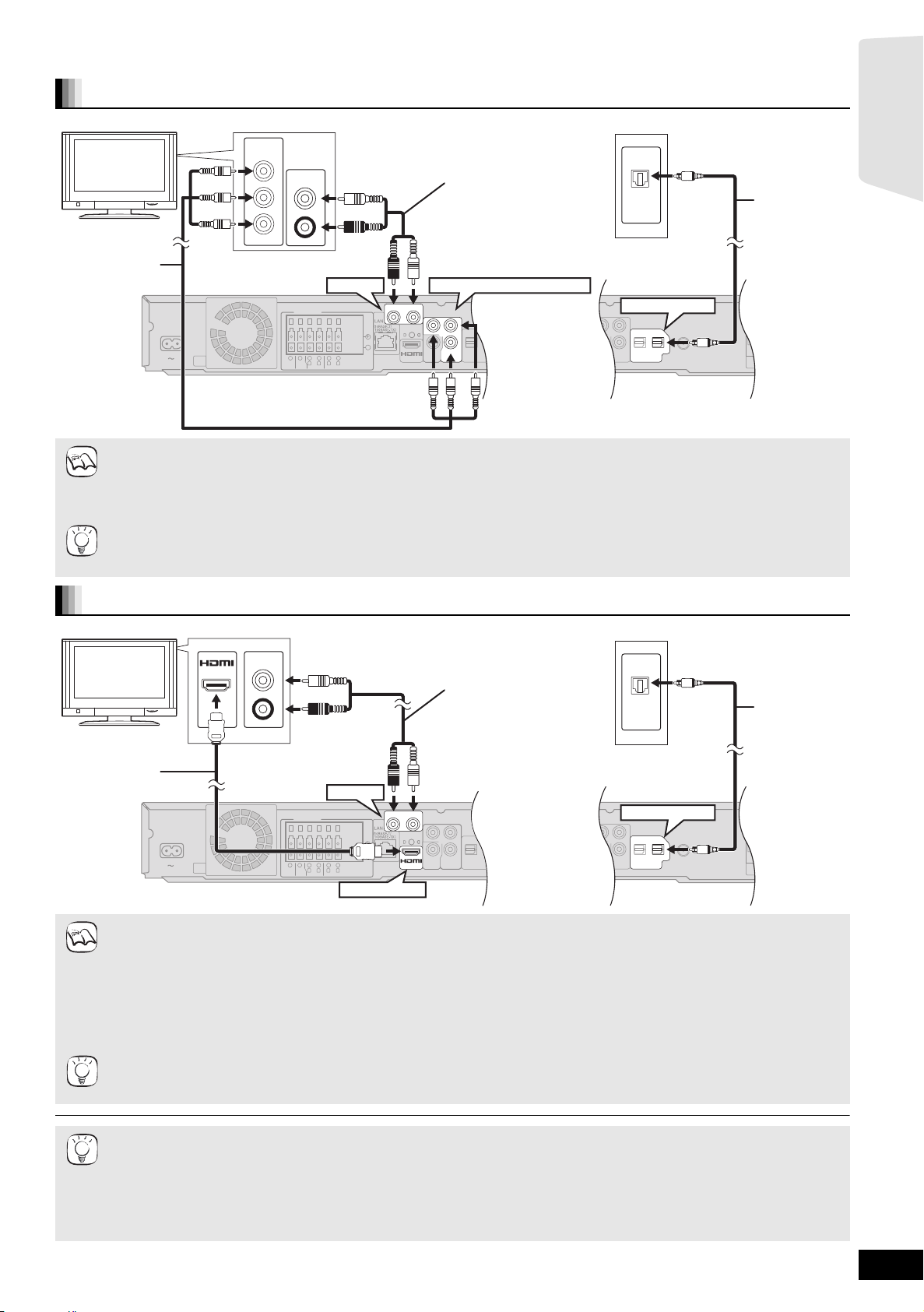
Collegamenti con un cavo video component
OPTICAL
2(STB) 1(T
DIGITAL IN
COMPONENT
VIDEO OUT
Y
P
R
PB
SPEAKERS
+
-
AV OUT
R
L
CENTER
3Ω3
Ω
FRONT
6
5
2
1
R
L
3
Ω
SURROUND
4
3
AC IN
VIDEO
OUT
COMPONENT
VIDEO OUT
Y
P
R
PB
VIDEO
OUT
COMPONENT
VIDEO OUT
PR
PB
VIDEO
OUT
OPTICAL
2(STB) 1(TV)
DIGITAL IN
L
R
AUX(TV)
WOOFER
3
Ω
SUB-
FM ANT
75Ω
L
R
AUDIO OUT
OPTICAL
OUT
COMPONENT
VIDEO IN
Y
P
R
PB
AUX(TV)
OPTICAL 1(TV)
COMPONENT VIDEO OUT
TV
Cavo audio*
1
(non incluso)
È possibile utilizzare
un cavo audio digitale
ottico quando si
effettua il
collegamento ad
apparecchi TV con
terminali di uscita
ottici ( destra).
Cavo audio
digitale
ottico*
1,2
(non incluso)
Unità principale
Cavo video
component
(non incluso)
NOTA
SUGGERIMENTI
COMPONENT
VIDEO OUT
PR
PB
VIDEO
OUT
OPTICAL
2(STB) 1(TV)
DIGITAL IN
FM ANT
75Ω
OPTICAL
2(STB) 1
DIGITAL I
COMPONENT
VIDEO OUT
Y
P
R
PB
SPEAKERS
+
-
R
L
CENTER
3Ω3
Ω
FRONT
6
5
2
1
R
L
3
Ω
SURROUND
4
3
AC IN
VIDEO
OUT
AV OUT
COMPONENT
VIDEO OUT
Y
P
R
PB
VIDEO
OUT
L
R
AUX(TV)
WOOFER
3
Ω
SUB-
OPTICAL
OUT
AV IN
L
R
AUDIO OUT
OPTICAL 1(TV)
AUX(TV)
HDMI AV OUT
TV HDMI
compatibile
Cavo audio*
1
(non incluso)
È possibile utilizzare
un cavo audio digitale
ottico quando si
effettua il
collegamento ad
apparecchi TV con
terminali di uscita
ottici ( destra).
Cavo audio
digitale
ottico*
1,2
(non incluso)
Cavo HDMI
(non incluso)
Unità principale
SUGGERIMENTI
Preparativi
Non scollegare il cavo video anche se è collegato il cavo video component. Alcuni elementi potrebbero non essere visualizzati.
≥Collegare ai terminali dello stesso colore.
≥Impostare “Audio ad Elevata Nitidezza” nel menu a schermo su “Off” (> 36).
(In caso contrario il video non sarà emesso.)
≥La risoluzione dell’uscita video è limitata a “576p/480p” quando i dischi DVD-Video, DivX e BD-Video registrati a 50 campi al
secondo sono riprodotti in uscita dai terminali COMPONENT VIDEO OUT.
Per godere di video a elevata definizione/progressivi
≥Collegare a un televisore che supporti 576p/480p o superiore.
≥Impostare “Risoluzione Component” su “576p/480p”, “720p” o “1080i”. (> 39)
≥Impostare “Modalità video HDMI” su “Off”. (> 39) In caso contrario, il video va in uscita come 480i.
Non scollegare il cavo video anche se è collegato il cavo HDMI. Alcuni elementi potrebbero non essere visualizzati.
NOTA
SUGGERIMENTI
Collegamenti con un cavo HDMI
≥Nel caso vi sia più di un terminale HDMI, vedere il manuale di istruzioni dell’apparecchio TV per stabilire su quale terminale
effettuare il collegamento.
≥Non possono essere utilizzati cavi HDMI non conformi alla normativa.
≥Si prega di utilizzare cavi HDMI a elevata velocità con il logo HDMI (come indicato sulla copertina). Si consiglia di servirsi
del cavo HDMI della Panasonic.
Numero del pezzo consigliato:
RP-CDHG10 (1,0 m), RP-CDHG15 (1,5 m), RP-CDHG20 (2,0 m), RP-CDHG30 (3,0 m), RP-CDHG50 (5,0 m), ecc.
≥Questa unità comprende la tecnologia HDMI
≥Quando si emette in uscita il segnale 1080p
IMPOSTAZIONI NECESSARIE
“Modalità video HDMI” : “On”/“Uscita audio HDMI” : “Off” (> 39)
Con questo collegamento, è possibile utilizzare VIERA Link “HDAVI Control” (> 28).
Per ascoltare l’audio dell’apparecchio TV dai diffusori di questo sistema home theater
1
*
È possibile ascoltare l’audio del proprio apparecchio TV tramite i diffusori di questo sistema home theater collegando il terminale
“AUX(TV)” o il terminale “OPTICAL 1(TV)”. (> 27)
2
*
Questo è il collegamento preferenziale per un sonoro superiore e un vero suono surround.
Questa unità è in grado di decodificare il segnale surround ricevuto dall’apparecchio TV. Vedere il manuale di istruzioni
dell’apparecchio TV per impostare l’emissione dell’audio dall’uscita audio digitale verso il proprio sistema home theater. Con questo
collegamento è possibile eseguire solo la riproduzione Dolby Digital e PCM.
– Dopo aver eseguito questo collegamento, effettuare le impostazioni adatte al tipo di audio del proprio apparecchio digitale (> 27).
TM
(V.1.3a con Deep Colour, x.v.ColourTM, High Bit rate Audio). (> 55, 56)
(> 39, “Formato video HDMI”), si consiglia di utilizzare cavi HDMI da 5,0 metri o meno.
RQT9512
11
11
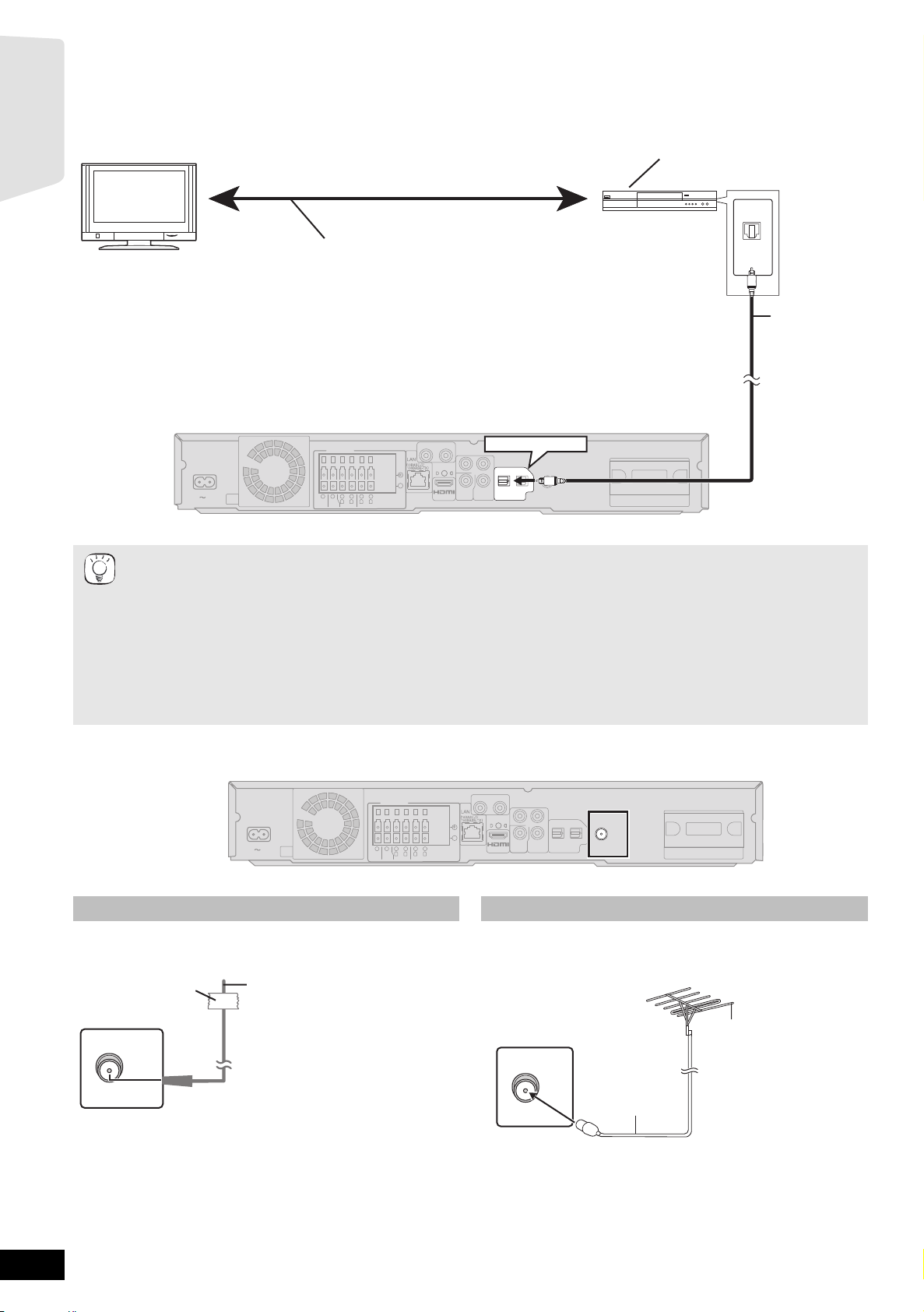
Collegamento con un STB, ecc.
COMPONENT
VIDEO OUT
Y
P
R
PB
SPEAKERS
+
-
AV OUT
R
L
CENTER
3Ω3
Ω
FRONT
6
5
2
1
R
L
3
Ω
SURROUND
4
3
AC IN
TRANSMITTER
DIGITAL
VIDEO
OUT
OPTICAL
2(STB) 1(TV)
DIGITAL IN
L
R
AUX(TV)
FM ANT
75Ω
WOOFER
3
Ω
SUB-
OPTICAL
OUT
OPTICAL 2(STB)
TV
STB, VCR, registratore DVD, ecc.
Per un collegamento ottimale vedere il manuale di
istruzioni dei rispettivi dispositivi.
Cavo audio
digitale
ottico
(non incluso)
Unità principale
Unità principale
OPTICAL
2(STB) 1(TV)
DIGITAL IN
COMPONENT
VIDEO OUT
VIDEO
OUT
Y
P
R
PB
SPEAKERS
+
-
AV OUT
R
L
CENTER
3Ω3
Ω
FRONT
6
5
2
1
R
L
3
Ω
SURROUND
4
3
AC IN
TRANSMITTER
DIGITAL
L
R
AUX(TV)
WOOFER
3
Ω
SUB-
FM ANT
75Ω
FM ANT
75 Ω
Unità principale
Nastro adesivo
Antenna FM interna
(in dotazione)
Fissare questa estremità
dell’antenna nel punto in
cui la ricezione è migliore.
Unità principale
Antenna FM esterna
[Utilizzo di un’antenna
televisiva
(non in dotazione)]
È consigliabile che
l’antenna sia installata
da un tecnico competente.
Cavo coassiale da 75
(non in dotazione)
FM ANT
75 Ω
Se la ricezione della radio FM è scarsa utilizzare un’antenna
esterna.
≥Scollegare l’antenna quando non si usa l’unità.
≥Non usare l’antenna esterna durante i temporali.
Preparativi
Utilizzare i seguenti collegamenti per emettere l’audio surround originale dal proprio STB, cavo TV, VCR, registratore DVD, ecc. tramite i diffusori
di questa unità.
≥Non collegare attraverso il videoregistratore a cassette.
Le immagini potrebbero non essere visualizzate correttamente a causa della protezione contro la copia.
≥Prima di effettuare il collegamento spegnere tutti i dispositivi.
≥Questa unità è in grado di decodificare il segnale surround del dispositivo STB (ricevitore satellitare, via cavo, ecc).
Premere più volte [EXT-IN] per selezionare
SUGGERIMENTI
* “(CAVO/SAT)” è visualizzato accanto a DIGITAL IN 2 quando è impostato per l’ingresso CABLE/SAT AUDIO. (> 28, Impostazione
dell’audio TV per VIERA Link “HDAVI Control”)
“
D-IN 2” (DIGITAL IN 2*).
≥Per i collegamenti fra questa unità e l’apparecchio TV, vedere “Collegamenti TV” (> 10, 11).
≥Se vi sono più sorgenti sonore e i terminali di questa unità non fossero sufficienti, collegarle agli ingressi disponibili nell’apparecchio
TV e collegare l’uscita del TV al terminale “AUX(TV)” o “OPTICAL 1(TV)” dell’unità principale.
Vedere il manuale di istruzioni dell’apparecchio TV, videoregistratore a cassette, registratore DVD o STB per le impostazioni relative
all’emissione dell’audio tramite il terminale AUDIO OUT o OPTICAL OUT dell’apparecchio TV.
– In alcuni casi il segnale audio viene emesso dall’apparecchio TV solo come audio a 2 canali. In questo caso, collegare il dispositivo
STB (ricevitore satellitare, via cavo, ecc.) che sarà utilizzato più spesso con l’audio multicanale al terminale “OPTICAL 2(STB)” di
questa unità.
Collegamenti con antenna radio
Utilizzare un’antenna interna
Utilizzare un’antenna esterna
RQT9512
12
12
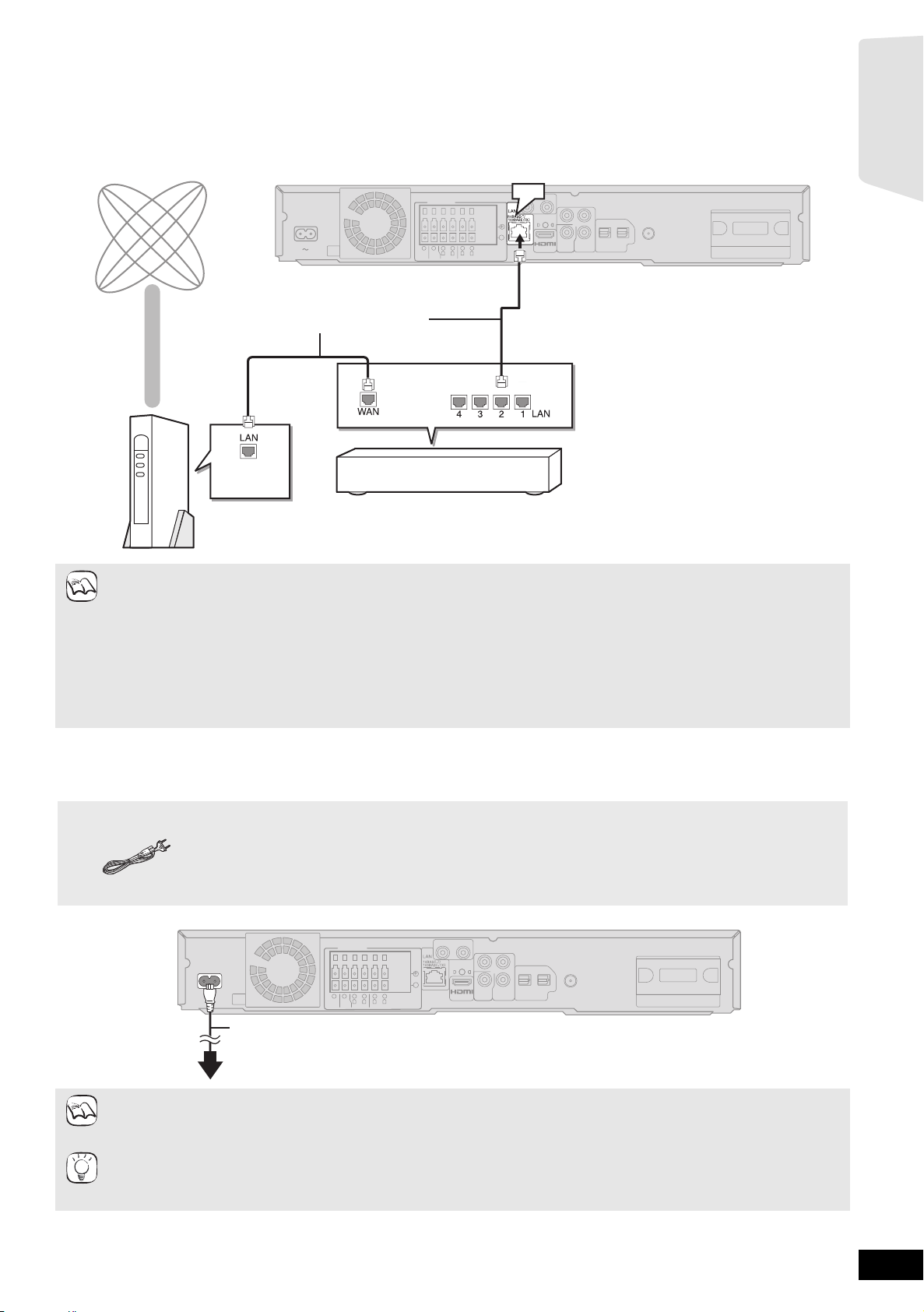
Connessione di rete
OPTICAL
2(STB) 1(TV)
DIGITAL IN
COMPONENT
VIDEO OUT
Y
P
R
PB
SPEAKERS
-
AV OUT
R
L
CENTER
3Ω3
Ω
FRONT
6
5
2
1
R
L
3
Ω
SURROUND
4
3
AC IN
TRANSMITTER
DIGITAL
VIDEO
OUT
VIDEO
OUT
AV OUT
+
L
R
AUX(TV)
WOOFER
3
Ω
SUB-
FM ANT
75Ω
LAN
Internet
Cavo della LAN dritto (non incluso)
Hub o router a banda larga
Dispositivo di telecomunicazione
(modem, ecc.)
Unità principale
NOTA
OPTICAL
2(STB) 1(TV)
DIGITAL IN
COMPONENT
VIDEO OUT
Y
P
R
P
B
SPEAKERS
+
-
AV OUT
R
L
CENTER
3Ω3
Ω
FRONT
6
5
2
1
R
L
3
Ω
SURROUND
4
3
AC IN
TRANSMITTER
DIGITAL
VIDEO
OUT
COMPONENT
VIDEO OUT
Y
P
R
P
B
VIDEO
OUT
FM ANT
75Ω
WOOFER
L
R
AUX(TV)
3
Ω
SUB-
Unità principale
Cavo di alimentazione CA (incluso)
A una presa di corrente
NOTA
SUGGERIMENTI
Preparativi
Quando questa unità ha un collegamento a banda larga è possibile utilizzare i seguenti servizi.
≥È possibile aggiornare il firmware (> 32)
≥È possibile utilizzare la funzione BD-Live (> 21)
≥È possibile utilizzare la funzione VIERA CAST (> 32)
≥Se il proprio dispositivo di comunicazione (modem), ecc. non offre funzionalità di router a banda larga: Collegare un router a banda
larga.
Se il proprio dispositivo di comunicazione (modem), ecc. offre funzionalità di router a banda larga ma non vi sono porte libere
disponibili: Collegare un hub.
≥Quando si effettua il collegamento a dispositivi periferici utilizzare cavi LAN schermato.
≥Utilizzare un router con supporto di 10BASE-T/100BASE-TX.
≥Quando si utilizza il VIERA CAST, utilizzare un servizio internet ad alta velocità della propria azienda locale di trasmissione con
prestazioni non inferiori a 1,5 Mbps per una qualità di immagine SD (Standard Definition - definizione standard) e 6 Mbps per HD
(High Definition - alta definizione).
– Se si utilizza una connessione internet lenta, il video potrebbe non essere visualizzato correttamente.
≥Dopo aver effettuato il collegamento a Internet, configurare le necessarie impostazioni. (> 33)
≥L’inserimento di un cavo che non sia il cavo della LAN nel terminale della LAN può danneggiare l’unità.
Collegamento al cavo di alimentazione CA
≥Prima di accendere l’unità per la prima volta, accertarsi di aver letto le operazioni precedenti all’uso della funzione SMART SETUP. (> 14)
Cavo di alimentazione CA
Effettuare il collegamento solo dopo che sono stati completati tutti gli altri collegamenti.
Energia di conservazione
Anche quando è spenta, questa unità consuma una piccola quantità di corrente (circa 0,3 W). Per risparmiare energia quando non si
intende usare l’unità per un lungo periodo di tempo, scollegare il cavo di alimentazione dalla presa di corrente.
Sarà necessario resettare alcuni elementi della memoria dopo il collegamento all’unità principale.
RQT9512
13
13
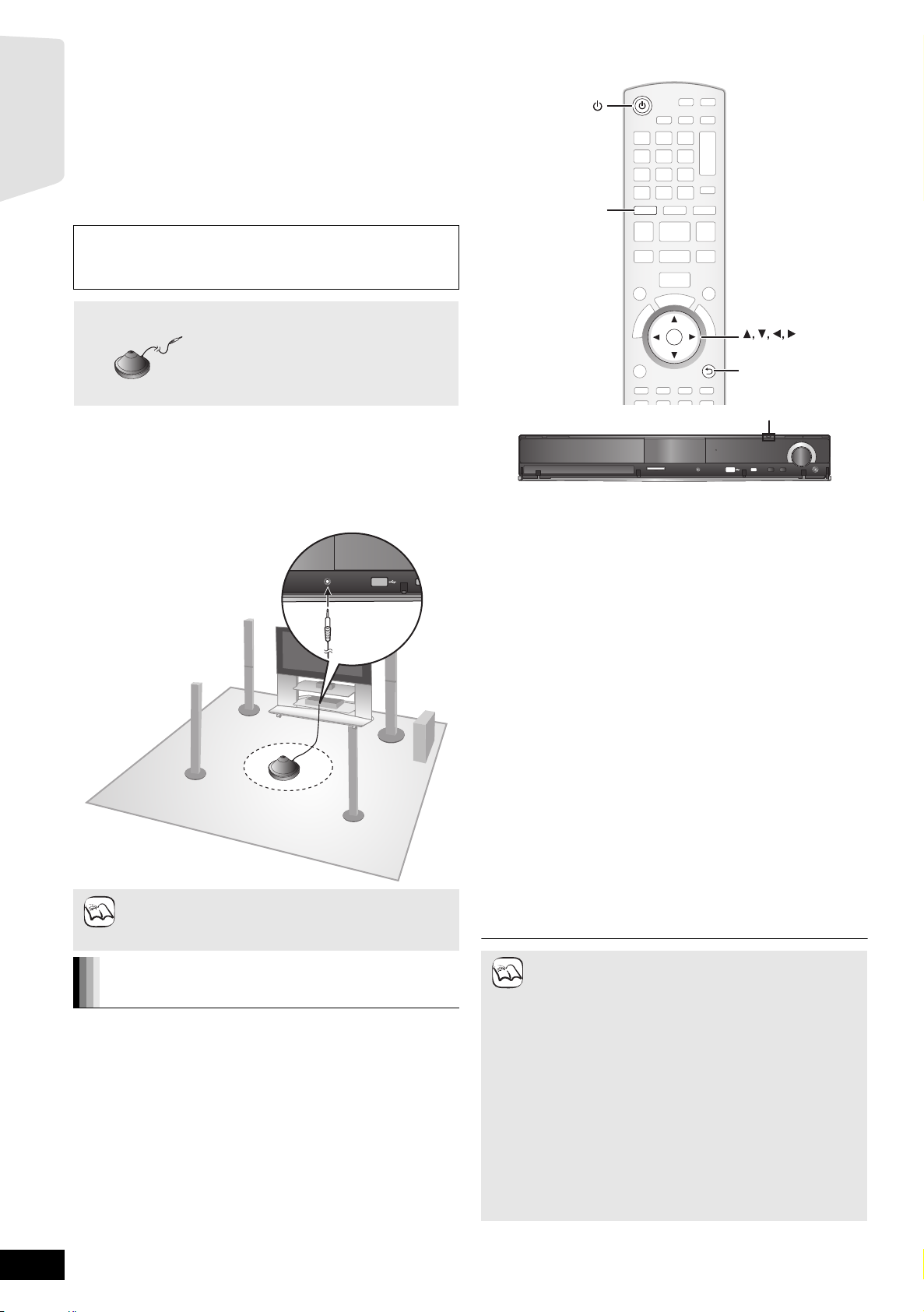
SMART SETUP (Impostazione Intelligente)
NOTA
RETURN
OK
BD/SD
RETURN
BD/SD
OK
SMART SETUP
TUNE
SELECTORSETUP MIC
SD CARD
TUNE
SELECTOR
TUNE
SELECTORSETUP MIC
SD CARD
SELECTOR
NOTA
Preparativi
La schermata SMART SETUP aiuta a configurare le
impostazioni necessarie.
Quando si accende il sistema per la prima volta, viene visualizzata
automaticamente la schermata SMART SETUP con le impostazioni
base. Seguire le istruzioni su schermo per configurare le impostazioni
base del sistema.
Preparazione
Per rendere ottimale la propria esperienza con il suono surround si
consiglia di configurare il livello di uscita del diffusore utilizzando la
funzione di configurazione automatica del diffusore.
Mantenere il massimo silenzio possibile durante l’impostazione
automatica del diffusore. Un rumore di fondo eccessivo può essere
causa di impostazioni non corrette. Nel corso dell’impostazione i
diffusori emettono segnali di test di alto livello.
Microfono di configurazion e del diffusore automatico
≥Posizionare il microfono per l’impostazione automatica del diffusore
nella posizione in cui ci si siede effettivamente. (All’altezza
dell’orecchio quando si è seduti.)
≥Durante la funzione SMART SETUP da ogni diffusore viene emesso
un segnale di test.
≥Una volta completata l’operazione SMART SETUP, scollegare il
microfono dell’impostazione automatica del diffusore e conservarlo
per un utilizzo futuro.
≥È possibile attivare l’impostazione automatica del
diffusore solo tramite la funzione SMART SETUP.
≥Se si annulla la funzione Impost. altop. Auto le
impostazioni audio saranno riportate ai valori predefiniti.
Impostazioni base per il sistema
(SMART SETUP)
Preparazione
Accendere l’apparecchio TV e selezionare la modalità di ingresso
video appropriata (es. VIDEO 1, AV 1, HDMI, ecc.) perché corrisponda
al collegamento con questa unità.
≥Per cambiare la modalità di ingresso video dell’apparecchio TV,
vedere il relativo manuale di istruzioni.
≥Questo telecomando è in grado di eseguire alcune operazioni base
sull’apparecchio TV (> 5).
1 Premere [Í].
≥Quando viene visualizzata automaticamente la schermata
SMART SETUP, saltare i punti 2 e 3.
2 Premere [BD/SD] per selezionare “BD/DVD”.
3 Premere [SMART SETUP] sull'unità principale.
≥Verrà visualizzata la schermata SMART SETUP.
4 Seguire le istruzioni su schermo ed eseguire le
impostazioni con [3, 4, 2, 1] e [OK].
≥Lingua (> di seguito)
Selezionare la lingua utilizzata sulle schermate del menu.
≥Schermo TV (> di seguito)
Selezionare il formato idoneo per l’apparecchio TV e le proprie
preferenze.
≥Posizione altoparlanti
Specificare il posizionamento dei diffusori surround.
≥Impost. altop. Auto
Regolare automaticamente il livello di uscita del diffusore.
≥Uscita altoparl.
Eseguire l’impostazione del suono surround per l’uscita del
diffusore.
≥Audio TV
Selezionare il collegamento dell’ingresso audio per il proprio
apparecchio TV.
Per il collegamento AUX (> 10): Selezionare “AUX”.
Per il collegamento OPTICAL DIGITAL IN (> 10): Selezionare
“DIGITAL IN 1”.
Questa sarà l’impostazione Audio TV per VIERA Link “HDAVI
Control”. (> 28)
Per tornare alla schermata precedente, premere [RETURN].
5 Premere [OK] per terminare la funzione SMART
SETUP.
≥Se questa unità è collegata a un apparecchio TV
compatibile con “HDAVI Control 3 (o versioni
successive)” tramite il cavo HDMI, le informazioni sulla
lingua dei menu e il Formato TV saranno richiamate
tramite VIERA Link.
≥Se questa unità è collegata a un apparecchio TV
compatibile con “HDAVI Control 2” tramite il cavo HDMI,
le informazioni sulla lingua dei menu saranno richiamate
tramite VIERA Link.
≥Anche se questa unità è collegata a un apparecchio TV
compatibile con “HDAVI Control 2 (o versioni
successive)” tramite il cavo HDMI, la lingua delle
schermate dei menu non sarà automaticamente
richiamata se questa unità non supporta tale lingua. In
questo caso, impostare la lingua manualmente.
≥Le impostazioni della procedura SMART SETUP si
possono modificare anche dalle impostazioni del lettore
[es. lingua, formato TV e livello diffusore (> 37)].
≥Esempi di posizionamento per montare tutti i diffusori in
posizione anteriore. (> 8)
RQT9512
14
14
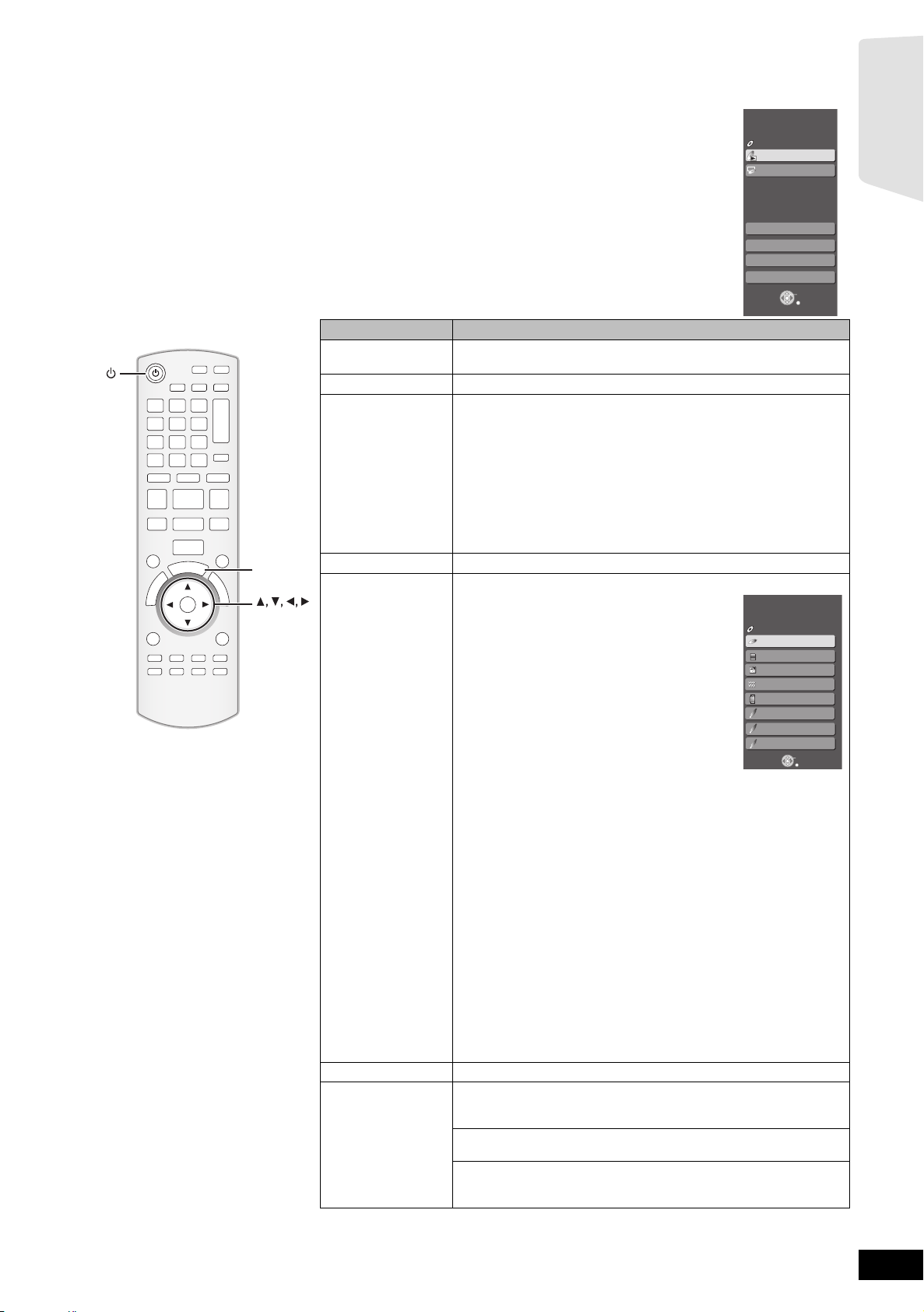
Visualizzare il menu START
OK
S
T
A
R
T
OK
START
OK
RETURN
Altre funzioni
Riproduci disco
Menu principale
Home Cinema
START
BD-Video
Selezione ingresso
Suono(Equalizzatore)
Rete
es.[BD-V]
OK
RETURN
DIGITAL IN 1 (TV)
BD/DVD/CD
Scheda SD
Home Cinema
START
Selezione ingresso
BD-Video
DIGITAL IN 2
iPod
Dispositivo USB
FM
AUX
SD
es.[BD-V]
Preparativi
Alcune funzioni di questa unità possono essere attivate dal menu START.
1 Premere [Í] per accendere l’unità.
2 Premere [START].
≥Le voci visualizzate variano a seconda del selettore e del supporto
utilizzati.
3
Premere [3,4] per selezionare la voce e premere [OK].
Voci Funzioni
Riproduci disco
Avvia la riproduzione del disco/Dispositvo USB/scheda SD.
Riproduzione
Menu principale
Menu
Rete
Selezione ingresso
Visualizza il menu alto di un disco.
Mostra il menu di un supporto.
Per riprodurre AVCHD (> 20)
Per riprodurre MPEG2 (> 20)
Per riprodurre MP3, CD (> 25)
Per riprodurre JPEG (> 23)
Per riprodurre DivX (> 22)
Visualizza il menu iPod.
Per riprodurre “Musica” (> 31)
Per riprodurre “Video” (> 31)
Per riprodurre “Tutto (Display iPod)” (> 31)
Per la “Modalità lettura” (> 31)
Visualizza la schermata Home della funzione VIERA CAST (> 32)
Selezionare la sorgente.
BD/DVD/CD:
Per riprodurre BD-Video, DVD-Video, AVCHD
(> 18–21)
Per riprodurre JPEG (> 23)
Per riprodurre DivX (> 22)
Per riprodurre MP3, CD (> 25)
Scheda SD:
Per riprodurre AVCHD (> 20)
Per riprodurre MPEG2 (> 20)
Per riprodurre JPEG (> 23)
iPod:
Per riprodurre i contenuti iPod (> 30)
FM:
Per ascoltare la radio FM (> 26)
Dispositivo USB:
Per riprodurre MP3 (> 25)
Per riprodurre JPEG (> 23)
Per riprodurre DivX (> 22)
AUX (TV)*1:
Suono(Equalizzatore)
Per ascoltare le trasmissioni TV con i diffusori di questa unità (> 27)
DIGITAL IN 1 (TV)*1:
Per ascoltare le trasmissioni TV con i diffusori di questa unità (> 27)
DIGITAL IN 2 (CAVO/SAT)*2:
Per ascoltare l’audio di altri dispositivi con i diffusori di questa unità
(> 27)
1
*
“(TV)” è visualizzato accanto alle voci impostate per l’ingresso TV
AUDIO. (B 28, Impostazione dell’audio TV per VIERA Link “HDAVI
Control”)
2
*
“(CAVO/SAT)” è visualizzato accanto a DIGITAL IN 2 quando è
impostato per l’ingresso CABLE/SAT AUDIO. (> 28, Impostazione
dell’audio TV per VIERA Link “HDAVI Control”)
Selezionare la funzione equalizzatore. (> 17)
Altre funzioni Impostazioni:
È possibile modificare le impostazioni dell’unità utilizzando il menu
Impostazioni (> 37).
Gestione card:
Formattazione delle schede SD/eliminazione dei dati (> 21)
Liste di riproduz.:
È possibile riprodurre le playlist create su DVD-VR.
Premere [3, 4, 2, 1] per selezionare la playlist e premere [OK].
RQT9512
15
15
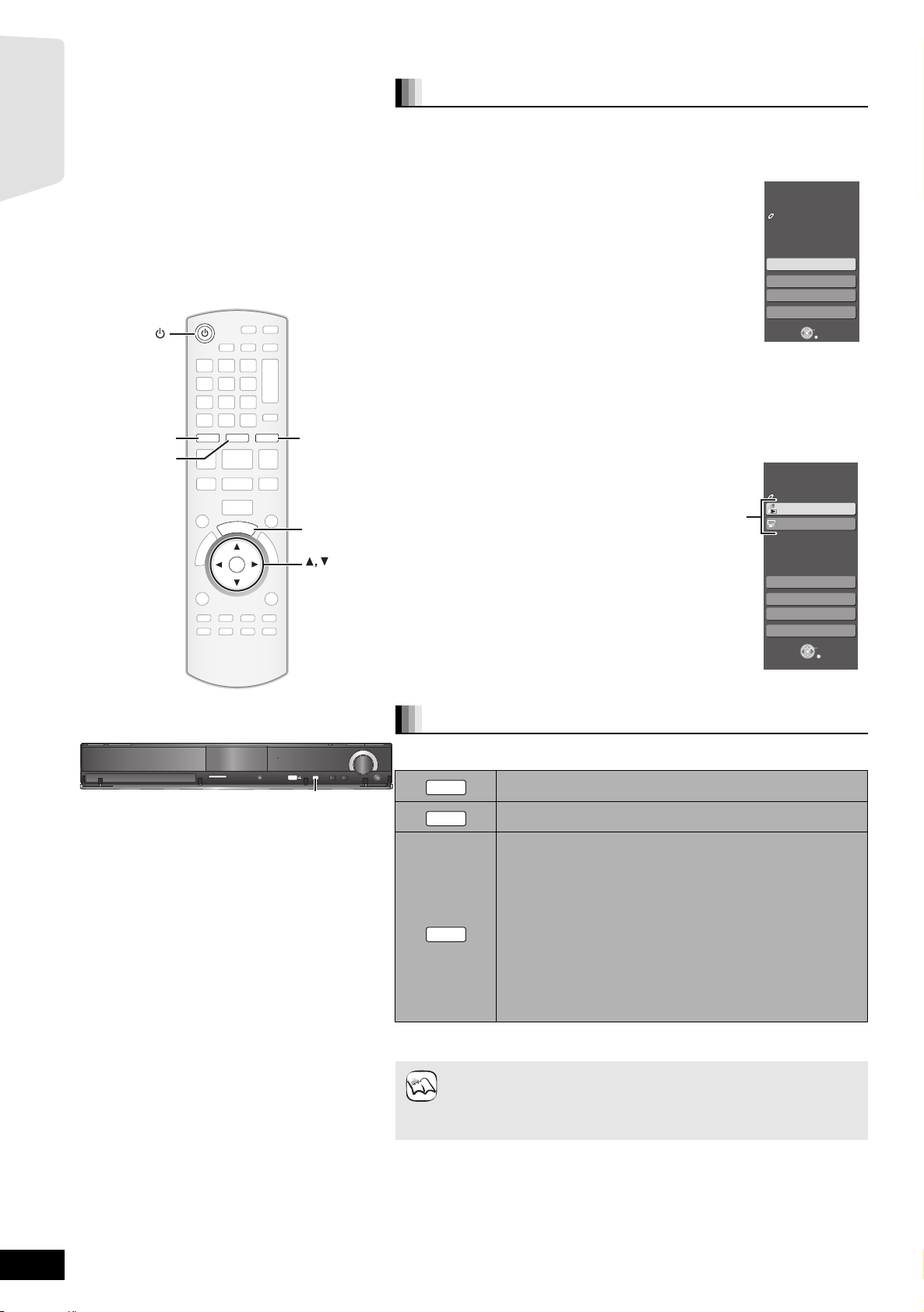
Selezionare la sorgente per la riproduzione
OK
RETURN
Home Cinema
START
Nessun disco
Selezione ingresso
Rete
Altre funzioni
Suono(Equalizzatore)
Menu
OK
RETURN
Altre funzioni
Riproduci disco
Menu principale
Home Cinema
START
BD-Video
Selezione ingresso
Suono(Equalizzatore)
Rete
Accesso alla
riproduzione e ai menu
BD/SD
NOTA
Preparativi
Selezionare la sorgente dal menu START
Utilizzando il menu START è possibile selezionare le modalità di effetto sonoro, la
sorgente desiderata o l’accesso alla riproduzione/menu.
1 Premere [Í] per accendere l’unità.
2 Premere [START] per visualizzare il menu START.
3 Premere [3, 4] per selezionare la voce e
premere [OK].
≥Per uscire, premere [START].
iPod
BD/SD
iPod
RADIO
EXT-IN
RADIO/EXT-INBD/SD
4 Premere [3, 4] per configurare
l’impostazione.
Quando è selezionato “Selezione ingresso”
È possibile selezionare la sorgente desiderata dal menu.
≥BD/DVD/CD, Scheda SD, iPod, FM, Dispositivo USB, AUX
DIGITAL IN 1
*1
“(TV)” è visualizzato accanto alle voci impostate per l’ingresso
*1
, DIGITAL IN 2*2 (> 15)
TV AUDIO. (> 28, Impostazione dell’audio TV per VIERA
Link “HDAVI Control”)
*2
“(CAVO/SAT)” è visualizzato accanto a DIGITAL IN 2 quando è impostato per
l’ingresso CABLE/SAT AUDIO. (> 28, Impostazione dell’audio TV per VIERA
Link “HDAVI Control”)
Quando si carica un disco, si collega un dispositivo USB o si inserisce una scheda
SD, è possibile accedere alla riproduzione o ai menu dal menu START.
*1
,
es. [BD-V]
S
A
T
OK
SD CARD
SD CARD
R
T
START
OK
SELECTOR
Selezionare la sorgente dal telecomando
Premere Per selezionare
TUNE
SELECTORSETUP MIC
TUNE
SELECTORSETUP MIC
TUNE
SELECTOR
SELECTOR
iPod
RADIO
EXT-IN
Premere [SELECTOR] sull’unità principale per selezionare la sorgente dall’unità
principale.
≥Confermare il collegamento audio ai terminali AUX o OPTICAL DIGITAL
≥Ridurre il volume dell’apparecchio TV al minimo e regolare quindi il
BD/DVD/CD o SD (> 18)
IPOD (iPod) (> 30)
Ad ogni pressione del pulsante:
FM (> 26)
USB (> 18)
1
: Per l’ingresso audio attraverso il terminale AUX.
AUX*
(> 27)
D-IN 1 (DIGITAL IN 1*
D-IN 2 (DIGITAL IN 2*
*1“(TV)” è visualizzato accanto alle voci impostate per l’ingresso
TV AUDIO. (> 28, Impostazione dell’audio TV per VIERA Link
“HDAVI Control”)
2
*
“(CAVO/SAT)” è visualizzato accanto a DIGITAL IN 2 quando è
impostato per l’ingresso CABLE/SAT AUDIO. (> 28,
Impostazione dell’audio TV per VIERA Link “HDAVI Control”)
IN sull’unità principale quando si selezionano le sorgenti corrispondenti
(> 10–12).
volume dell’unità principale.
1
): (> 27)
2
): (> 27)
RQT9512
16
16

Godersi il suono da tutti i diffusori e i vari
OK
SOUND
SURROUND
-
CH SELECT
-
CH SELECT
SURROUND
SOUND
Preparativi
effetti sonori
≥I seguenti effetti/modalità sonore potrebbero non essere disponibili o non generare alcun effetto con alcune sorgenti sonore, o quando si
utilizzano le cuffie (> 18).
≥Quando si usano questi effetti/modalità sonore con alcune sorgenti, si potrebbe verificare una riduzione della qualità del suono. Se ciò dovesse
verificarsi, disattivare gli effetti/modalità sonore.
Cambiare le modalità sonore
Modalità sonore disponibili
Ascoltare gli effetti del suono surround
Effetti sonori surround disponibili
Effetto
STANDARD: Il suono viene emesso nel modo in cui è stato
MULTI-CH:
MANUAL: –DOLBY PL II MOVIE:
registrato/codificato.
L’uscita dei diffusori varia a seconda della sorgente.
È possibile ascoltare il suono dei diffusori anteriori, e
quello dei diffusori surround anche quando si riproduce
il suono a 2 canali o un suono senza surround.
Idoneo per film, o per quelli registrati con Dolby
Surround. (eccetto [DivX])
– DOLBY PL II MUSIC:
Aggiunge l’effetto a 5.1 canali alle sorgenti stereo.
(eccetto [DivX])
– S.SURROUND:
Con le sorgenti stereo è possibile ascoltare il suono
di tutti i diffusori.
– 2CH STEREO:
È possibile riprodurre qualunque sorgente in
stereofonia. Il suono sarà emesso solo dai diffusori
anteriori e dal subwoofer.
Premere più volte [SURROUND] per selezionare l’effetto.
≥Si può anche premere [SURROUND] e quindi [3, 4] per
selezionare la modalità.
≥L’effetto selezionato verrà visualizzato solo sull’unità principale.
Quando si selezionano gli effetti MANUAL.
Mentre è visualizzato “MANUAL”
Premere [2, 1] e selezionare l’effetto desiderato.
≥L’indicazione “NOT CONDITIONAL” è visualizzata sull’unità
principale se l’impostazione non è attiva.
≥“DOLBY PL II MOVIE” e “DOLBY PL II MUSIC” non sono attivi
quando l’audio è in uscita dal terminale HDMI AV OUT.
Impostazioni
Modalità
EQ:
(Equalizzatore)
SUB W:
(Livello
subwoofer)
CF:
(Focus
centrale)
W.S .:
(Surround in
modalità
whisper)
È possibile selezionare le impostazioni per la qualità
del suono.
–
FLAT(Piatto):
–
HEAVY(Intenso):
– CLEAR(Pulito): Rende più chiari i suoni più alti.
– SOFT(Morbido): Per la musica di sottofondo.
Questa unità modifica le impostazioni relative alla
quantità di toni bassi a seconda della sorgente.
Tuttavia è anche possibile regolare la quantità di toni
bassi dalla fonte in riproduzione.
– 1 (Effetto più debole)
–2
–3
– 4 (Effetto più forte)
≥
L’impostazione così configurata viene mantenuta e
richiamata ogni volta che si riproduce dallo stesso tipo
di sorgente.
(Efficace quando si riproduce audio contenente il
suono del canale centrale.)
Si può fare in modo che il suono del diffusore centrale
sembri provenire dall'apparecchio TV.
–ON
–OFF
(Efficace quando si riproduce video con audio a
5.1 canali.)
È possibile potenziare l'effetto surround per il suono a
5.1 canali a basso volume.
(Comodo per la visione nelle ore tarde.)
–ON
–OFF
1 Premere più volte [SOUND] per selezionare la
modalità.
≥Si può anche premere [SOUND] e quindi [3, 4] per
selezionare la modalità.
≥L’effetto selezionato verrà visualizzato solo sull’unità principale.
2
Mentre la modalità selezionata è visualizzata
Premere [2,1] e selezionare l’effetto desiderato.
Regolare il livello del diffusore durante
la riproduzione
1
Tenere premuto [-CH SELECT] per 3 secondi per
attivare la modalità di impostazione del diffusore.
2 Premere più volte [-CH SELECT] per selezionare
il diffusore.
Ad ogni pressione del pulsante:
LR—) C_) RS_) LS_) SW
^"""""""""""""""""""b
L R: Diffusore anteriore (sinistro e destro)
C: Diffusore centrale
RS: Diffusore surround (destro)
LS: Diffusore surround (sinistro)
SW: Subwoofer
≥I canali non inclusi nell'audio in riproduzione non saranno
visualizzati (il subwoofer è visualizzato anche se non incluso).
Regolare il bilanciamento dei diffusori anteriori
(Quando è selezionato “L R”)
3 Premere [2, 1] per regolare il bilanciamento dei
diffusori anteriori.
Regolare il livello del diffusore
(Quando gli altri diffusori sono selezionati)
4 Premere [3] (incrementare) o [4] (ridurre) per
regolare il livello del diffusore per ogni diffusore.
Da s6 dB a r6 dB
Impostazioni
Annulla (non vengono aggiunti effetti).
Aggiunge vigore alla musica rock.
RQT9512
17
17
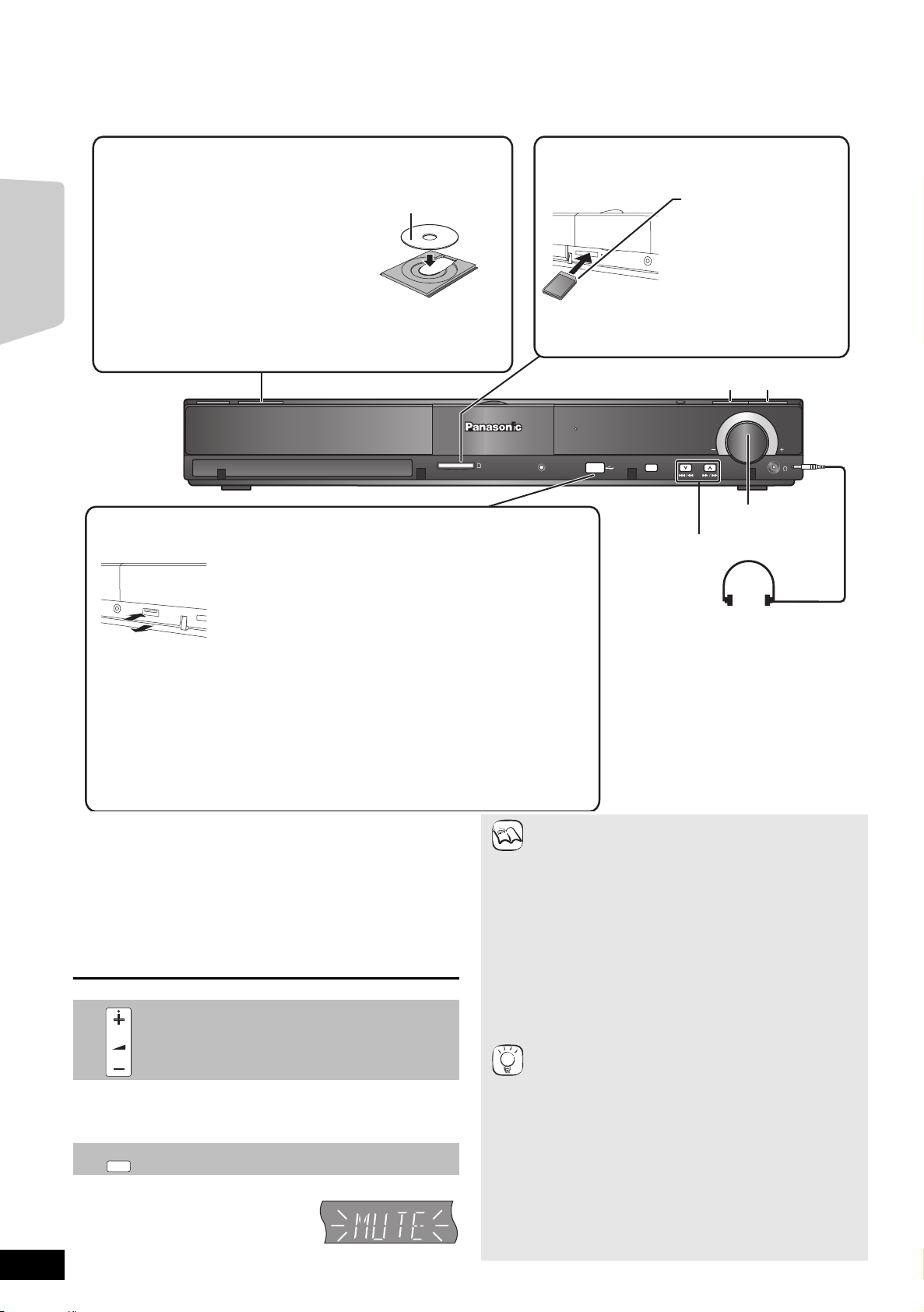
Operazioni base
VOLUME
SURROUND OUTPUT
TUNE
SELECTORSETUP MIC
SD CARD
Stop Play
,VOLUME
Skip/Search/Slow-motion
Cuffie (non incluse)
Tipo di spina cuffie: mini stereo ‰3,5 mm
≥Diminuire il volume prima di effettuare il
collegamento.
≥L’audio diventa automaticamente
stereofonico a 2 canali.
≥Per evitare di danneggiare l’udito, non
ascoltare per periodi di tempo prolungati.
Un’eccessiva pressione sonora da parte di
auricolari e cuffie può causare una perdita
di udito.
Etichetta verso l’alto
1 Premere [< OPEN/CLOSE] per aprire il vassoio del disco.
2 Inserire o rimuovere il disco.
Inserimento o rimozione di una scheda SD
1 Tirare per abbassare il pannello frontale.
2 Inserire la scheda SD nell’alloggiamento delle
schede SD.
≥Premere nuovamente [< OPEN/CLOSE] per chiudere il vassoio del
disco.
≥DVD-RAM: Rimuovere i dischi dalle cartucce prima dell’utilizzo.
≥Inserire i dischi a doppio strato di modo che l’etichetta del lato che si
vuole riprodurre sia rivolta verso l’alto.
Inserire la scheda rivolta
verso l’alto, con l’angolo
tagliato a destra.
≥Premere al centro
della scheda fino a
sentire un click. La
scheda si trova in
posizione.
Inserimento o rimozione di un disco
Inserimento o rimozione di un dispositivo USB
1 Tirare per abbassare il pannello frontale.
2 Inserire il dispositivo USB nella porta USB.
≥Prima di inserire qualunque dispositivo USB in questa unità, accertarsi che sia stato
eseguito il backup dei dati memorizzati sul dispositivo.
≥Controllare l’orientamento del connettore USB e inserirlo in modo dritto.
≥Alcuni dispositivi USB inseriti in questa unità possono interrompere il funzionamento
dell’unità stessa. Tali dispositivi USB non si possono utilizzare su questa unità.
Per rimuovere il dispositivo USB, completare tutte le
operazioni connesse al dispositivo USB ed estrarre il
dispositivo USB.
Informazioni sull’uso del dispositivo USB
Le dimensioni fisiche dei dispositivi USB possono variare, si consiglia pertanto di
considerare attentamente la larghezza quando si collega un qualunque dispositivo USB
alla presente unità. È possibile che alcuni dispositivi possano accidentalmente attivare il
pulsante di riproduzione e far sì che questa unità non funzioni correttamente.
≥In tali casi si consiglia l’uso di una prolunga USB (non in dotazione).
≥Per rimuovere la scheda, premere sul centro della
scheda ed estrarla.
VOL
MUTE
NOTA
SUGGERIMENTI
Riproduzione
Le istruzioni di funzionamento sono solitamente descritte servendosi dei comandi presenti sul telecomando.
Preparazione
Accendere il televisore e selezionare l’entrata video adatta sul televisore.
SD CARD
1 Premere [Í] per accendere l’unità.
2 Inserire il supporto (D sopra).
La riproduzione ha inizio.
≥Se la riproduzione non inizia, premere [1 PLAY].
≥Se viene inserito un supporto con dati in diversi formati, compare il
menu di selezione dei file. Premere [3, 4] per selezionare il formato
desiderato e premere [OK].
≥Se viene visualizzato il menu, premere [3, 4, 2, 1] per
selezionare la voce, quindi premere [OK].
≥Se appare la schermata che invita a usare i pulsanti colore,
continuare a utilizzare i pulsanti colore del telecomando.
∫ Per regolare il volume.
È possibile anche regolare il volume con la ghiera del volume sull’unità
principale.
∫ Per silenziare il sonoro.
RQT9512
L’indicazione “MUTE” lampeggia sul
display dell’unità.
≥Per annullare, premere di nuovo
[MUTE] o regolare il volume.
≥Se si spegne l’unità il silenziamento
18
viene annullato.
18
Premere per regolare il volume
Premere per silenziare il sonoro
es., Display
≥Il segnale dai dischi PAL viene visualizzato come PAL. Il
segnale dai dischi NTSC viene visualizzato come “NTSC” o
“PAL60”. È possibile selezionare “NTSC” o “PAL60” in
“Output contenuti NTSC” per i dischi NTSC. (> 37)
≥
I DISCHI CONTINUANO A GIRARE MENTRE VENGONO
VISUALIZZATI I MENU. Premere [
per proteggere il motore dell’unità e lo schermo televisivo.
≥Se si inserisce un supporto mentre l’unità è ferma, l’unità
cambia automaticamente selezione a seconda del
supporto inserito.
≥
I produttori dei dischi possono verificare in che modo
vengono riprodotti i dischi. Potrebbe quindi non essere
sempre possibile controllare la riproduzione come descritto in
queste istruzioni. Leggere le istruzioni con attenzione.
≥Quando si sta riproducendo una serie di due o più dischi
BD-Video, la schermata del menu potrebbe continuare a
essere visualizzata anche se il disco è stato espulso.
Per visualizzare i menu
[BD-V] [AVCHD] [DVD-VR] [DVD-V] [DivX]
Premere [TOP MENU/DIRECT NAVIGATOR].
Per visualizzare il menu Pop up [BD-V]
Il menu Pop-Up è una funzione speciale disponibile con alcuni
dischi
metodo di funzionamento, consultare le istruzioni del disco.
1) Premere [POP-UP MENU].
2) Premere [3, 4, 2, 1] per selezionare l’elemento e
≥I Menu Pop-up appaiono anche premendo [OPTION] e
selezionando “Menu a comparsa”.
≥
Premere [POP-UP MENU] per uscire dalla schermata.
≥Per la lettura di dischi BD-Video che comprendono BD-J
(> 55) può essere necessario un prolungato intervallo di
tempo.
BD-Video
premere [OK].
. Questo menu varia a seconda dei dischi. Per il
∫
STOP] quando si finisce
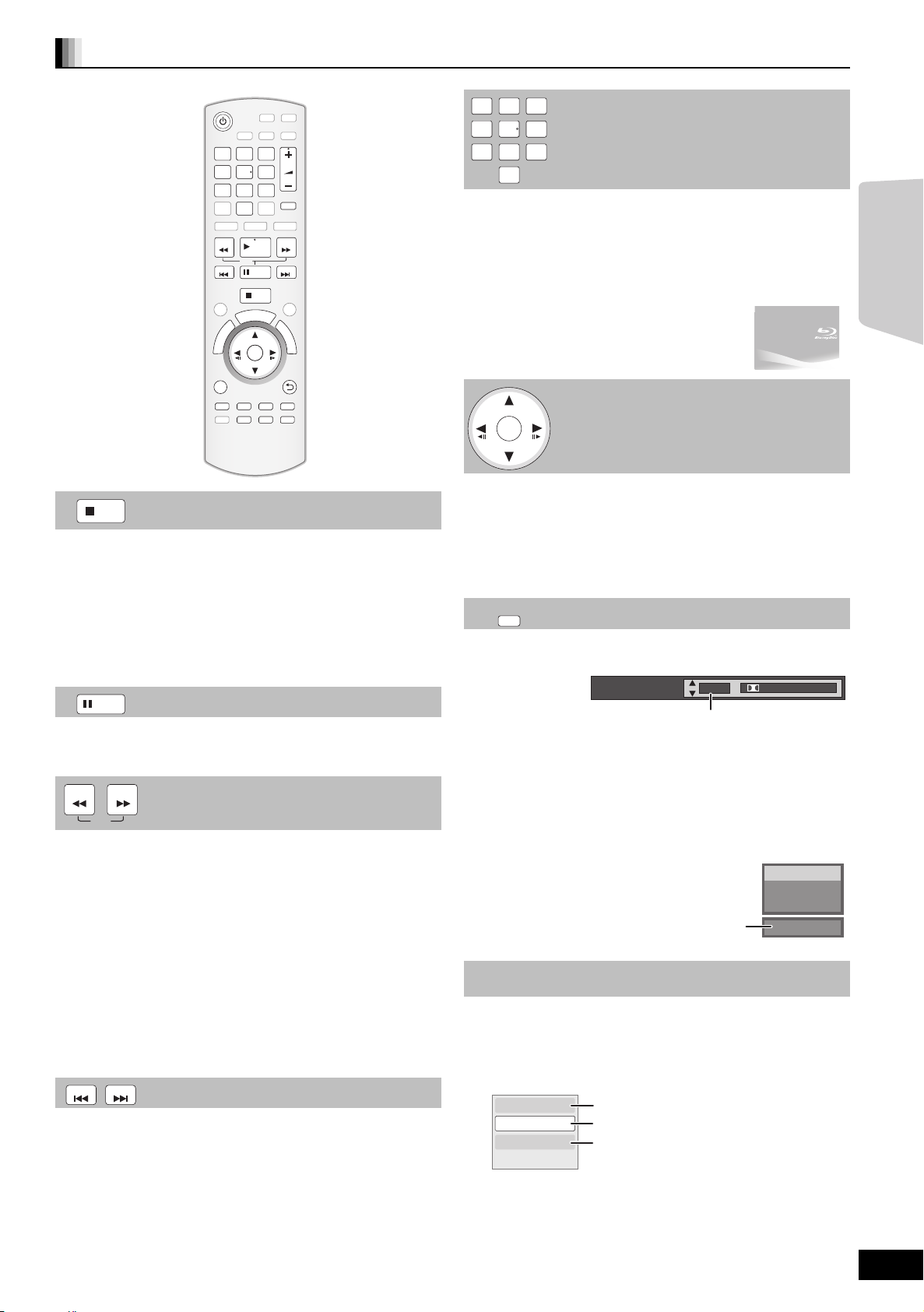
Altre operazioni durante la riproduzione (Queste funzioni potrebbero non funzionare a seconda del supporto.)
OK
AUDIO
VOL
STOP
123
4 56
7809
SEARCH
SKIP
SLOW
SKIP
PLAY
PAUS E
SEARCH
OK
MUTE
P
O
P
-
U
P
M
E
N
U
S
T
A
R
T
T
O
P
M
E
N
U
OPTION
abc
def
jkl
mno
tuv
ghi
qrs
p
xyz
w
D
I
R
E
C
T
N
A
V
I
G
A
T
O
R
-
SLEEP
STATUS
RETURN
R
G
Y
B
STOP
PAU SE
SKIP SKIP
Inglese selezionato.
es. [DVD-V]
PLAY
DVD-RAM(VR)
AudioLR
“AudioLR”
viene
selezionata
Proprietà
Vista Capitolo
A Immagine
Per visualizzare le proprietà del titolo
(data di registrazione, ecc.)
Riproduzione di immagini fisse (> 23)
Per selezionare il capitolo
Riproduzione
abc
jkl
tuv
def
mno
Riproduzione diretta
w
xyz
123
ghi
4 56
p
qrs
7809
Nel corso della riproduzione, è possibile accedere a specifiche
registrazioni o scene utilizzando l’immissione diretta dei pulsanti
numerici.
La riproduzione inizia dal titolo o dal capitolo scelto.
[BD-V] [AVCHD]
ad esempio,5: [0] B [0] B [5]
15: [0] B [1] B [5]
[DVD-V]
ad esempio,5: [0] B [5]
15: [1] B [5]
≥Mentre è in modalità stop (viene visualizzata
l’immagine di destra sullo schermo), appare il
titolo. In fase di riproduzione, appare il capitolo.
Stop
La posizione di arresto è stata memorizzata.
Riprendere la riproduzione
Premere [1 PLAY] per ripartire da questa posizione.
≥La posizione viene cancellata se si apre il vassoio o se si preme
[∫ STOP] diverse volte per visualizzare “STOP” sul display dell’unità.
[BD-V]: Sui dischi BD-Video compresi i BD-J (> 55), la funzione di
≥
ripristino della riproduzione non funziona.
≥[CD] [MP3] [DivX] [MPEG2]: La posizione viene cancellata se si spegne
l’unità.
Pausa
Premere nuovamente [; PAUSE] o [1 PLAY] per riprendere la
riproduzione.
SEARCH
SEARCH
SLOW
La velocità aumenta fino a 5 volte.
≥Premere [1 PLAY] per tornare alla velocità di riproduzione
normale.
≥Per alcuni dischi la velocità potrebbe non cambiare.
Ricerca
In fase di riproduzione, premere [SEARCH 6] o [SEARCH 5].
≥[BD-V] [AVCHD] [DVD-VR] [DVD-V]:
Si sente l’audio nel primo livello di ricerca in avanti.
≥[DivX] [MPEG2]: L’audio non si sente in tutti i livelli della ricerca.
≥[CD] [MP3]: La velocità viene fissata a intervalli regolari.
Moviola
Mentre il dispositivo è in pausa, premere [SEARCH 6] o
[SEARCH 5].
≥[BD-V] [AVCHD]: Solo in avanti [SEARCH 5].
≥[DVD-VR]
automaticamente.
Saltare al titolo, capitolo o traccia che si vuole riprodurre.
≥Ogni pressione aumenta il numero di salti.
≥[DivX]: Solo nella direzione indietro [SKIP :].
Ricerca/Moviola
:
Se continua per circa 5 minuti, la moviola si mette in pausa
Salta
OK
Frame dopo frame
Mentre il dispositivo è in pausa, premere [2] (2;) o [1] (;1).
Ogni pressione consente di visualizzare il frame successivo.
≥Premere e tenere premuto per cambiare in successione avanti o
indietro.
≥Premere [1 PLAY] per tornare alla velocità di riproduzione
normale.
≥[BD-V] [AVCHD]: Solo nella direzione in avanti [1] (;1).
AUDIO
Modifica dell’audio in fase di riproduzione
[BD-V] [AVCHD] [DVD-V]
Lingua dialoghi
1 ENG Digital 3/2.1ch
È possibile modificare il canale audio ogni volta che viene premuto il
pulsante. Ciò consente di modificare la lingua dell'audio (> 35,
Lingua dialoghi), ecc.
≥[BD-V] Quando “Audio secondario BD-Video” (> 38) è impostato su
“On”, Dolby TrueHD, Dolby Digital Plus, DTS-HD Master Audio e
DTS-HD High Resolution Audio vanno in uscita come Dolby Digital
o DTS Digital Surround indipendentemente da questa
impostazione.
[DVD-VR] [DivX] [MPEG2]
AudioLR>AudioL>Audio R
^-------------------------------------------}
Riproduzione del capitolo
[DVD-VR]
1 Inserire un disco (> 18).
Mentre viene visualizzata la schermata “Vista Titolo”
2
Premere [3, 4] per selezionare il titolo e
premere [OPTION].
3 Premere [3, 4] per selezionare “Vista
Capitolo” e premere [OK].
4 Premere [2, 1] per selezionare il capitolo e
premere [OK].
RQT9512
19
19
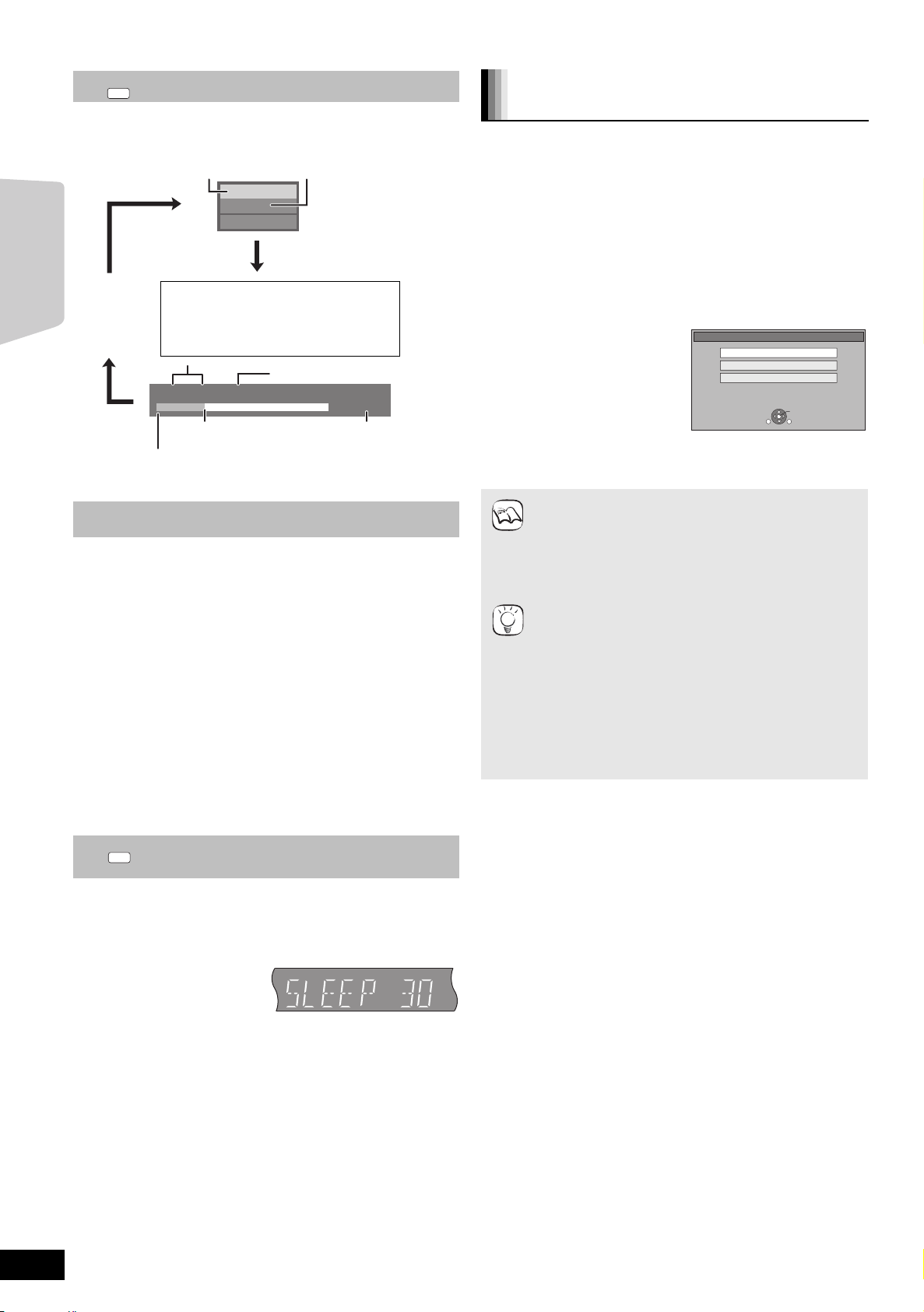
Operazioni base
STATUS
T: Titolo
C: Capitolo
PL: Playlist
Le voci cambiano a
seconda del disco in
fase di riproduzione.
Nessuna
immagine
Posizione attuale
Tipo di disco
Stato riproduzione
Tempo trascorso nel titolo
es.
[BD-V]
A seconda del tipo di disco o dello stato di riproduzione, il display
potrebbe non essere visualizzato.
Tempo totale
-
SLEEP
DISPLAY
SLP
es. [SD]
NOTA
Riproduzione
Messaggi di stato
I messaggi di stato forniscono informazioni su cosa è in fase di
riproduzione. Ogni volta che viene premuto [STATUS], le informazioni
visualizzate cambiano.
BD-Video
PLAY
T1 C1 0:05.14
0:20.52
Formato schermo
Quando sull sulla parte superiore, inferiore, sinistra e destra dello
schermo appaiono delle strisce nere, è possibile allargare l’immagine
per adattarla allo schermo.
1 Premere [OPTION].
2
Premere
[3, 4]
3 Premere [2, 1] per selezionare “Taglio lato” o “Zoom” e premere
[OK].
Normale: Uscita normale
Taglio lato:Le strisce nere sui lati destro e sinistro dell’immagine a
Zoom: Le strisce nere sui lati superiore e inferiore dell’immagine
≥[BD-V] [DVD-V]: “Taglio lato” non ha alcun effetto.
≥Quando “Schermo TV” (> 39) è impostato su “4:3” o “4:3
Letterbox”, l’effetto “Zoom” viene disattivato.
per selezionare “Formato schermo” e premere [OK].
16:9 spariscono e l’immagine si allarga. Si prega di notare
che i lati destro e sinistro dell’immagine vengono tagliati
quando non viene visualizzata la striscia nera.
a 4:3 spariscono e l’immagine si allarga. Si prega di
notare che i lati superiore e inferiore dell’immagine
vengono tagliati quando non viene visualizzata la striscia
nera.
Riproduzione di video registrati su una
videocamera o videoregistratore
[AVCHD] [MPEG2]
È possibile riprodurre i video ad alta definizione (formato AVCHD)
registrati su una videocamera Panasonic ad alta definizione su
DVD-RAM/R/RW/R DL/+R/+RW/+R DL, o scheda SD e i video con
definizione standard (formato MPEG2) registrati su una videocamera
SD Panasonic su scheda SD.
1 Inserire un disco o una scheda SD. (> 18)
≥Viene visualizzata la schermata “Vista Titolo” o “Video
(MPEG-2)”.
≥Se si inserisce un supporto contenente dati con diversi formati
di file, viene visualizzato il menu di selezione dei file.
Premere [3, 4] per selezionare “Riproduci Video (AVCHD)” o
“Riproduci Video (MPEG-2)” e premere [OK].
SD CARD
Riproduci Immagini (JPEG)
Riproduci Video (AVCHD)
Riproduci Video (MPEG-2)
Selezionare un'azione o premere RETURN.
OPTION
2 Premere [3, 4, 2, 1] per selezionare il titolo e
premere [OK].
≥Durante l’editing potrebbe verificarsi una pausa di
qualche secondo se è stata eseguita un’eliminazione
parziale.
≥Non è possibile riprodurre correttamente il video ad alta
definizione (con velocità di trasferimento di 18 Mbps o
più) se il video è stato registrato su un DVD compatibile
a velocità doppia o a velocità inferiore.
Per tornare alla schermata precedente
Premere [RETURN].
SUGGERIMENTI
Per uscire dalla schermata
Premere [TOP MENU/DIRECT NAVIGATOR].
Per passare da altri menu al menu AVCHD o MPEG2
(Se il supporto contiene dati in formati diversi)
1) Premere [START].
2) Premere [3, 4] per selezionare “Menu” e premere
[OK].
3) Premere [3, 4] per selezionare “Riproduci Video
(AVCHD)” o “Riproduci Video (MPEG-2)” e premere
[OK].
OK
RETURN
Impostare il timer di spegnimento
automatico
1 Tenere premuto [—SLEEP] per 3 secondi.
2 Mentre è visualizzato “SLEEP ££”,
Premere più volte [—SLEEP] per selezionare l’ora (in minuti).
SLEEP 30 ) SLEEP 60 ) SLEEP 90 )SLEEP 120 )OFF
^"""""""""""""""""""""""""""""""""b
es., Display
Per controllare il tempo restante
Tenere premuto [—SLEEP] per 3 secondi.
≥Non si può impostare il timer di spegnimento automatico quando è
visualizzato il menu Impostazioni.
≥Il timer dello spegnimento automatico viene annullato nei seguenti
casi.
– Quando il timer dello spegnimento automatico è impostato su
“OFF”.
RQT9512
– Quando questa unità viene spenta dal telecomando, dall’unità
principale o tramite VIERA Link.
20
20
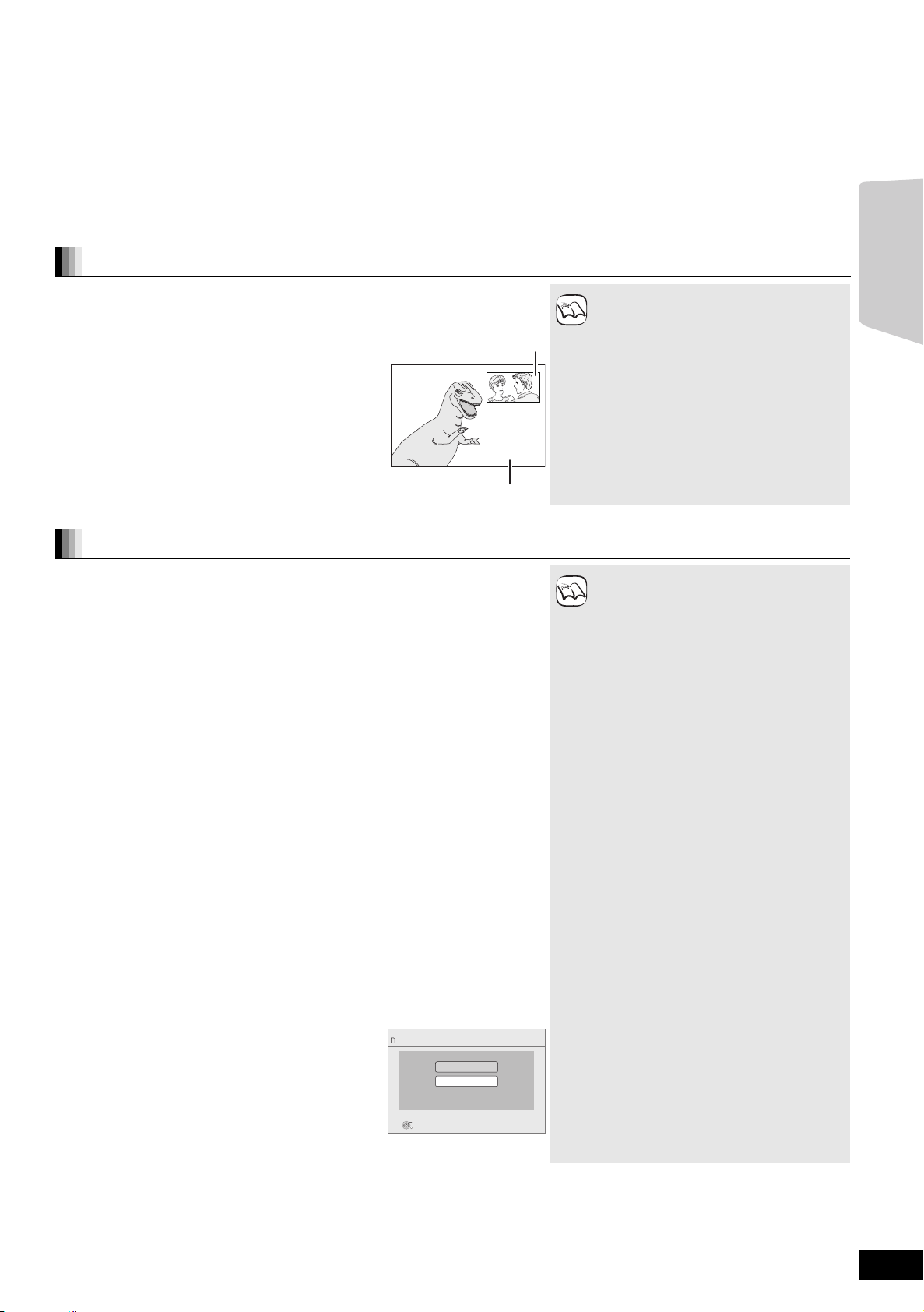
Fruizione di BD-LIVE o BONUSVIEW in BD-Video
Video secondario
Video primario
NOTA
Gestione card N. di file 6
Spazio libero 300 MB
SD CARD
Formatta questa scheda SD.
OK
RETURN
Cancellazione dati BD-Video
Formatta scheda SD
NOTA
Riproduzione
[BD-V]
Cos’è la funzione BONUSVIEW?
Con BONUSVIEW è possibile utilizzare funzioni come l’immagine nell’immagine o l’audio secondario, ecc., utilizzando dischi BD-Video con
supporto di BD-ROM Profile 1 versione 1.1/ Final Standard Profile.
Cos’è la funzione BD-Live?
Oltre alla funzione BONUSVIEW, i dischi BD-Video con supporto di BD-ROM Profile 2 con funzione di estensione della rete consentono l’uso di
ulteriori funzioni quali sottotitoli, immagini esclusive e giochi online collegando questa unità a Internet. Per poter utilizzare le caratteristiche
Internet, è necessario collegare l’unità a una rete a banda larga (> 13).
≥È possibile che in alcune regioni questi dischi non siano in vendita.
≥Le funzioni utilizzabili e il metodo operativo possono variare con ogni disco, vedere quindi le istruzioni sul disco e/o visitare i rispettivi siti Web.
Riproduzione del video secondario (immagine-nell’immagine) e audio secondario
Il video secondario può essere riprodotto da un disco compatibile con la funzione
immagine-nell’immagine.
Per il metodo di riproduzione, consultare le istruzioni del disco.
Per accendere/spegnere il video secondario
Premere [PIP].
Viene riprodotto il video secondario.
≥Premere il pulsante per accenderlo ON e OFF.
Per accendere/spegnere l’audio secondario
Impostare “Lingua dialoghi” in “Video
secondario” su “On” o “Off” (> 35, “Tipo
segnale”).
Godersi le funzioni dei dischi BD-Live con Internet
Molti dischi compatibili con BD-Live richiedono che i contenuti siano scaricati su
una scheda SD (> 56, Salvataggio locale) per consentire l’accesso alle funzioni
BD-Live disponibili.
≥Prima di inserire il disco compatibile con BD-Live è necessario inserire una scheda SD
con 1 GB o più di spazio libero (classe di velocità SD 2 o superiore).
Per alcuni contenuti BD-Live disponibili su dischi Blu-ray è necessario creare un
account Internet per poter accedere ai contenuti BD-Live. Per le informazioni
sull’acquisizione di un account seguire la visualizzazione su schermo o il manuale
delle istruzioni del disco.
Preparazione
≥Collegarsi alla rete. (> 13)
1 Inserire una scheda SD (> 18).
≥Se viene visualizzata la schermata del menu della scheda SD, premere [BD/SD]
sul telecomando, selezionare “BD/DVD”.
2 Inserire il disco (> 18).
≥Per il metodo di funzionamento, consultare le istruzioni del disco.
Per utilizzare le funzioni sopra indicate è consigliato formattare la scheda su questa
unità.
Formattare la scheda utilizzando la seguente procedura.
Formattazione delle schede SD/Cancellazione dei dati
È impossibile ripristinare i dati dopo la formattazione della scheda o dopo aver cancellato
i dati.
Dopo che la scheda è stata formattata, tutti i dati compresi quelli registrati da PC
vengono cancellati, anche se erano stato protetti servendosi di altri dispositivi.
Confermare se si vuole veramente che la scheda venga formattata.
≥È possibile che la riproduzione dei dischi
non avvenga sempre in base alle
impostazioni selezionate per questa unità,
perché su alcuni dischi sono prioritizzati dei
determinati formati di riproduzione.
≥Nella modalità cerca/moviola o frame dopo
frame viene riprodotto solo il video primario.
≥Quando la voce “Audio secondario
BD-Video” in “Uscita Audio Digitale” è
impostata su “Off”, l’audio secondario non
viene riprodotto. Verificare che “Audio
secondario BD-Video” sia impostato su
“On” (> 38).
≥Quando si disattiva il video secondario,
l’audio secondario non funziona.
≥Mentre si utilizza questa caratteristica, non
rimuovere la scheda SD. Così facendo si
interrompe la riproduzione.
≥Potrebbe comparire un messaggio se la
scheda SD non ha sufficiente capacità per il
contenuto BD-live.
Rendere disponibile sufficiente spazio sulla
scheda SD corrente o inserire un’altra
scheda SD.
≥Per dettagli sulle schede utilizzabili, vedere
“Informazioni sul supporto (disco, scheda e
dispositivo USB)” (> 44).
≥Per utilizzare le funzioni BD-Live, l’unità
deve essere connessa a Internet e
configurata (> 33). Per alcuni dischi può
essere necessario modificare “BD-Live
Internet Access” (> 37).
≥Quando si riproducono dischi che
supportano il BD-Live, l’ID del riproduttore o
del disco può essere inviato al fornitore del
contenuto via Internet. È possibile limitare
l’accesso a Internet (> 37, “BD-Live
Internet Access”).
≥Quando si utilizzano le funzioni BD-Live
l’unità è connessa a Internet e vengono
addebitati i costi per la comunicazione.
≥A seconda dell’ambiente della
comunicazione la riproduzione può essere
messa in pausa.
Al fine di evitare che si debbano saltare
delle sezioni che non sono state scaricate è
possibile disabilitare alcune funzioni, ecc.
1) Inserire una scheda SD (> 18).
2) Premere [START].
3) Premere [3, 4] per selezionare “Altre funzioni” e
premere [OK].
4) Premere [3, 4] per selezionare “Gestione card” e
premere [OK].
5) Premere [3, 4] per selezionare “Cancellazione dati
BD-Video” o “Formatta scheda SD” e premere [OK].
6) Premere [2, 1] per selezionare “Sì” e premere [OK].
7) Premere [2, 1] per selezionare “Avvio” e premere [OK].
RQT9512
21
21
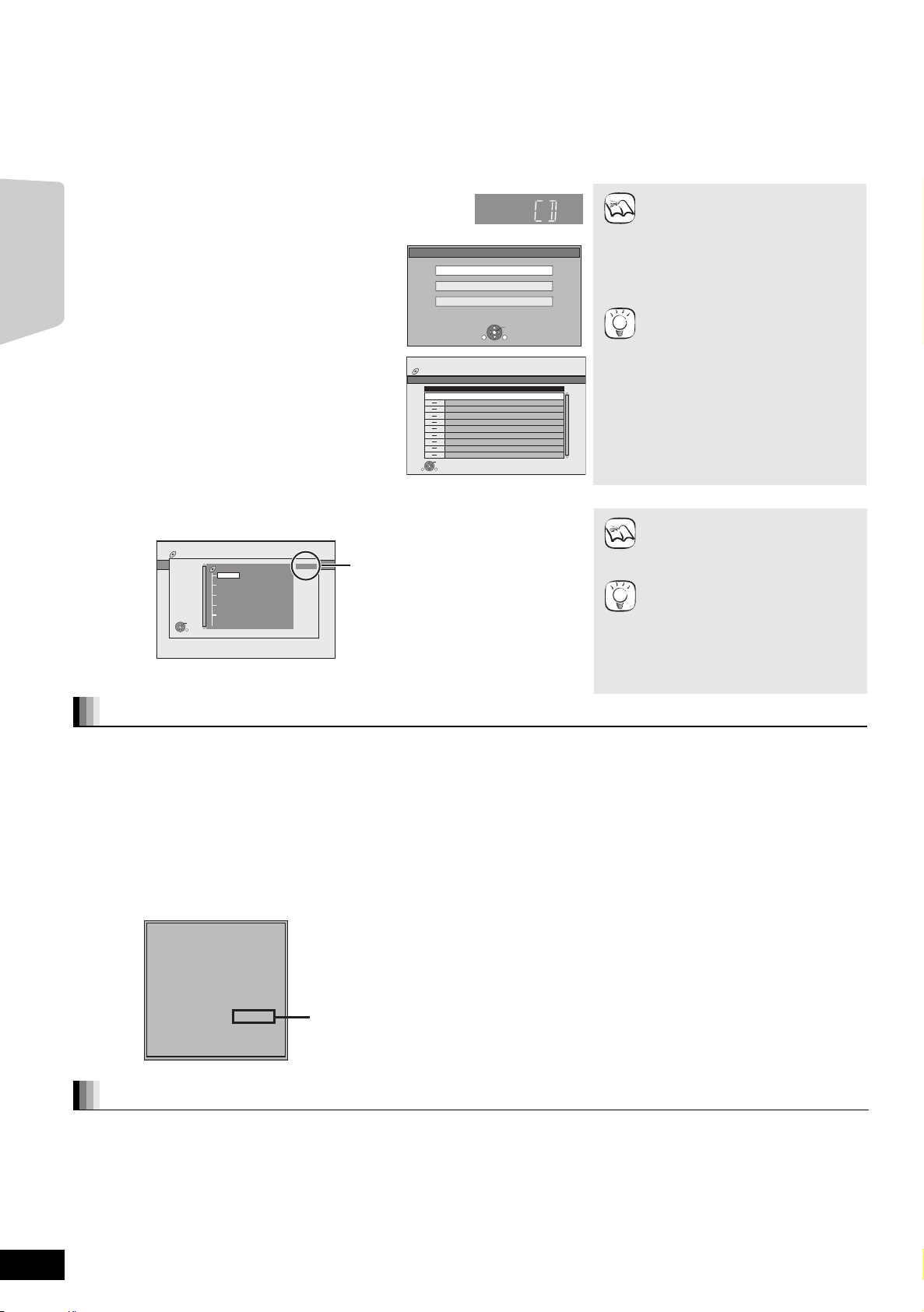
Riproduzione di video DivX®
es., Display
CD
Riproduci Immagini (JPEG)
Selezionare un'azione o premere RETURN.
Riproduci Musica (MP3)
Riproduci Video (DivX)
OK
RETURN
OPTION
es.,
CD (DivX)
Play
RETURN
DIRECT NAVIGATOR
Nr
Nome del titolo
È possibile selezionare le cartelle da OPTION.
Pagina 01/01
001 ABC.divx
DivX
OPTION
es.,
NOTA
SUGGERIMENTI
Selezionare la cartella numero/totale
cartelle
Se la cartella non contiene titolo, come
numero della cartella viene visualizzato “– –”.
CD (DivX)
DIRECT NAVIGATOR
Selezione cartella
Pagina 01/01
C 1/21
OK
RETURN
Image001
Image002
Image003
Image004
Image005
Image006
Image007
Image008
Image009
Image010
12_02_2004
es.,
NOTA
SUGGERIMENTI
Registrazione DivX
Video DivX ® su richiesta
Codice di registrazione : XXXXXXXX
Per maggiori dettagli, visitare il sito
www.divx.com/vod
8 caratteri alfanumerici
Riproduzione
[DivX]
INFORMAZIONI SUI VIDEO DIVX:
®
DivX
è un formato video digitale creato da DivX, Inc. Questo è un dispositivo DivX Certified ufficiale che è in grado di riprodurre i video DivX.
È possibile riprodurre DVD-R/R DL, CD-R/RW e contenuti DivX salvati su supporti USB registrati su un PC.
(Informazioni sulla struttura delle cartelle D 47, “Struttura delle cartelle che si può riprodurre con questa unità”)
≥Considerato che il formato DivX può utilizzare molti codec diversi, non vi è garanzia che sia possibile riprodurre tutti i file DivX.
(> 46, “Informazioni sui file MP3/JPEG/DivX”)
≥L
1 Inserire un disco o un dispositivo
USB. (> 18)
≥Se si inserisce il disco contenente dati con
diversi formati di file, potrebbe essere
visualizzato il menu di selezione dei file.
Premere [3, 4] per selezionare
“Riproduci Video (DivX)” e premere [OK].
2 Premere [3, 4] per selezionare
il titolo e premere [OK].
Inizia la riproduzione del titolo scelto.
Riproduzione di un titolo in un’altra cartella
1 Mentre viene visualizzato “DIRECT NAVIGATOR”
Premere [OPTION], premere [3, 4] per selezionare “Cartella” e premere [OK].
e dimensioni delle immagini impostate
per la registrazione potrebbero
impedire all’unità di riprodurre le
immagini nelle loro dimensioni originali.
Potrebbe essere possibile regolare le
dimensioni tramite la TV.
≥La riproduzione successiva non è
possibile.
≥È possibile utilizzare le funzioni
cerca e salta. (> 19)
≥Premere [SKIP:, SKIP9] per
visualizzare le altre pagine.
DVD-R/R DL, CD-R/RW, dispositivi USB
Per passare da altri menu al menu DivX
(Se il supporto contiene dati in formati
diversi)
1) Premere [START].
2) Premere [3, 4] per selezionare
“Menu” e premere [OK].
3) P
remere
[3, 4]
“Riproduci Video (DivX)” e premere [OK].
≥Non è possibile selezionare cartelle
che non contengono file compatibili.
per selezionare
2 Premere [3, 4] per selezionare una cartella e premere [OK].
Appare “DIRECT NAVIGATOR” per la cartella.
Informazioni sui contenuti DivX VOD
INFORMAZIONI SUI VIDEO-ON-DEMAND DIVX:
Per poter riprodurre i contenuti Video-on-Demand (VOD) DivX questo
dispositivo DivX
Come prima cosa generare il codice di registrazione VOD DivX del
dispositivo e inviarlo durante il processo di registrazione. [Importante: il
contenuto VOD DivX è protett o dal sistema di gestione dei diritti digitali DivX
DRM (Digital Rights Management) che consente la riproduzione ai soli
dispositivi DivX Certified registrati. Se si tenta di riprodurre un contenuto
VOD DivX non autorizzato per il proprio dispositivo, viene visualizzato il
messaggio “Errore di autorizzazione.” e il contenuto non viene riprodotto.]
Ulteriori informazioni sono disponibili all’indirizzo www.divx.com/vod.
Visualizza il codice di registrazione dell’unità
(> 40, “Registrazione DivX” in “Altri”)
®
Certified deve essere registrato.
Per tornare alla schermata
precedente
Premere [RETURN].
≥Dopo aver riprodotto dei contenuti DivX VOD per la prima volta, viene
visualizzato un nuovo codice di registrazione in “Registrazione DivX”.
Non utilizzare questo codice di registrazione per acquistare contenuti
DivX VOD. Se viene utilizzato questo codice per acquistare dei
contenuti DivX VOD e poi vengono riprodotti i contenuti su questa
unità, non sarà più possibile riprodurre contenuti acquistati
utilizzando il codice precedente.
≥Se vengono acquistati dei contenuti DivX VOD servendosi di un
codice di registrazione diverso da quello di questa unità, non sarà
possibile riprodurre questi contenuti. (Viene visualizzata l’indicazione
“Errore di autorizzazione.”.)
Informazioni sui contenuti DivX VOD che possono essere
riprodotti un certo numero di volte
Alcuni contenuti DivX VOD possono essere riprodotti solo un certo numero di
volte. Quando si riproduce questo contenuto, viene visualizzato il numero di
volta rimanente. Non è possibile riprodurre questo contenuto quando il numero
delle riproduzioni rimanenti è zero. (Viene visualizzato “Noleggio scaduto.”.)
Quando vengono riprodotti questi contenuti
≥Il numero di riproduzioni restanti scende di uno se
–si riproduce il contenuto fino alla fine.
– si preme [Í].
– si preme [∫ STOP] e si riproduce altro.
– si preme [∫ STOP] due volte. (tranne che per contenuti su
dispositivo USB)
– si preme [< OPEN/CLOSE] o si rimuove il dispositivo USB.
Visualizzazione del testo del sottotitolo
Con questa unità è possibile visualizzare i sottotitoli registrati sul disco video DivX.
Questa funzione non ha alcuna relazione rispetto ai sottotitoli specificati
nelle specifiche standard DivX e non fa riferimento a uno standard definito.
L’operazione potrebbe essere diversa o il funzionamento potrebbe non
RQT9512
essere corretto a seconda del modo in cui è stato creato il file o dello stato
di questa unità (riproduzione, unità ferma, ecc.).
1 Mentre è in corso la riproduzione, premere [DISPLAY].
2 Premere [3, 4] per selezionare “Disco” e premere [1].
3 Premere [3, 4] per selezionare “Sottotitoli” e premere [1].
4 Premere [3, 4] per selezionare “On” e premere [1].
5 Premere [3, 4] per selezionare “Testo”.
22
22
≥File video DivX che non visualizzano “Testo” non contengono
sottotitoli.
Il testo dei sottotitoli non può essere visualizzato.
≥Se il testo dei sottotitoli non viene visualizzato correttamente,
provare a cambiare le impostazioni relative alla lingua. (> 37)
Per abbandonare lo schermo
Premere [DISPLAY].
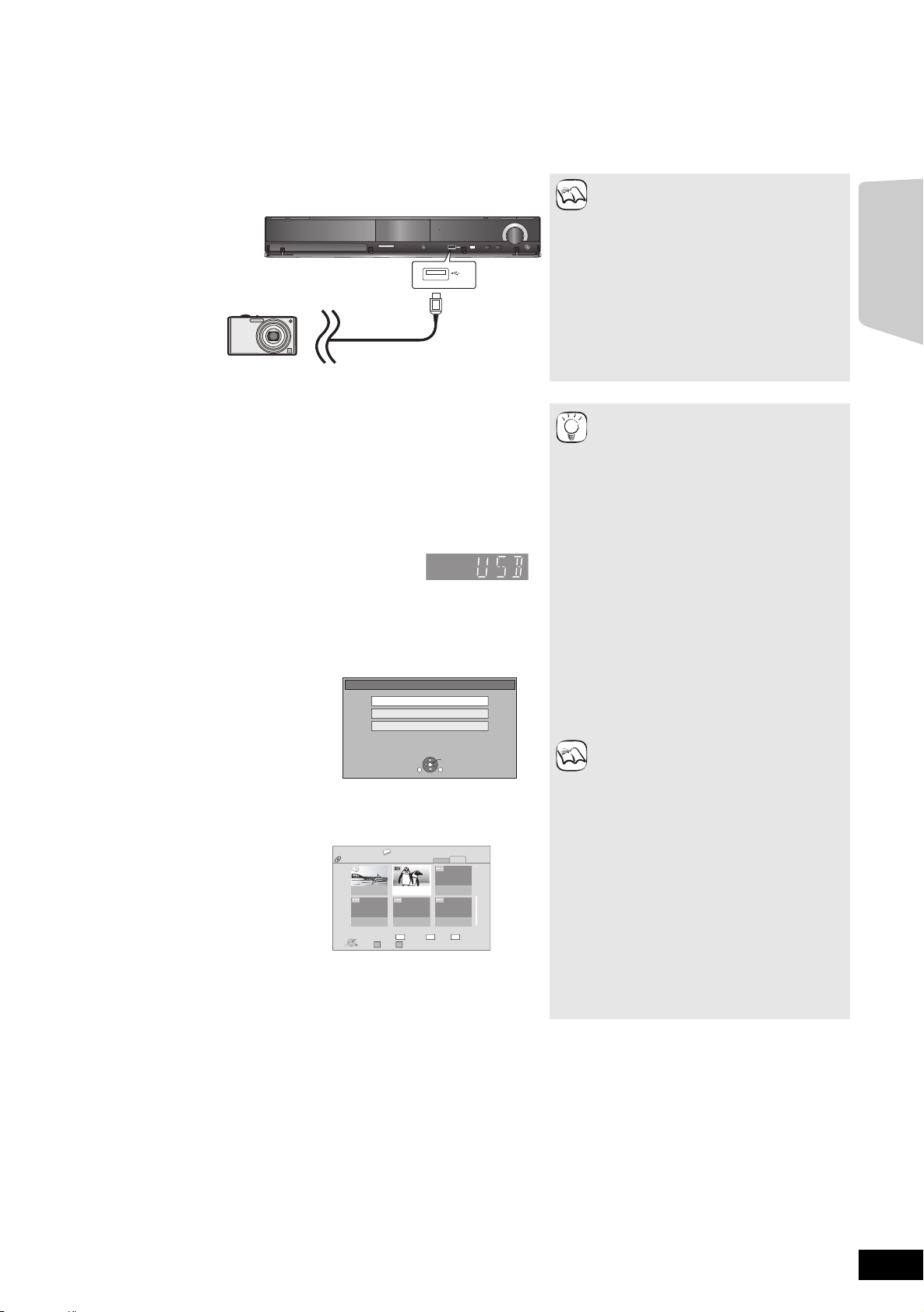
Riproduzione di immagini fisse
TUNE
SETUP MIC
SD CARD
TUNE
TUNE
SETUP MIC
SD CARD
Collegamento al terminale USB
Fotocamera digitale
Panasonic, ecc.
Cavo di collegamento
USB
Cavo specificato quale
accessorio
dell’apparecchio USB
NOTA
es., Display
SD CARD
Riproduci Video (AVCHD)
Selezionare un'azione o premere RETURN.
Riproduci Immagini (JPEG)
OK
RETURN
OPTION
Riproduci Video (MPEG-2)
es., [SD]
R G
Tot. 8
106_DVD
Tot. 13
12/9/2006
DIRECT NAVIGATOR
Vista Album
DVD-RAM(VR)
Video
Immagine
OK
OK per Visione Immag.
Prec.
Pross.
Sequenza
RETURN
OPTION
Video Immagi
Pagina 02/02
es.
SUGGERIMENTI
NOTA
Riproduzione
[JPEG]
Riproduzione del BD-RE, DVD-RAM/R/R DL o CD-R/RW con immagini fisse. Questa unità può riprodurre anche immagini fisse salvate sulla
scheda SD o sulla memoria USB. Inoltre, è possibile collegare la videocamera digitale Panasonic tramite connessione USB.
(Informazioni sulla struttura delle cartelle D 47, “Struttura delle cartelle che si può riprodurre con questa unità”)
Collegamento di un dispositivo USB
1 Inserire un disco, una scheda SD o un dispositivo USB. (> 18)
BD-RE, DVD-RAM
“Vista Album” schermata viene visualizzata.
≥Quando viene visualizzata la schermata “Vista Titolo” premere il tasto [G] per
passare alla schermata “Vista Album”.
≥Se si inserisce un DVD-RAM contenente sia file JPEG che AVCHD può essere
visualizzato il menu di selezione.
DVD-R/R DL, CD-R/RW, scheda SD, dispositivo
USB
≥Se si inserisce un supporto contenente dati con diversi
formati di file, viene visualizzato il menu di selezione dei
file.
Premere [3, 4] per selezionare “Riproduci Immagini (JPEG)” e premere [OK].
“Vista imm.” schermata viene visualizzata.
B Andare al passaggio 3
≥Sull’apparecchio collegato via USB
potrebbe apparire la schermata di
impostazione. Impostare la modalità per il
collegamento al PC.
≥Leggere inoltre le istruzioni di
funzionamento dell’apparecchio collegato
per i dettagli sul collegamento e
l’impostazione.
≥Non scollegare il cavo di collegamento
USB durante il riconoscimento.
≥Premere [2, 1] per visualizzare
l’immagine fissa precedente o successiva.
≥Premere [SKIP:, SKIP9] per
visualizzare le altre pagine.
Per tornare alla schermata precedente
Premere [RETURN].
Per uscire dalla schermata
Premere [TOP MENU/DIRECT
NAVIGATOR].
DVD-RAM/R/R DL, CD-R/RW, scheda SD,
dispositivi USB
Per passare da altri menu al menu JPEG
(Se il supporto contiene dati in formati
diversi)
1) Premere [START].
2) Premere [3, 4] per selezionare “Menu”
e premere [OK].
3) Premere [3, 4] per selezionare
“Riproduci Immagini (JPEG)” e premere
[OK].
≥Le immagini di dimensioni ridotte vengono
visualizzate con una cornice.
2 Premere [3, 4, 2, 1] per selezionare l’album e premere
[OK].
3 Premere [3, 4, 2, 1] per selezionare l’immagine fissa e
premere [OK].
RQT9512
23
23
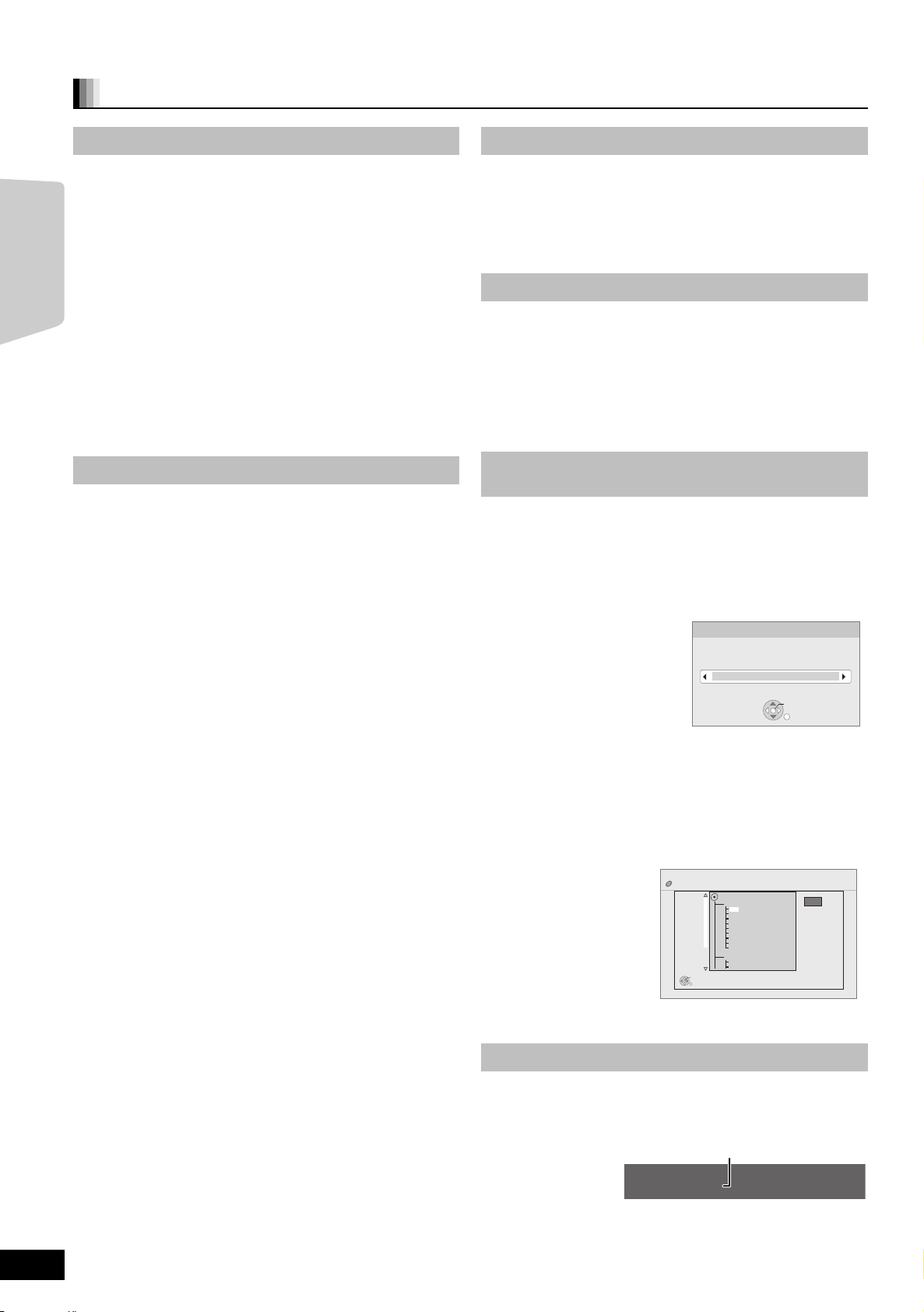
Riproduzione di immagini fisse
\JPEG\DCIM001
OK
RETURN
Selezionare cartella
Cambiare la cartella dell'Album a cui accedere.
Premere [OK] per impostare.
DIRECT NAVIGATOR
Selezione cartella
CD(JPEG)
001
002
003
004
005
006
007
008
009
010
103
104
105
021216_0026
C 1/25
OK
RETURN
es.
Data 11.12.2009 Tot. 3/9
Data di creazione
ad esempio JPEG su DVD-RAM
Riproduzione
Funzioni utili durante la riproduzione di immagini fisse
Avvia presentaz.
È possibile visualizzare le immagini fisse una alla volta a intervalli
regolari.
BD-RE, DVD-RAM
1 Mentre viene visualizzata la schermata “Vista Album”
Premere [3, 4, 2, 1] per selezionare l’album e premere
[OPTION].
2 Premere [3, 4] per selezionare “Avvia presentaz.” e premere
[OK].
≥È inoltre possibile avviare la presentazione premendo [1 PLAY]
dopo aver selezionato l’album.
DVD-R/R DL, CD-R/RW, scheda SD, dispositivo USB
1 Mentre viene visualizzata la schermata “Vista imm.”
Premere [OPTION].
2 Premere [3, 4] per selezionare “Avvia presentaz.” e premere
[OK].
Per interrompere la presentazione
Premere [∫ STOP].
Imposta presentaz.
Dopo aver eseguito il punto 1 in alto in “Avvia presentaz.”,
2 Premere [3, 4] per selezionare “Imposta presentaz.” e premere
[OK].
3 Per cambiare l’intervallo di visualizzazione
Premere [3, 4] per selezionare “Interv. di visual.” e premere
[2, 1] per selezionare l'intervallo (“Lungo”, “Normale” o “Breve”).
≥Quando viene riprodotta un'immagine fissa contenente molti
pixel, l’intervallo di visualizzazione potrebbe aumentare. Anche
se le impostazioni sono state modificate, l’intervallo di
riproduzione potrebbe diminuire.
Per impostare il metodo di visualizzazione
Premere [3, 4] per selezionare “Effetto di trans.” e premere
[2, 1] per selezionare “Dissolvenza”, “Movimento” o “Casuale”.
“Dissolvenza”: Le immagini cambiano tramite la dissolvenza di
“Movimento”: Le immagini cambiano tramite la dissolvenza di
“Casuale”: Oltre al modo “Movimento”, le immagini
Per ripetere la presentazione
Premere [3, 4] per selezionare “Ripetizione” e premere [2, 1]
per selezionare “On” o “Off”.
Per ascoltare una musica di sottofondo
Durante la presentazione di immagini è possibile riprodurre
come musica di sottofondo i brani contenuti in un iPod, in un
dispositivo USB o la musica contenuta in un CD.
Premere [3, 4] per selezionare “Colonna Sonora” e premere
[2, 1] per selezionare “On” o “Off”.
≥Non è possibile eseguire la ricerca o saltare un file musicale.
≥Se la presentazione si ferma, viene interrotta anche la
riproduzione musicale.
≥La riproduzione dei file musicali sarà eseguita nel seguente
ordine:
[CD] : Ordine di visualizzazione della “Lista musica” in modalità
ripetizione.
iPod: I file musicali saranno riprodotti in modalità ripetizione.
≥Quando si inserisce/collega a questa unità un CD musicale, un
dispositivo USB con file MP3 registrati e un iPod, l’iPod ha
priorità di riproduzione come musica di sottofondo.
Per riprodurre un file MP3 registrato su un dispositivo USB
come musica di sottofondo, rimuovere l’iPod e il CD musicale
dall’unità principale.
Per selezionare una cartella
Quando si collega a questa unità un dispositivo USB con un file
RQT9512
24
24
MP3 registrato è possibile selezionare una cartella di riproduzione.
Premere [3, 4] per selezionare “Cart. Col. Sonora” e premere
[OK], e premere [2
[OK].
4 Premere [3, 4, 2, 1] per selezionare “Imposta” e premere
[OK].
chiusura e la dissolvenza di apertura.
Questa impostazione è preconfigurata di
fabbrica.
chiusura e la dissolvenza di apertura, quando
vengono ingrandite, rimpicciolite o spostate verso
l’alto o il basso.
cambiano tramite diversi metodi.
Ruota
1 In fase di riproduzione (tranne che per le presentazioni)
Premere [OPTION].
2 Premere [3, 4] per selezionare “Ruota DESTRA” o “Ruota
SINISTRA” e premere [OK].
≥Le informazioni sulla rotazione verranno salvate fino a che l’unità
non viene spenta o il dispositivo tolto.
Rimpicciolisci
Questa funzione è disponibile unicamente per le immagini di
dimensioni ridotte.
1 In fase di riproduzione (tranne che per le presentazioni)
Premere [OPTION].
2 Premere [3, 4] per selezionare “Rimpicciolisci” e premere [OK].
≥Per annullare “Rimpicciolisci”, premere [3, 4] per selezionare
“Ingrandisci” nel passaggio 2 e premere [OK].
≥Le informazioni di zoom-out non verranno salvate.
Per selezionare le immagini fisse in un’altra
cartella
BD-RE, DVD-RAM
Per passare a una cartella di livello superiore
(Solo se vi sono diverse cartelle di livello superiore riconoscibili)
1 Mentre viene visualizzata la schermata “Vista Album”
Premere [OPTION].
2 Premere [3, 4] per selezionare “Selezionare cartella” e
premere [OK].
3 Premere [2, 1] per selezionare la cartella superiore e premere
[OK].
DVD-R/R DL, CD-R/RW
1 Mentre viene visualizzata la “Vista imm.” schermata
Premere [OPTION].
2 Premere [3, 4] per selezionare “Cartella” e premere [OK].
3 Premere [3, 4] per selezionare una cartella e premere [OK].
Appare la schermata “Vista imm.” per la cartella.
Per visualizzare le proprietà dell’immagine
In fase di riproduzione
Premere [STATUS] due volte.
, 1] per selezionare la cartella e premere
Per uscire, premere [STATUS].
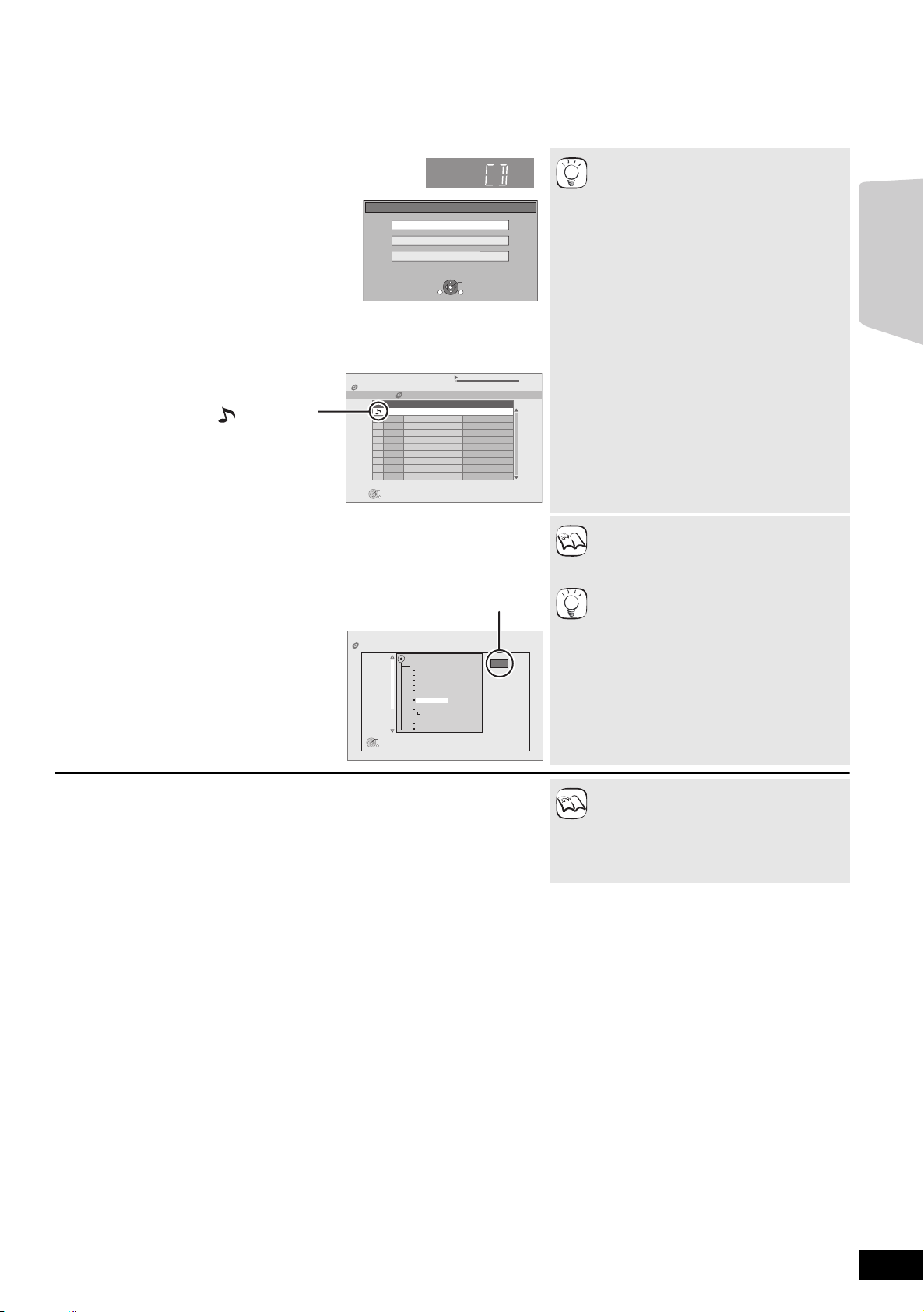
Riproduzione di musica
es., Display
CD
Riproduci Immagini (JPEG)
Selezionare un'azione o premere RETURN.
Riproduci Musica (MP3)
Riproduci Video (DivX)
OK
RETURN
OPTION
es.
0.09 4.30
01
02
03
04
05
DIRECT NAVIGATOR
Lista musica
CD
Nr
Nome brano
Durata
Traccia1
Traccia1
4min30sec
3min41sec
4min30sec
3min11sec
5min 2sec
Traccia2
5 Brani / Durata totale 20min 54sec
Traccia3
Traccia4
Traccia5
Play
RETURN
“ ” indica la
tracci a attualmente
in fase di
riproduzione.
es., [CD]
SUGGERIMENTI
DIRECT NAVIGATOR
Seleziona cartella
CD(MP3)
001 My favorite
002 Brazilian pops
003 Chinese pops
004 Czech pops
005 Hungarian pops
006 Liner notes
007 Japanese pops
008 Mexican pops
009 Philippine pops
010 Swedish pops
011 Momoko
012 Standard number
013 Piano solo
014Vocal
MP3 music
C 1/25
OK
RETURN
Selezionare la cartella numero/totale
cartelle
Se la cartella non contiene tracce, come
numero della cartella viene visualizzato
“– –”.
es.
SUGGERIMENTI
NOTA
Riproduzione
[CD] [MP3]
È possibile riprodurre musica genericamente disponibile in commercio su CD o file MP3 registrati su DVD-R/R DL, CD-R/RW e su dispositivo
USB.
(Informazioni sulla struttura delle cartelle D 47, “Struttura delle cartelle che si può riprodurre con questa unità”)
1 Inserire un disco o dispositivo
USB. (> 18)
≥Se si inserisce un supporto
contenente dati con diversi
formati di file, viene visualizzato il
menu di selezione dei file.
Premere [3, 4] per selezionare
“Riproduci Musica (MP3)” e
premere [OK].
2 Premere [3, 4] per selezionare la traccia e premere [OK].
Inizia la riproduzione del titolo scelto.
Per passare da altri menu al menu MP3
(Se il supporto contiene dati in formati
diversi)
1) Premere [START].
2) Premere [3, 4] per selezionare “Menu”
e premere [OK].
3) Premere [3, 4] per selezionare
“Riproduci Musica (MP3)” e premere
[OK].
≥È possibile utilizzare le funzioni cerca e
salta. (> 19)
≥Quando “Funzione Salvaschermo” è
impostato su “On” (> 38), la schermata
passa alla modalità Salvaschermo se per
5 minuti dopo l’avvio della riproduzione non
appare nulla. (La riproduzione continua.)
[MP3] Riproduzione di una traccia in un’altra cartella
1 Mentre viene visualizzata la “Lista
musica”
Premere [OPTION], premere [3, 4] per
selezionare “Seleziona cartella” e p remere
[OK].
2 Premere [3, 4] per selezionare una
cartella e premere [OK].
Appare la “Lista musica” per la cartella.
Riproduzione continua di musica anche dopo aver spento il televisore
Quando l’unità è collegata a un TV Panasonic (VIERA) che supporta HDAVI Control 2 o
versioni successive e l’altro dispositivo supporta VIERA Link, l’unità si spegne se il
televisore viene spento, visto che è attiva la modalità “Spegnimento Link” (> 29).
Le seguenti operazioni consentono di tenere l’unità accesa e di riprodurre musica a ciclo
continuo.
Impostare “Spegnimento Link” su “Video” (> 39).
≥Non è possibile selezionare cartelle che
non contengono tracce compatibili.
NOTA
Per tornare alla schermata precedente
Premere [RETURN].
≥Il suono potrebbe interrompersi per alcuni
secondi quando viene spento il televisore.
RQT9512
25
25
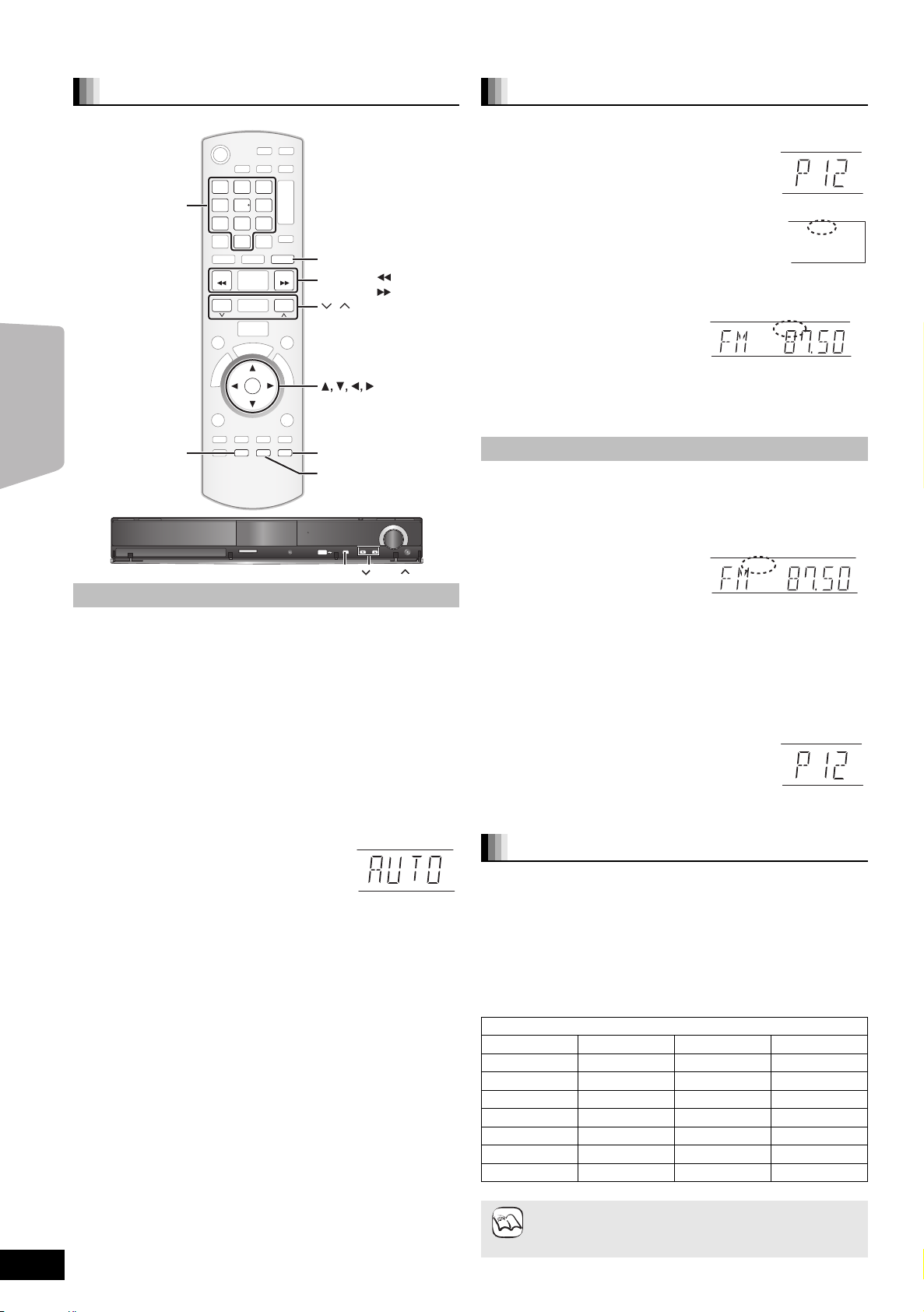
Ascolto della radio
K
TUNE
SELECTORSETUP MIC
SD CARD
TUNE
SELECTOR
SELECTOR
TUNE
ST
T
MONO
T
NOTA
Radio
RQT9512
26
26
Impostare la radio
abc
123
Pulsanti
numerici
4
7809
SEARCH SEARCH
STATUS
Preimpostare automaticamente le stazioni radio
Si possono impostare fino a 30 stazioni.
1 Premere [RADIO] per selezionare “FM”.
Questa unità: premere [SELECTOR].
2 Premere [STATUS] per selezionare la posizione
dalla quale avviare la ricerca per la
preimpostazione automatica.
Ad ogni pressione del pulsante:
LOWEST (impostazione di fabbrica):
Per avviare la preimpostazione automatica con la frequenza più
bassa (FM 87.50).
CURRENT:
Per avviare la preimpostazione automatica con la frequenza
corrente.*
* Per cambiare la frequenza, vedere “Sintonizzazione manuale”
(B destra).
3 Tenere premuto [OK].
Rilasciare il pulsante quando
viene visualizzato “AUTO”.
Il sintonizzatore inizia a preimpostare nei
canali tutte le stazioni che è in grado di
ricevere in ordine crescente.
≥Quando le stazioni sono impostate viene visualizzata l’indicazione
“SET OK” e la radio si sintonizza sull’ultima stazione preimpostata.
≥Quando la preimpostazione automatica non va a buon fine viene
visualizzata l’indicazione “ERROR”. Preimpostare i canali in modo
manuale (B destra).
def
mno
ghi
jkl
56
p
w
tuv
qrs
xyz
OK
STATUS
DISPLAY
RADIO
EXT-IN
AUDIO
RADIO
SEARCH
SEARCH
,
, O
AUDIO
DISPLAY
Ascoltare/confermare i canali preimpostati
1 Premere [RADIO] per selezionare “FM”.
2
Premere i pulsanti numerici per selezionare il canale.
Per selezionare un numero a 1 cifra
es., 1: [1] > [OK].
Per selezionare un numero a 2 cifre
es., 12: [1] B [2]
In alternativa, premere [W, X]
o [2, 1].
Quando viene ricevuta una trasmissione stereo
FM, sul display si illumina l'indicazione “ST”.
≥La sintonia FM viene mostrata anche sul display
dell’apparecchio TV.
∫ Se vi sono troppi disturbi
Quando è selezionato FM
Premere [AUDIO] per visualizzare
“MONO”.
Premere di nuovo il pulsante per
annullare la modalità.
≥La modalità viene annullata anche quando si cambia la frequenza.
≥
È possibile preimpostare questa impostazione per ogni stazione che trasmette.
Quando viene visualizzata l’indicazione “MONO” seguire le procedure
in “Preimpostazione manuale delle stazioni” (>di seguito).
1
e 2
Sintonizzazione manuale
1 Premere [RADIO] per selezionare “FM”.
2 Premere [SEARCH 6] o [SEARCH 5] per
selezionare la frequenza.
≥Unità principale:
Premere [X TUNE W] per selezionare la frequenza.
≥Quando viene ricevuta una
trasmissione radio, sul display si
illumina l’indicazione “T”.
≥
Per avviare la sintonizzazione
automatica, tenere premuto [SEARCH6, SEARCH5] (unità
principale: [
scorrere. La sintonia si arresta quando viene trovata una stazione.
∫ Preimpostazione manuale delle stazioni
Si possono impostare fino a 30 stazioni.
1 Mentre si ascolta la trasmissione radio
Premere [OK].
2 Mentre “P” lampeggia sul display
Premere i pulsanti numerici per selezionare un canale.
Per selezionare un numero a 1 cifra
es., 1: [1] > [OK].
Per selezionare un numero a 2 cifre
es., 12: [1] B [2]
Una stazione memorizzata in precedenza viene sovrascritta quando
un'altra stazione viene memorizzata nello stesso canale preimpostato.
X
TUNEW]) fino a quando la frequenza inizia a
Trasmissione RDS
L’unità può visualizzare i dati di testo trasmessi dal sistema di dati radio
(RDS) disponibile in alcune aree.
Se la stazione che si sta ascoltando trasmette segnali RDS, sul display
si accende “RDS”.
Mentre si ascolta la trasmissione radio
Premere [DISPLAY] per visualizzare i dati di testo.
Ad ogni pressione del pulsante:
PS: Servizio programma
PTY: Tipo di programma
OFF: Visualizzazione frequenza
Indicazioni PTY
NEWS VARIED FINANCE COUNTRY
AFFAIRS POP M CHILDREN NATIONAL
INFO ROCK M SOCIAL A OLDIES
SPORT M.O.R. M* RELIGION FOLK M
EDUCATE LIGHT M PHONE IN DOCUMENT
DRAMA CLASSICS TRAVEL TEST
CULTURE OTHER M LEISURE ALARM
SCIENCE WEATHER JAZZ
* “M.O.R. M”=Middle of the road music (Musica leggera)
Le indicazioni RDS potrebbero non essere disponibili se la
ricezione è scarsa.
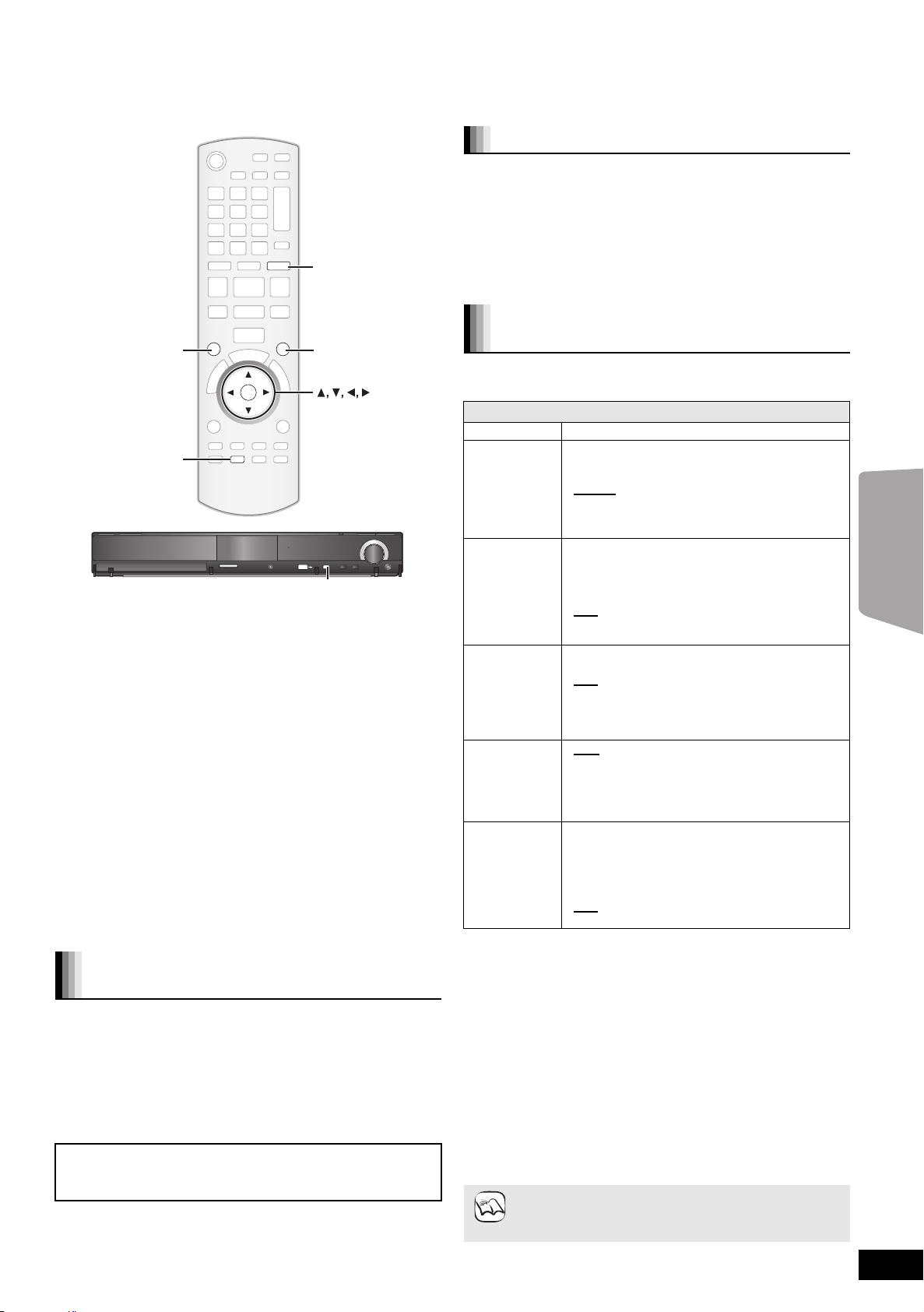
OK
EXT-IN
SOUND
SURROUND
STATUS
EXT-IN
STATUS
SURROUND
SOUND
NOTA
TV
Ascoltare l’apparecchio TV, ecc. con i diffusori di
questa unità
È possibile ascoltare le trasmissioni TV con i diffusori di questa unità.
Regolare il suono
È possibile regolare la modalità a seconda della sorgente o della situazione.
1 P
remere più volte [SOUND] per selezionare la modalità.
≥Si può anche premere [SOUND] e quindi [3, 4] per selezionare la
modalità.
≥L’effetto selezionato verrà visualizzato solo sull’unità principale.
2 Mentre la modalità selezionata è visualizzata
Premere [2, 1] e selezionare l’effetto desiderato.
Per informazioni più dettagliate su questa operazione, si prega di vedere
la sezione “Cambiare le modalità sonore” alla pagina 17.
Configurare le impostazioni per l’ingresso
audio digitale
Selezionare per adattare il tipo di audio dai terminali OPTICAL IN
sull’unità principale.
≥Le voci sottolineate sono le impostazioni di fabbrica.
Impostazioni disponibili
Modalità Impostazioni
SD CARD
SELECTOR
TUNE
SELECTORSETUP MIC
SELECTOR
Preparazione
Verificare il collegamento audio al terminale OPTICAL IN o AUX su questa
unità (> 10 su 12).
Accendere l’apparecchio TV.
1 Premere più volte [EXT-IN] per selezionare “D-IN 1”
(DIGITAL IN 1)*
“AUX”*
Questa unità: premere [SELECTOR].
≥D-IN 1 (DIGITAL IN 1)*
≥D-IN 2 (DIGITAL IN 2)*2:
≥AUX*1:
1
Per i collegamenti con l’apparecchio TV. (> 10, 11)
*
2
*
Per i collegamenti con altri dispositivi. (> 12)
≥Quando il sistema è collegato a un apparecchio TV compatibile con
HDAVI Control 2 o versioni successive tramite un cavo HDMI, l’audio
della trasmissione TV viene emesso dai diffusori del sistema se
l’ingresso dell’apparecchio TV è impostato in modalità sintonizzatore TV.
Vedere “Impostazione dell’audio TV per VIERA Link “HDAVI Control”” a
pagina 28 per il metodo di impostazione.
≥Ridurre il volume dell’apparecchio TV al minimo e regolare quindi il
volume di questa unità.
1
.
Quando si effettua i l collegamento tramite il terminale OPTICAL 1(TV).
Quando si effettua il collegamento tramite il terminale OPTICAL 2(STB).
Quando si effettua il collegamento tramite il terminale AUX.
1
, “D-IN 2” (DIGITAL IN 2)*2 o
1
:
Ascoltare il suono dell’apparecchio TV e di
altri dispositivi dai diffusori di questa unità
È possibile potenziare il livello delle sorgenti stereo con l’effetto sonoro
surround.
Premere più volte [SURROUND] per selezionare la
modalità.
≥Si può anche premere [SURROUND] e quindi [3, 4] per
selezionare la modalità.
≥L’effetto selezionato verrà visualizzato solo sull’unità principale.
Mentre è visualizzato “MANUAL”
Premere [2, 1] e selezionare l’effetto desiderato.
Modalità consigliate per ascoltare l’audio dell’apparecchio TV:
≥DOLBY PL II MOVIE
≥DOLBY PL II MUSIC
≥S.SURROUND
Per informazioni più dettagliate su questa operazione, si prega di vedere
la sezione “Ascoltare gli effetti del suono surround” alla pagina 17.
DUAL: (Funziona solo con Dolby Dual Mono)
DRC:
(Dynamic Range
Compression)
PCM FIX: –ON
TV AUDIO*
CABLE/SAT
4,5
AUDIO*
1 Premere più volte [EXT-IN] per selezionare “D-IN 1”
(DIGITAL IN 1) o “D-IN 2” (DIGITAL IN 2).
Unità principale: premere [SELECTOR].
2 P
remere più volte [STATUS] per selezionare la modalità.
≥Si può anche premere [STATUS] e quindi [3, 4] per selezionare la
modalità.
≥Le impostazioni dell’ingresso audio digitale devono essere
impostate separatamente per ogni sorgente, “D-IN 1” e “D-IN 2”.
≥L’effetto selezionato verrà visualizzato solo sull’unità principale.
3 Mentre la modalità selezionata è visualizzata
P
remere [2,1] e selezionare l’impostazione desiderata.
*3Quando è selezionato “D-IN 1”.
4
*
Quando è selezionato “D-IN 2”.
5
*
Il dispositivo collegato al terminale OPTICAL 2(STB) deve essere
collegato all’apparecchio TV tramite un cavo HDMI. Se non è collegato
tramite il cavo HDMI, viene visualizzata l’indicazione “NOT
CONDITIONAL” sull’unità principale.
–M1
–M2
–M1+M2
(audio stereo)
≥Se questa opzione è impostata su “M1” o su “M2”,
le PCM FIX modalità (> di seguito) saranno
automaticamente impostate su “OFF”.
–ON
Regolare la chiarezza, anche quando il volume è basso,
mediante la compressione della gamma del livello del
suono più basso e del livello del suono più alto. È comoda
per la visione di notte. (Funziona solo con Dolby Digital)
–
OFF
Viene riprodotta la gamma dinamica completa del
segnale.
Selezionare quando si ricevono solo segnali PCM.
OFF
–
Selezionare quando si ricevono segnali Dolby Digital
e PCM.
≥Quando si riceve il vero suono surround a 5.1 canali,
selezionare “OFF”.
3
:
–
AUX
Selezionare quando si riceve un suono analogico
dall’apparecchio TV al terminale AUX.
–D-IN 1
Selezionare quando si riceve un suono digitale
dall’apparecchio TV al terminale OPTICAL 1(TV).
–SET
:
≥L’audio in ingresso tramite i terminali OPTICAL DIGITAL IN
Selezionare quando si imposta l’unità principale
affinché passi su “D-IN 2” quando sull’apparecchio
TV è selezionato il canale di ingresso di un STB
collegato via HDMI (B 28, Impostazione dell’audio
TV per VIERA Link “HDAVI Control”).
OFF
–
Selezionare per annullare questa impostazione.
o AUX non viene emesso dal terminale HDMI.
RQT9512
27
27
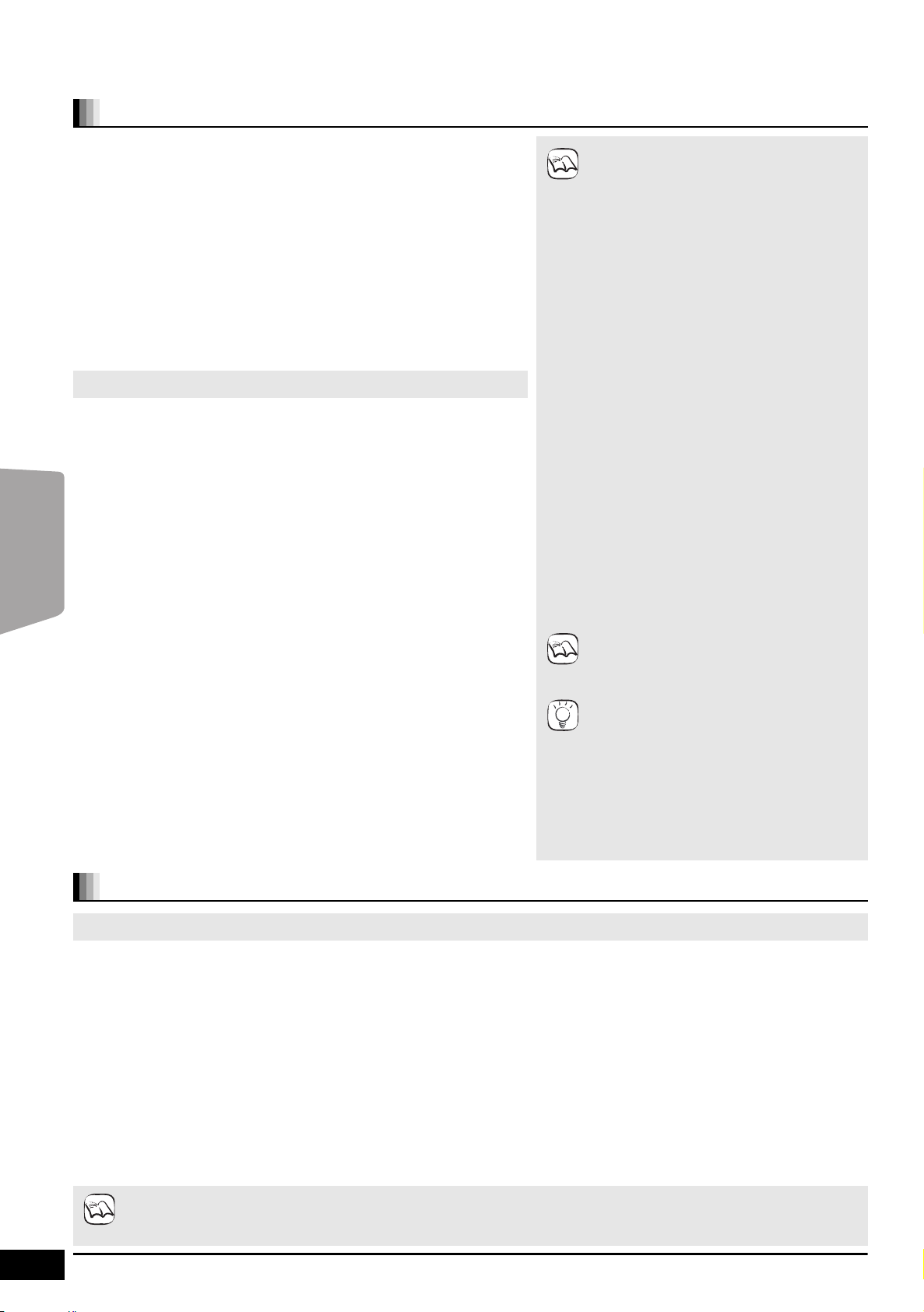
Operazioni collegate con la TV
NOTA
SUGGERIMENTI
NOTA
TV
(VIERA Link “HDAVI ControlTM”)
Cos’è la tecnologia VIERA Link “HDAVI Control”?
VIERA Link “HDAVI Control” è una funzione comoda che offre operazioni
collegate a questa unità, e a un apparecchio TV Panasonic (VIERA) in
“HDAVI Control”.
È possibile utilizzare questa funzione collegando il dispositivo con un cavo
HDMI. Consultare i manuali di istruzioni dei dispositivi collegati per i
dettagli sul funzionamento.
Preparazione
1
Collegare questa unità al proprio apparecchio TV con un cavo HDMI (>11).
2
Impostare “VIERA Link” su “On” (>39).
(L'impostazione predefinita è “On”.)
3
Impostare le operazioni “HDAVI Control” sul dispositivo collegato (es. l’apparecchio TV).
4 Accendere tutti i dispositivi compatibili con “HDAVI Control” e selezionare il canale
di ingresso di questa unità sull’apparecchio TV collegato di modo che la funzione
“HDAVI Control” funzioni correttamente.
Ripetere questa procedura anche quando il collegamento o le impostazioni
vengono modificate.
Impostazione dell’audio TV per VIERA Link “HDAVI Control”
È possibile impostare l’unità principale per collegare le operazioni audio a quelle
dell’apparecchio TV.
∫
Impostazione dell'audio dall’apparecchio TV
Preparazione
≥
Selezionare fra “AUX” e “D-IN 1” (
collegate per l’audio TV.
Verificare il collegamento audio al terminale AUX(TV) (per “AUX”) o al terminale
–
OPTICAL 1(TV)
Con il telecomando dell’unità principale.
(per “D-IN 1”) (>11)
1 Premere [EXT-IN] per selezionare “AUX” o “D-IN 1” (DIGITAL IN 1).
2 Premere [STATUS].
3 Premere [3, 4] per selezionare “TV AUDIO”.
4 Premere [2, 1] per attivare
Confermare nuovamente i punti sopra indicati ogni volta in cui si modifica il collegamento o le
impostazioni.
∫
Impostazione dell'audio dall’STB
È possibile impostare questa unità per collegarne le operazioni con quelle dell’apparecchio
TV, come nel caso in cui si desideri emettere l'audio
quando l’ingresso dell’apparecchio TV è impostato sul canale di ingresso specificato per il
dispositivo STB, ecc.
Preparazione
≥
Selezionare il canale di ingresso del dispositivo STB sull’apparecchio TV.
≥
Verificare il collegamento audio al terminale OPTICAL 2(STB) (per “D-IN 2”) (>12).
Con il telecomando di questa unità;
1 Premere [EXT-IN] per selezionare “D-IN 2” (DIGITAL IN 2).
2 Premere [STATUS].
3 Premere [3, 4] per selezionare “CABLE/SAT AUDIO”.
4 Premere [2, 1] per selezionare
≥
Se il canale di ingresso del dispositivo STB sull’apparecchio TV viene cambiato o se si
desidera cambiare il dispositivo al quale sono state assegnate le operazioni collegate,
selezionare
“
OFF
” al passaggio 4 sopra indicato e quindi ripetere i passaggi da 1 a 4.
DIGITAL IN 1
“AUX” o “D-IN 1” (DIGITAL IN 1) e premere [OK].
) per il funzionamento con le operazioni
.
dal dispositivo STB collegato, ecc.
“SET” e premere [OK].
NOTA
≥
La funzione VIERA Link “HDAVI Control”, basata sulle
funzioni di comando fornite da HDMI, che è a sua
volta uno standard industriale noto come HDMI CEC
(Consumer Electronics Control), è un’importante
funzione che abbiamo sviluppato e integrato al nostro
sistema. In quanto tale, il suo funzionamento con
dispositivi realizzati da altri produttori che supportano
HDMI CEC non può essere garantito.
≥
Questa unità supporta la funzione “HDAVI Control
4”.
“HDAVI Control 4” è lo standard più recente (al
dicembre 2008) per i dispositivi compatibili con la
funzione HDAVI Control di Panasonic. Questo
standard è compatibile con dispositivi HDAVI
convenzionali di Panasonic.
≥
Si prega di consultare i singoli manuali per i dispositivi
realizzati da altri produttori che supportano la funzione
VIERA Link.
≥
Si consiglia l’uso di un cavo HDMI prodotto da
Panasonic.
Codice prodotto consigliato:
RP-CDHG10 (1,0 m), RP-CDHG15 (1,5 m),
RP-CDHG20 (2,0 m), RP-CDHG30 (3,0 m),
RP-CDHG50 (5,0 m), ecc.
≥
Non è possibile utilizzare cavi non compatibili con
lo standard HDMI.
≥
Il dispositivo STB collegato deve essere collegato
all’apparecchio TV anche tramite cavo HDMI.
Per dettagli fare riferimento al manuale d'istruzioni dei
rispettivi dispositivi.
≥
Si può anche collegare un registratore DVD Blu-ray
Panasonic compatibile con uscita HDMI e ottica al
posto del dispositivo STB.
Selezione altoparlanti
Utilizzando le impostazioni del menu TV è possibile selezionare se utilizzare come uscita audio i diffusori dell’unità o i diffusori dell'apparecchio TV. Per dettagli
vedere il manuale di istruzioni dell’apparecchio TV.
Home Cinema
I diffusori di questa unità sono attivi.
≥
≥Il volume dei diffusori dell'apparecchio viene silenziato automaticamente.
≥È possibile controllare l’impostazione del volume utilizzando il pulsante del volume o il pulsante mute del telecomando dell'apparecchio TV.
≥
≥
TV
I diffusori dell'apparecchio TV sono attivi.
≥
≥
RQT9512
Quando si passa dai diffusori di questa unità ai diffusori dell’apparecchio TV, lo schermo dell’apparecchio TV può rimanere privo di immagini per qualche secondo.
28
28
Cosa è possibile fare con “HDAVI Control”
Quando l’unità è in modalità standby, se utilizzando il menu TV si passa dai diffusori dell'apparecchio TV ai diffusori di questa unità, l'unità si accende
automaticamente e seleziona la sorgente “AUX”
(Sul display FL dell’unità principale viene visualizzato il livello del volume.)
Per annullare il silenziamento, è possibile utilizzare anche il telecomando dell'home theater (>18).
Se si spegne l'unità, vengono attivati automaticamente i diffusori dell'apparecchio TV.
Il volume di questa unità è impostato su “0”.
– Questa funzione è operativa solo quando si seleziona “BD/DVD”, “SD”, “USB”, “AUX”
sistema home theater.
L'uscita audio è audio a 2 canali.
≥
Quando in “Selezione altoparlanti” è selezionato “TV”, l’audio del dispositivo iPod non viene emesso dai diffusori dell’apparecchio TV durante la
riproduzione di musica di sottofondo per la presentazione di immagini. (
*1, “D-IN 1”
(DIGITAL IN 1)
*1 o “D-IN 2”
>
24)
(DIGITAL IN 2)
*1, “D-IN 1” (DIGITAL IN 1)
*2.
*1 o “D-IN 2” (DIGITAL IN 2)
*2 come sorgente del

Cambio automatico di ingresso
NOTA
NOTA
es.,
[BD-V]
OK
RETURN
Altre funzioni
Riproduci disco
Menu principale
Home Cinema
START
BD-Video
Selezione ingresso
Suono(Equalizzatore)
Rete
es.,
[BD-V]
es.,
NOTA
TV
Quando vengono svolte le seguenti operazioni, il televisore cambia
automaticamente il canale di ingresso e visualizza l’azione
corrispondente.
– Quando la riproduzione inizia sull’unità
– Quando viene eseguita un’azione che utilizza la schermata del display
(es., schermata Direct Navigator)
≥
[BD-V] [DVD-V] Quando la riproduzione si interrompe, l’apparecchio TV
torna automaticamente alla modalità sintonizzatore TV.
≥Quando si imposta l’ingresso TV sulla modalità sintonizzatore TV,
questa unità si predispone automaticamente su “AUX”*
(DIGITAL IN 1)*
≥Questa funzione non è operativa quando viene scelto il selettore iPod
(modalità SIMPLE) o il menu video dell’iPod (modalità EXTENDED).
(> 31)
≥Quando si preme il pulsante [1 PLAY], l’immagine in fase di
1
o “D-IN 2” (DIGITAL IN 2)*2.
riproduzione non viene visualizzata immediatamente sul
display e potrebbe non essere possibile riprendere a vedere i
contenuti da dove era stata iniziata la riproduzione.
In questo caso, premere [SKIP :] o [SEARCH 6] per
tornare al punto in cui è iniziata la riproduzione.
1
, “D-IN 1”
Funzione lip-sync automatica
(per HDAVI Control 3 o versioni successive)
Il ritardo fra l’audio e il video viene regolato automaticamente, per
rendere l’audio sincronizzato rispetto alle immagini (> 39, Ritardo
tempo).
≥Questa funzione è operativa solo quando si seleziona “BD/DVD”,
“SD”, “USB”, “AUX”*
2
IN 2)*
come sorgente di questa unità.
1
, “D-IN 1” (DIGITAL IN 1)*1 o “D-IN 2” (DIGITAL
Controllo facile con il solo con
telecomando VIERA
Se questa unità viene collegata a un apparecchio TV dotato della funzione
“HDAVI Control 2” o versioni successive con un cavo HDMI, è possibile far
funzionare l’unità servendosi dei pulsanti sul telecomando dell’apparecchio TV.
I pulsanti che si possono utilizzare per questa unità cambiano a seconda
del tipo di TV. Per dettagli, vedere le istruzioni d’uso dell’apparecchio TV.
Se non si riesce a usare questa unità tramite i pulsanti sul telecomando
dell’apparecchio TV, utilizzare il telecomando in dotazione con questa unità.
≥Il funzionamento di questa unità può essere interrotto quando si
premono i tasti sul telecomando TV.
Utilizzare il menu START per far funzionare l’unità
Utilizzando il telecomando dell’apparecchio TV è possibile riprodurre i
supporti tramite il menu START.
1 P
remere il pulsante per la
funzione VIERA Link sul
telecomando dell’apparecchio TV.
2 Selezionare l’home theater.
≥Viene visualizzato il menu START
3 Selezionare le voci desiderate dal
menu START (> 15).
Spegnimento Link
Tutti i dispositivi compatibili collegati con “HDAVI Control”, compresa
questa unità, si spengono automaticamente quando viene spento il
televisore.
≥Questa unità si spegne automaticamente anche durante la
riproduzione o qualsiasi altra operazione.
Per continuare la riproduzione audio anche quando l’apparecchio
TV è spento, selezionare “Video” in “Spegnimento Link” (> 39).
∫ Standby Intelligente
La funzione Standby Intelligente gestisce con attenzione il consumo
energetico dei sistemi dell’utente.
Queste funzioni sono disponibili con un televisore che supporti la
funzione “HDAVI Control 4”.
≥Se l’unità è collegata a un apparecchio TV (VIERA) con
l’impostazione “Standby Intelligente” attivata sul TV, quando si cambia
ingresso TV questa unità si predispone automaticamente in standby.
Per dettagli consultare il manuale di istruzioni dell’apparecchio TV.
– Quando “Selezione altoparlanti” è impostato su “Home Cinema”,
l’unità principale non si predispone automaticamente in standby.
Riproduzione con un tocco
È possibile accendere questa unità e l’apparecchio TV e avviare la
riproduzione semplicemente premendo un pulsante.
Mentre l’unità e l’apparecchio TV sono in modalità standby;
Premere [1 PLAY].
≥I diffusori dell’unità saranno attivati automaticamente. (> 28)
≥Quando si preme il pulsante [1 PLAY], l’immagine in fase di
riproduzione non viene visualizzata immediatamente sul
display e potrebbe non essere possibile riprendere a vedere i
contenuti da dove era stata iniziata la riproduzione.
In questo caso, premere [SKIP :] o [SEARCH 6] per
tornare al punto in cui è iniziata la riproduzione.
*1
La funzione “AUX” o “D-IN 1” è attiva a seconda del tipo di
impostazione “TV AUDIO” (B 28, Impostazione dell’audio TV per
VIERA Link “HDAVI Control”).
*2
La funzione “D-IN 2” è attiva a seconda del tipo di impostazione
“CABLE/SAT AUDIO” (B 28, Impostazione dell’audio TV per VIERA
Link “HDAVI Control”).
Utilizzare il sottomenu per far funzionare l’unità
Utilizzando il telecomando dell’apparecchio TV è possibile riprodurre
dischi utilizzando il “Pann. di controllo” e visualizzare il menu Principale
(per BD-Video e DVD-Video) o il menu Pop up (per BD-Video).
≥Ciò funziona solo durante le modalità di riproduzione “BD/DVD” o
“SD” e durante la modalità di ripristino.
1 Premere [OPTION].
≥Non è possibile utilizzare il sottomenu mentre
viene visualizzato il menu Principale per
BD-Video o DVD-Video.
≥Può anche essere visualizzato utilizzando la
schermata del menu VIERA.
2 Selezionare una voce, quindi
premere [OK].
Pann. di controllo
Formato schermo (> 20)
Menu principale
Menu [DVD-V]
Menu a comparsa [BD-V]
Ruota DESTRA [JPEG]
Ruota SINISTRA [JPEG]
Ingrandisci [JPEG]
Rimpicciolisci [JPEG]
[BD-V] [AVCHD] [DVD-V]
∫ Uso del Pannello di controllo
È possibile far funzionare la riproduzione utilizzando i comandi indicati.
≥A
seconda del menu, non è possibile eseguire alcune
operazioni con i pulsanti dal telecomando dell’apparecchio TV.
≥N
on è possibile immettere numeri con i pulsanti numerici sul
telecomando dell’apparecchio TV (da [0] a [9]). Per selezionare
la playlist, ecc. utilizzare il telecomando di questa unità.
Sul display viene visualizzato il Pann.
di controllo. Seguire le indicazioni su
schermo (
Viene visualizzato il Menu Principale.
Viene visualizzato il menu.
Viene visualizzato il menu pop up.
Ruotare l’immagine fissa.
Allargare o comprimere l’immagine
fissa.
Pann. di controllo
Formato schermo
Menu principale
Menu a comparsa
OPTION
>
di seguito).
OK
RETURN
∫ Quando si desidera lasciare l’apparecchio TV acceso e impostare solo questa unità in modalità standby
Premere [Í] sul telecomando dell’unità e impostare in modalità standby.
∫ Quando non si sta utilizzando “HDAVI Control”
Impostare “VIERA Link” nel menu Impostazioni su “Off”. (> 39)
RQT9512
29
29
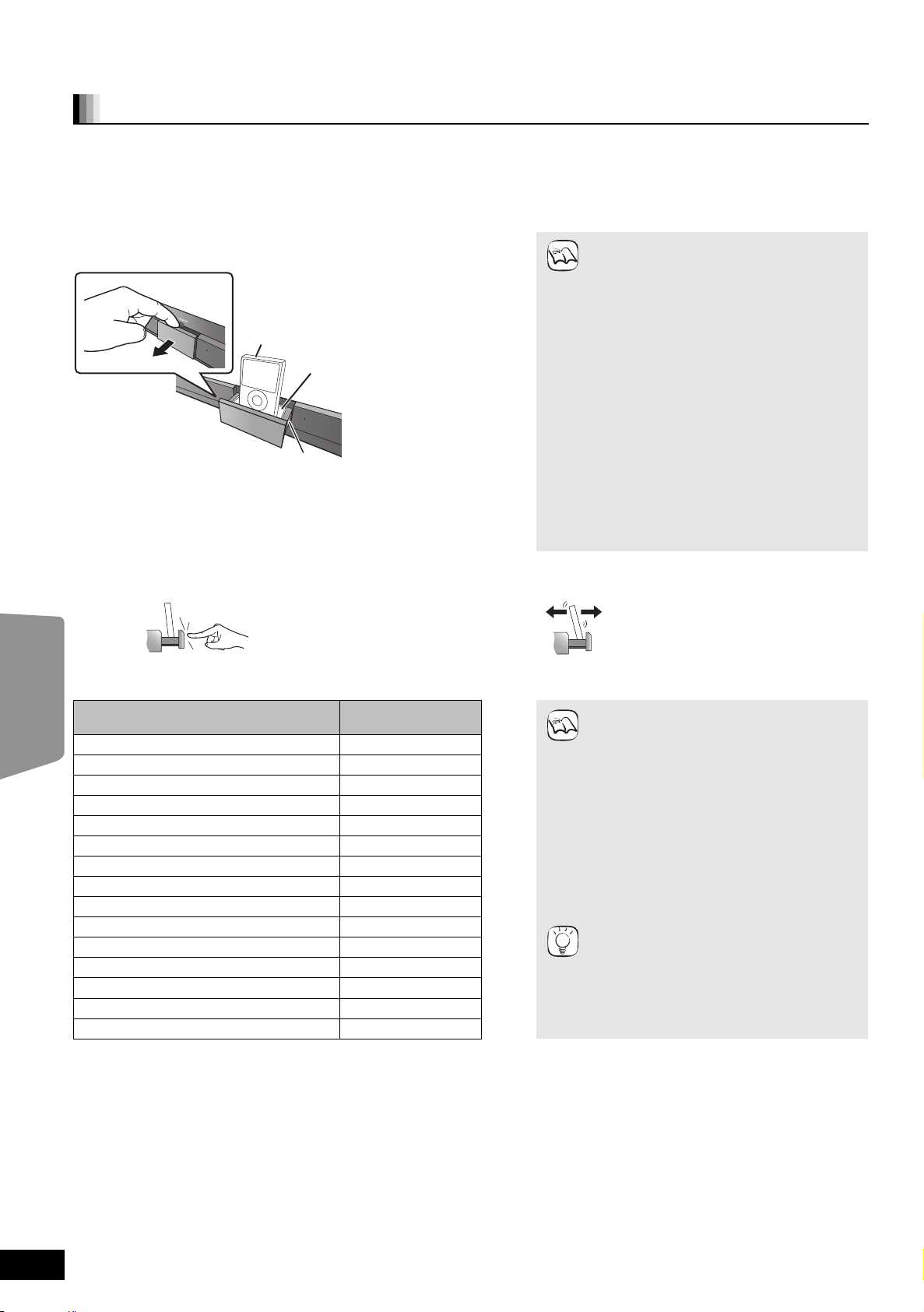
Utilizzo dell’iPod
NOTA
NO
NO
NOTA
SUGGERIMENTI
Altri dispositivi
È possibile ascoltare la musica dall’iPod tramite i diffusori di questa unità o visualizzare i video/foto dell’iPod sull’apparecchio TV.
Collegamento dell’iPod
Preparazione
≥Per visualizzare foto/video dall'iPod
– Verificare il collegamento video al terminale VIDEO OUT di questa unità (> 10).
– Agire sul menu dell'iPod per configurare le necessarie impostazioni per l'uscita foto/video per il proprio apparecchio TV. (Vedere il manuale di
istruzioni del proprio iPod.)
≥Per visualizzare l'immagine, accendere l'apparecchio TV e selezionare la modalità di ingresso video appropriata.
≥Prima di collegare/scollegare l'iPod, spegnere l'unità principale o ridurre il volume dell'unità principale al minimo.
1 Aprire il Dock per iPod.
iPod
Estrarre
Unità principale
Dock per iPod
≥Tenere il dock quando si collega/scollega l'iPod.
Adattatore dock
(non in dotazione)
2 Collegare saldamente l’iPod (non in dotazione).
La ricarica inizia quando viene inserito l'iPod.
Sull'adattatore Dock
≥Fissare l'adattatore dock che dovrebbe essere
stato fornito con l'iPod al dock per un utilizzo
stabile dell'iPod.
Se occorre reperire un adattatore, contattare il
proprio rivenditore di iPod.
Informazioni sulla ricarica della
batteria
≥L'iPod inizierà a ricaricarsi indipendentemente
dal fatto che l'unità sia accesa o spenta.
≥Sul display dell’unità principale sarà
visualizzata l'indicazione “IPOD ¢” durante la
ricarica dell'iPod in modalità di attesa dell'unità
principale.
≥Controllare l'iPod per verificare se la batteria si
è pienamente ricaricata.
≥Se non si utilizza l'iPod per un periodo di tempo
prolungato dopo aver completato la ricarica,
scollegarlo dall'unità principale, perché la
batteria si scaricherà naturalmente. (Una volta
eseguita una ricarica completa, non sarà
necessaria un'ulteriore ricarica.)
Mentre è collegato un iPod
≥Non spingere il Dock per l’iPod. ≥Non spingere o tirare l’iPod indietro e avanti con grande forza.
iPod compatibili
Nome Dimensione
iPod touch 2° generazione 8 GB, 16 GB, 32 GB
iPod nano 4° generazione (video) 8 GB, 16 GB
iPod classic 120 GB
iPod touch 1° generazione 8 GB, 16 GB, 32 GB
iPod nano 3° generazione (video) 4 GB, 8 GB
iPod classic 80 GB, 160 GB
iPod nano 2° generazione (alluminio) 2 GB, 4 GB, 8 GB
iPod 5° generazione (video) 60 GB, 80 GB
iPod 5° generazione (video) 30 GB
iPod nano 1° generazione 1 GB, 2 GB, 4 GB
iPod 4° generazione (display a colori) 40 GB, 60 GB
iPod 4° generazione (display a colori) 20 GB, 30 GB
iPod 4° generazione 40 GB
iPod 4° generazione 20 GB
iPod mini 4 GB, 6 GB
memoria
≥La compatibilità dipende dalla versione
software del proprio iPod.
≥Non è possibile effettuare registrazioni o
trasmissioni audio/video verso gli iPod
tramite questo sistema.
≥Panasonic non rilascia alcuna garanzia sulla
gestione dei dati dell'iPod.
≥Per ulteriori informazioni vedere il
manuale di istruzioni per iPod.
≥I contenuti del manuale di istruzioni e quelli
visualizzati sull'iPod potrebbero essere
parzialmente diversi, ma ciò non avrà
sostanziali conseguenze sulla riproduzione
musicale.
∫ Per utilizzare le caratteristiche iPod
touch
1 Premere il pulsante Home di iPod touch.
2 Selezionare le caratteristiche iPod touch
sul touch screen per far funzionare il
dispositivo.
RQT9512
30
30
